Page 1

0482
Capnostream™20p
Monitor portátil de mesa para
oximetría de pulso/capnografía
Manual del usuario
PN: PT00095119A
Page 2

Aviso: La compra de este producto no otorga licencia expresa ni implícita bajo ninguna patente de Oridion
Medical 1987 Ltd. respecto al uso del instrumento con cualquier accesorio que no haya sido fabricado por o
bajo licencia de Oridion Medical 1987 Ltd.
La posesión o compra de este dispositivo no otorga licencia expresa ni implícita para usar el dispositivo con
sensores o cables no autorizados que pudieran, solos o en combinación con este dispositivo, estar dentro del
ámbito de una o más de las patentes relacionadas con este dispositivo.
Medtronic, el logotipo de Medtronic y las palabras Further, Together son marcas comerciales de
Medtronic. TM* Marca comercial de su respectivo propietario. Todas las demás marcas son marcas comerciales
de una empresa de Medtronic.
Oridion Medical 1987 Ltd., Covidien y Nellcor Puritan Bennett LLC son empresas de Medtronic.
El componente de capnografía de este producto está cubierto por Patentes de EE. UU.:
www.covidien.com/patents.
El componente de oximetría de pulso de este producto está cubierto por Patentes de EE. UU.:
www.covidien.com/patents.
Exenciones
La responsabilidad de Oridion Medical 1987 Ltd. al amparo de esta garantía no incluye ningún daño provocado
durante el transporte ni otros cargos o responsabilidad por daños directos, indirectos o derivados ni retrasos
provocados por un uso incorrecto o una mala aplicación del producto, o la sustitución de piezas o accesorios por
piezas o accesorios no aprobados por Oridion Medical 1987 Ltd.
Se considera que toda la información recogida en este manual es correcta. Oridion Medical 1987 Ltd. no será
responsable de errores derivados de la aplicación de las instrucciones de funcionamiento o uso de este manual.
Copyright © 2018 Oridion Medical 1987 Ltd. Todos los derechos reservados.
Page 3

Monitor portátil de mesa para oximetría de pulso/capnografía
1
Índice
Índice 1
Lista de figuras 8
Lista de tablas 10
Oridion Medical 1987 Ltd. ("Oridion Medical") –
Garantía de los monitores Oridion 11
Información de seguridad 13
Advertencias ................................................................................................................. 13
Consideraciones generales ....................................................................................................... 13
Exploración de RM ..................................................................................................................... 14
Uso del monitor con desfibriladores .......................................................................................... 14
Alarmas ...................................................................................................................................... 14
Peligro de incendio..................................................................................................................... 15
Electricidad ................................................................................................................................. 15
Interferencia electromagnética .................................................................................................. 16
Definiciones ................................................................................................................... 16
Capítulo 1 17
Acerca de este manual 17
Descripción general....................................................................................................... 17
Uso previsto .................................................................................................................. 18
Indicaciones específicas de uso .................................................................................... 18
Quién debe leer este manual ........................................................................................ 18
Servicio técnico ............................................................................................................. 18
Símbolos ....................................................................................................................... 19
Capítulo 2 20
Descripción general de la tecnología utilizada 20
Introducción ................................................................................................................... 20
Características .............................................................................................................. 20
Descripción general de la tecnología utilizada .............................................................. 21
¿Qué es la capnografía? ........................................................................................................... 21
¿Qué es la oximetría de pulso? ................................................................................................. 21
Page 4

2
Monitor portátil de mesa para oximetría de pulso/capnografía
Capítulo 3 22
Monitor Capnostream™20p 22
Desembalaje e inspección ............................................................................................ 22
Instalación del paquete de baterías ............................................................................... 23
Comprobación de la batería y las conexiones de CA ................................................................ 24
Manipulación de la batería ......................................................................................................... 25
Almacenamiento de la batería ................................................................................................... 25
Eliminación de la batería ............................................................................................................ 25
Uso con la batería y con corriente eléctrica ............................................................................... 26
Montaje del monitor ....................................................................................................... 26
Configuración del mantenimiento periódico .................................................................. 27
Accesorios ..................................................................................................................... 27
Accesorios disponibles ............................................................................................................... 27
Placa de montaje del monitor..................................................................................................... 28
Papel de impresora .................................................................................................................... 28
Botones, indicadores y conexiones ............................................................................... 28
Vista frontal del monitor ............................................................................................................. 28
Botones de control del panel frontal .............................................................................. 30
Panel trasero del monitor ........................................................................................................... 31
Vistas laterales izquierda y derecha del monitor ....................................................................... 32
Encendido del monitor ................................................................................................... 32
Secciones estándar de la pantalla de visualización ...................................................... 34
Visualización estándar de la pantalla de inicio .......................................................................... 34
Visualización numérica de la pantalla de inicio ......................................................................... 38
Parada del monitor ........................................................................................................ 40
Desplazamiento por la pantalla ..................................................................................... 40
Cambios de configuración .......................................................................................................... 40
Configuración de fecha, hora, idioma y otras opciones ................................................. 41
Tiempos de espera de la pantalla ................................................................................. 41
Tiempos de espera de la pantalla .............................................................................................. 41
Capnostream™20p: hoja de verificación funcional ......................................................... 42
Capítulo 4 44
Uso del monitor Capnostream™20p 44
Preparación del monitor para un paciente ..................................................................... 44
Configuración del tipo de paciente ............................................................................................. 45
Uso de casos y números de identificación de pacientes ............................................... 45
Introducción de eventos de paciente ............................................................................. 47
Cambio del volumen de las alarmas y los pulsos .......................................................... 47
Volumen de alarma .................................................................................................................... 47
Volumen del tono de pulso ......................................................................................................... 48
Opciones predeterminadas de volumen de alarma ................................................................... 48
Page 5

Monitor portátil de mesa para oximetría de pulso/capnografía
3
Retraso de alarma ......................................................................................................... 49
Uso del sistema de evacuación de gases ..................................................................... 49
Apagado de la bomba para succión o lavado ............................................................... 50
Modo Demo ................................................................................................................... 50
Gráfico de referencia de los menús de pantallas del monitor ........................................ 50
Capítulo 5 53
Capnografía con el monitor Capnostream™20p 53
Consumibles Microstream™ EtCO2 ............................................................................... 53
Principios básicos ...................................................................................................................... 54
Consumibles Microstream™ EtCO
Conexión de una FilterLine™ ........................................................................................ 54
Datos de CO2 que muestra el monitor Capnostream™20p ........................................... 55
Parámetros de CO2 ajustables ...................................................................................... 56
Monitorización de CO2 durante una exploración de RM ................................................ 57
.......................................................................................... 54
2
Capítulo 6 58
Oximetría de pulso con el monitor Capnostream™20p 58
Sensores Nellcor™ SpO
Periodo de actualización de datos, promediación de los datos y procesamiento de señales .. 59
Selección de los sensores Nellcor™ SpO
Consideraciones sobre el funcionamiento ................................................................................. 60
Conexión de un sensor SpO2 al monitor ....................................................................... 62
Datos de SpO2 que muestra el monitor Capnostream™20p ......................................... 62
Parámetros de SpO2 ajustables .................................................................................... 63
Mensaje de límite de alarma de SPO2 .......................................................................... 64
.............................................................................................. 58
2
............................................................................... 59
2
Capítulo 7 65
Integrated Pulmonary Index™ 65
Introducción ................................................................................................................... 65
Advertencias ................................................................................................................. 66
Pantalla del IPI .............................................................................................................. 66
Opciones del IPI ............................................................................................................ 66
Capítulo 8 67
Apneas por hora e índice de desaturación de oxígeno 67
Introducción ................................................................................................................... 67
Apneas por hora ............................................................................................................ 67
Apneas por hora de Capnostream™20p ................................................................................... 67
Alarma visual de A/h .................................................................................................................. 68
Índice de desaturación de oxígeno (ODI) ...................................................................... 68
Informe de apnea y desaturación de O2 ........................................................................ 68
Monitorización con A/h y ODI ........................................................................................ 68
Page 6

4
Monitor portátil de mesa para oximetría de pulso/capnografía
Visualización de A/h y ODI inteligente en la pantalla de inicio ...................................... 69
Opción A/h y ODI .......................................................................................................... 69
Modo Demo de A/h y ODI ............................................................................................. 70
Capítulo 9 71
Alarmas y mensajes 71
Introducción ................................................................................................................... 71
Visualización de alarmas ............................................................................................... 72
Prioridad de los mensajes ............................................................................................. 74
Retraso de alarma ......................................................................................................... 74
Tipos de alarmas ........................................................................................................... 75
Alarmas de prioridad alta ........................................................................................................... 76
Alarmas de prioridad media ....................................................................................................... 77
Mensajes de aviso ...................................................................................................................... 77
Mensajes de aviso silenciosos ................................................................................................... 78
Modo de espera de parámetros .................................................................................... 79
Silenciamiento de alarmas ............................................................................................ 81
Cambio de los límites de alarma ................................................................................... 82
Comprobación de la configuración de las alarmas ........................................................ 83
Alarmas de SpO2 y SatSeconds .................................................................................... 83
Pantalla de alarma de SatSeconds ............................................................................................ 84
Configuración predeterminada de los límites de alarma ............................................... 84
Capítulo 10 85
Uso de las tendencias 85
Introducción ................................................................................................................... 85
Pantallas de visualización de tendencias ...................................................................... 86
Pantalla de visualización gráfica de las tendencias ....................................................... 86
Visualización gráfica de las tendencias ..................................................................................... 87
Uso de DESPLAZAR y ZOOM ................................................................................................... 88
Pantalla de vista tabular de las tendencias ................................................................... 89
Selección de parámetros de tendencias ....................................................................... 91
Notas importantes sobre los informes de tendencias .................................................... 91
Eventos específicos como se muestran en los datos de tendencias............................. 92
Uso de la pantalla Tendencia gráfica para monitorizar a los pacientes ......................... 92
Impresión de los datos de tendencia ............................................................................. 92
Borrado de la memoria de tendencias ........................................................................... 92
Configuración de tendencias ......................................................................................... 93
Modo de marcaje de eventos ..................................................................................................... 94
Pantalla gráfica de tendencias ................................................................................................... 94
Pantalla de incremento de tendencia ......................................................................................... 94
Page 7

Monitor portátil de mesa para oximetría de pulso/capnografía
5
Capítulo 11 95
Informes 95
Informe de apnea y desaturación de O2 ........................................................................ 95
Opciones para informes impresos ................................................................................. 99
Informes impresos ......................................................................................................... 99
Ejemplos de informes .................................................................................................. 103
Ejemplos de informes de casos ............................................................................................... 103
Ejemplos de informes de tendencias ....................................................................................... 104
Capítulo 12 105
Descarga de los datos de pacientes 105
Introducción ................................................................................................................. 105
Transferencia de datos a través del puerto de datos USB .......................................... 105
Convención de nomenclatura para archivos USB ................................................................... 108
Ejemplos................................................................................................................................... 109
Mensajes de error USB ............................................................................................................ 109
Lectura de los datos del paciente almacenados en archivos de Capnostream™20p ............ 110
Transferencia de datos a través del puerto RS-232 .................................................... 110
Salida de datos analógica con Capnostream™20p .................................................... 110
Conexión de Capnostream™20p y un dispositivo analógico mediante el cable D/A ............. 111
Cambio de los valores predeterminados de los canales digital/analógico en
Capnostream™20p .................................................................................................................. 113
Calibración del dispositivo analógico para Capnostream™20p .............................................. 114
Sesión de trabajo con el sistema digital/analógico .................................................................. 116
Función de llamada a enfermera ................................................................................. 116
Tipos de sistemas de llamada a enfermera ................................................................. 117
Cable de llamada a enfermera ................................................................................................ 117
Activación de la llamada a enfermera...................................................................................... 118
Comprobación de la llamada a enfermera .............................................................................. 118
Funcionamiento con sistemas de datos de pacientes del hospital .............................. 119
Funcionamiento con sistemas VEGA™* de Nuvon ..................................................... 120
Capítulo 13 121
Mantenimiento y solución de problemas 121
Introducción ................................................................................................................. 121
Información sobre las horas que faltan para el mantenimiento del monitor ................ 121
Calibración de CO2 ...................................................................................................... 122
Comprobación de calibración de CO2 ......................................................................... 123
Procedimiento de comprobación de la calibración .................................................................. 123
Mantenimiento ............................................................................................................. 124
Sustitución de fusibles ................................................................................................. 125
Sustitución del rollo de papel de la impresora ................................ ............................. 125
Limpieza ...................................................................................................................... 126
Page 8

6
Monitor portátil de mesa para oximetría de pulso/capnografía
Solución de problemas ................................................................................................ 126
Electricidad ............................................................................................................................... 126
Problemas de CO2 ................................................................................................................... 127
Sensor SpO2 ............................................................................................................................. 128
Impresora ................................................................................................................................. 128
Llamada a enfermera ............................................................................................................... 129
Calibración de CO2 ................................................................................................................... 129
Envío del monitor para su revisión .............................................................................. 129
Asistencia técnica ........................................................................................................ 130
Anexo 1 131
Configuración oficial 131
Configuración oficial predeterminada .......................................................................... 131
Modificación de la configuración oficial ....................................................................... 131
Restablecimiento de la configuración predeterminada ................................................ 132
Carga o descarga de la configuración oficial ............................................................... 132
Modificación de la configuración del monitor ............................................................... 133
Límites de alarma ..................................................................................................................... 133
Retraso de alarma .................................................................................................................... 135
Ajustes de tendencias .............................................................................................................. 135
Cambio del orden de los parámetros de la pantalla de tendencias ........................................ 136
Eventos ..................................................................................................................................... 136
Procedimiento para cambiar la configuración predeterminada de los eventos ....................... 137
Configuración del monitor ........................................................................................................ 137
Parámetros de CO2 .................................................................................................................. 138
Parámetros de SpO2 ................................................................................................................ 138
Anexo 2 139
Especificaciones 139
Alimentación eléctrica ................................................................................................. 139
Batería ......................................................................................................................... 139
Controles ..................................................................................................................... 139
Visualización ............................................................................................................... 140
Capnografía Microstream™ ......................................................................................... 140
Oximetría de pulso Nellcor™ Oximax™ ...................................................................... 141
Alarmas ....................................................................................................................... 141
Salidas ........................................................................................................................ 142
Salida analógica ....................................................................................................................... 142
Llamada a enfermera ............................................................................................................... 142
RS-232 ..................................................................................................................................... 143
USB .......................................................................................................................................... 143
Impresora térmica interna (opcional) ........................................................................... 143
Características generales ............................................................................................ 144
Page 9

Monitor portátil de mesa para oximetría de pulso/capnografía
7
Clasificación del equipo ............................................................................................... 144
Cumplimiento .............................................................................................................. 144
Inmunidad electromagnética .................................................................................................... 144
Anexo 3 148
Consumibles Microstream™ EtCO2 148
Consumibles Microstream™ EtCO
............................................................................ 148
2
Anexo 4 150
Contraseña de servicio de Capnostream™ 150
Contraseña de servicio de Capnostream™ ................................................................. 150
Page 10

8
Monitor portátil de mesa para oximetría de pulso/capnografía
Lista de figuras
Figura 1 – Instalación del paquete de baterías .................................................................................... 23
Figura 2 – Primer plano del paquete de baterías ................................................................................. 24
Figura 3 – Barra de menús con indicador de nivel de carga de la batería .......................................... 25
Figura 4 – Vista de la parte inferior del monitor ................................................................................... 26
Figura 5 – Vista frontal de Capnostream™20p .................................................................................... 29
Figura 6 – Botones de control del panel frontal ................................................................................... 30
Figura 7 – Vista trasera de Capnostream™20p ................................................................................... 31
Figura 8 – Vista lateral izquierda de Capnostream™20p .................................................................... 32
Figura 9 – Pantalla de saludo ............................................................................................................... 33
Figura 10 – Pantalla de inicio habitual ................................................................................................. 34
Figura 11 – Pantalla de inicio habitual con A/h y ODI no disponibles ................................................. 35
Figura 12 – Pantalla de inicio estándar sin la opción IPI ..................................................................... 36
Figura 13 – Área de encabezado ......................................................................................................... 36
Figura 14 – Pantalla de inicio numérica habitual ................................................................................. 38
Figura 15 – Pantalla de configuración del sistema .............................................................................. 41
Figura 16 – Barra de menús ................................................................................................................. 48
Figura 17 – Selección del volumen de alarma ..................................................................................... 48
Figura 18 – Selección del volumen del tono de pulsación ................................................................... 48
Figura 19 – Punto de conexión del sistema de evacuación de gases ................................................. 49
Figura 20 – Gráfico de referencia de los menús de pantallas cuando los parámetros A/h y ODI
están disponibles .............................................................................................................. 51
Figura 21 – Gráfico de referencia de los menús de pantallas cuando los parámetros A/h y ODI
no están disponibles ......................................................................................................... 52
Figura 22 – Datos de CO2 en el monitor Capnostream™20p .............................................................. 55
Figura 23 – Sección de CO2 de la pantalla de inicio numérica ............................................................ 56
Figura 24 – Datos de SpO2 en el monitor Capnostream™20p (pantalla estándar) ............................ 62
Figura 25 – Datos de SpO2 en el monitor Capnostream™20p (pantalla estándar con IPI
desactivado) ...................................................................................................................... 63
Figura 26 – Sección de SpO2 de la pantalla de inicio numérica .......................................................... 63
Figura 27 – Gráfico de tendencias del IPI ............................................................................................ 65
Figura 28 – Pantalla de revisión de alarmas de Capnostream™20p .................................................. 73
Figura 29 – Ejemplo del aspecto de las alarmas ................................................................................. 75
Figura 30 – Pantalla de límites de alarma ............................................................................................ 82
Figura 31 – Visualización de tendencias en gráfico ............................................................................. 86
Figura 32 – Modo de desplazamiento en Tendencia gráfica ............................................................... 88
Figura 33 – Visualización tabular de las tendencias ............................................................................ 89
Figura 34 – Mensaje sobre la memoria de tendencias ........................................................................ 93
Figura 35 – Pantalla de informe de apnea y desaturación de O2 ........................................................ 97
Figura 36 – Informe de apnea y desaturación impreso ....................................................................... 98
Figura 37 – Pantalla de impresión ...................................................................................................... 100
Figura 38 – Ejemplos de informes de casos impresos ...................................................................... 103
Figura 39 – Informes de tendencias impresos ................................................................................... 104
Figura 40 – Memoria USB común ...................................................................................................... 107
Figura 41 – Icono USB ....................................................................................................................... 107
Figura 42 – Cable D/A de Capnostream™20p (PN PM20ACB) ........................................................ 111
Figura 43 – Puerto analógico en Capnostream™20p ........................................................................ 112
Figura 44 – Pantalla de configuración de digital a analógico de Capnostream™20p ....................... 114
Figura 45 – Conector de sonido estéreo para llamada a enfermera ................................................. 117
Page 11

Monitor portátil de mesa para oximetría de pulso/capnografía
9
Figura 46 – Punto de conexión para la llamada a enfermera ............................................................ 118
Figura 47 – Pantalla de servicio ......................................................................................................... 122
Figura 48 – Colocación del rollo de papel en la impresora ............................................................... 125
Figura 49 – Pantalla de configuración oficial ..................................................................................... 132
Figura 50 – Pantalla de mantenimiento de software ......................................................................... 133
Figura 51 – Pantalla de límites de alarma de la configuración oficial................................................ 134
Figura 52 – Configuración oficial: Monitor ......................................................................................... 137
Page 12

10
Monitor portátil de mesa para oximetría de pulso/capnografía
Lista de tablas
Tabla 1 – Símbolos que aparecen en el monitor ................................................................................. 19
Tabla 2 – Accesorios de Capnostream™20p ...................................................................................... 27
Tabla 3 – Especificaciones del papel de impresora ............................................................................. 28
Tabla 4 – Vista frontal de Capnostream™20p ..................................................................................... 30
Tabla 5 – Vista trasera de Capnostream™20p .................................................................................... 31
Tabla 6 – Vista lateral izquierda de Capnostream™20p ..................................................................... 32
Tabla 7 – Sección de encabezado ....................................................................................................... 36
Tabla 8 – Marcaje de eventos .............................................................................................................. 47
Tabla 9 – Volumen de las alarmas sonoras ......................................................................................... 49
Tabla 10 – Parámetros de CO2 ajustables ........................................................................................... 56
Tabla 11 – Sensores Nellcor™ SpO2 ................................................................................................... 60
Tabla 12 – Parámetros de SpO2 ajustables ......................................................................................... 64
Tabla 13 – Opciones ajustables del IPI ................................................................................................ 66
Tabla 14 – Indicaciones de alarmas ..................................................................................................... 71
Tabla 15 – Alarmas de prioridad alta ................................................................................................... 76
Tabla 16 – Alarmas de prioridad media ............................................................................................... 77
Tabla 17 – Mensajes de aviso .............................................................................................................. 77
Tabla 18 – Mensajes de aviso silenciosos ........................................................................................... 78
Tabla 19 – Estado de mensajes y alarmas en distintas situaciones del modo de espera de
parámetros ......................................................................................................................... 81
Tabla 20 – Ejemplo de visualización en formato de tabla .................................................................... 90
Tabla 21 – Ejemplo de visualización detallada en formato de tabla .................................................... 91
Tabla 22 – Parámetros del monitor ...................................................................................................... 93
Tabla 23 – Informes impresos – Parámetros ..................................................................................... 101
Tabla 24 – Tipos de transferencia de datos ....................................................................................... 105
Tabla 25 – Selección del tipo de salida de datos ............................................................................... 107
Tabla 26 – Convenciones de nomenclatura de archivos ................................................................... 109
Tabla 27 – Códigos de colores del cable D/A .................................................................................... 112
Tabla 28 – Valores de calibración de D/A .......................................................................................... 115
Tabla 29 – Solución de problemas ..................................................................................................... 116
Tabla 30 – Especificaciones del cable de llamada a enfermera ........................................................ 117
Tabla 31 – Indicadores de llamada a enfermera ................................................................................ 119
Tabla 32 – Configuración predeterminada de los límites de alarma/indicadores .............................. 134
Tabla 33 – Configuración predeterminada y configuración opcional del retraso de alarma ............. 135
Tabla 34 – Configuración predeterminada y configuración opcional de las tendencias ................... 135
Tabla 35 – Guía y declaración del fabricante: emisiones electromagnéticas .................................... 145
Tabla 36 – Guía y declaración del fabricante: inmunidad electromagnética ..................................... 145
Tabla 37 – Distancias de separación recomendadas entre los equipos de comunicaciones por
RF portátiles y móviles y el monitor ................................................................................. 147
Page 13

Monitor portátil de mesa para oximetría de pulso/capnografía
11
Oridion Medical 1987 Ltd. ("Oridion Medical") –
Garantía de los monitores Oridion
ESTA GARANTÍA LIMITADA se aplica a cualquier monitor de paciente fabricado por Oridion Medical 1987 Ltd.
("Oridion"), ("Productos"). Con sujeción a las limitaciones expuestas en este documento, Oridion garantiza que los
Productos, cuando sean entregados por Oridion o un distribuidor autorizado suyo, estarán libres de defectos de
material y fabricación durante los dos (2) años posteriores a la fecha de entrega pero no más de 27 meses después
de la fecha de producción, y cumplirán con las especificaciones publicadas por Oridion aplicables a dichos
productos en el momento de su fabricación. Esta garantía limitada excluye: (i) los Productos adquiridos a través de
terceros no autorizados; (ii) los Productos que hayan sido sometidos a un uso incorrecto o indebido, accidente,
alteración, negligencia, reparación o instalación no autorizadas; y (iii) los Productos que hayan sido utilizados con
productos consumibles accesorios distintos a los productos FilterLine™ de Oridion. Además, esta garantía limitada
no se aplicará al uso de los Productos en aplicaciones o entornos no incluidos en las especificaciones de Oridion o
en caso de actuaciones, errores, negligencia o falta del Cliente. Oridion sustituirá o reparará los Productos dañados
basándose en su propio criterio. El Cliente no devolverá los Productos sin haber obtenido primero el número de
autorización de devolución de material (RMA) que le proporcionará Oridion o alguno de los centros de servicio
técnico autorizados, y una copia de la factura de compra del producto.
Exención de responsabilidad
EL USUARIO PUEDE USAR LOS PARÁMETROS (INCLUIDAS TODAS LAS REFERENCIAS A CO2, SPO2,
ÍNDICE PULMONAR INTEGRADO (INTEGRATED PULMONARY INDEX™) ACTUAL Y FUTURO, E
ÍNDICES Y CONFIGURACIONES RELACIONADAS, ASÍ COMO NOTIFICACIONES DE ALARMAS) QUE
APARECEN EN LOS DISPOSITIVOS DE MONITORIZACIÓN DE PACIENTES DE ORIDION, EL
PROTOCOLO DE COMUNICACIÓN DE ORIDION O CUALQUIER RESULTADO DE LOS INFORMES
DESCARGADOS DE LOS DISPOSITIVOS DE MONITORIZACIÓN DE PACIENTES DE ORIDION EN
IMPRESORAS O MEMORIAS USB O SISTEMAS APROBADOS ("DATOS") CON EL FIN ÚNICO Y
EXCLUSIVO DEL CUIDADO DEL PACIENTE. EL USUARIO ACEPTA QUE LOS DATOS TRANSMITIDOS
DESDE LOS DISPOSITIVOS DE MONITORIZACIÓN DE PACIENTES DE ORIDION NO SE PUEDEN
TRANSFERIR, INTERCONECTAR, INTERCAMBIAR O TRASMITIR DE NINGUNA OTRA FORMA, Y
QUE ORIDION NO ACEPTA NINGUNA RESPONSABILIDAD DE NINGÚN TIPO SOBRE LA PRECISIÓN
O EXHAUSTIVIDAD DE LOS DATOS TRANSFERIDOS, INTERCONECTADOS, INTERCAMBIADOS O
TRANSMITIDOS DE CUALQUIER OTRA FORMA. EL USUARIO TAMBIÉN ACEPTA QUE NO PODRÁ
VENDER, OTORGAR LICENCIAS O COMERCIALIZAR DE NINGUNA OTRA FORMA LOS DATOS,
TOTAL NI PARCIALMENTE. CUALQUIER OTRO USO DE LOS DATOS O INTERFAZ CON OTROS
SISTEMAS, YA SEA POR PARTE DEL USUARIO O DE CUALQUIER TERCERO QUE ACTÚE EN SU
NOMBRE, ESTARÁ SUJETO A UN ACUERDO DE LICENCIA INDEPENDIENTE CON ORIDION QUE
INCLUYA, SIN LIMITACIÓN, TÉRMINOS COMERCIALES NEGOCIADOS DE BUENA FE.
EL USUARIO ACEPTA Y COMPRENDE QUE LOS DATOS SE PROPORCIONAN "TAL Y COMO ESTÁ" Y
QUE ORIDION DECLINA CUALQUIER GARANTÍA, EXPRESA O IMPLÍCITA, INCLUIDAS LAS DE
COMERCIABILIDAD E IDONEIDAD PARA UN FIN CONCRETO. ORIDION NO SERÁ RESPONSABLE DE
NINGUNA LESIÓN O DAÑO SUFRIDO POR PERSONAS O PROPIEDADES TANGIBLES O
INTANGIBLES, CUALQUIERA QUE SEA SU CAUSA. ORIDION DECLINA TODA RESPONSABILIDAD
POR DAÑOS DIRECTOS, INDIRECTOS, SECUNDARIOS, ESPECIALES, DERIVADOS U OTROS DAÑOS
PARECIDOS, INDEPENDIENTEMENTE DE LA ACCIÓN LEGAL, YA SEA CONTRACTUAL,
EXTRACONTRACTUAL (INCLUIDA LA NEGLIGENCIA), RESPONSABILIDAD DE PRODUCTO O
CUALQUIER OTRA TEORÍA LEGAL O DERIVADA DEL RÉGIMEN DE EQUIDAD, AUNQUE SE HAYA
ADVERTIDO A ORIDION DE LA POSIBILIDAD DE DICHAS PÉRDIDAS O DAÑOS.
Si surgiera alguna discrepancia entre la versión original en inglés y la versión traducida de esta garantía y renuncia
de responsabilidad, prevalecerá la versión en inglés.
Page 14

12
Monitor portátil de mesa para oximetría de pulso/capnografía
Oridion Medical 1987 Ltd. ("Oridion Medical") -
Warranty for Oridion Monitors
THIS LIMITED WARRANTY applies to any patient monitor manufactured by Oridion Medical 1987 Ltd.
(“Oridion”), (“Products”). Subject to the limitations herein, Oridion warrants that Products, when delivered by
Oridion or its authorized distributor, for two (2) years following the delivery date, but no more than 27 months
following the date of production, will be free from defects in material and workmanship and will substantially
conform to published Oridion specifications for the respective Products and in effect at the time of manufacture.
This limited warranty excludes (i) Products purchased through unauthorized third parties; (ii) Products that have
been subject to misuse, mishandling, accident, alteration, neglect, unauthorized repair or installation; and (iii)
Products that have been used with accessory consumable products other than Oridion’s FilterLine™ products.
Furthermore, this limited warranty shall not apply to the use of Products in an application or environment that is not
within Oridion specifications or in the event of any act, error, neglect or default of Customer. Oridion at its sole
discretion will replace or repair the damaged Products. Customer may not return Products without first obtaining a
customer return material authorization (RMA) number from Oridion or one of the Authorized Service centers and a
copy of the Product purchase invoice.
Disclaimer
USER MAY USE THE PARAMETERS (INCLUDING ANY AND ALL REFERENCES TO CO2, SPO2,
CURRENT INTEGRATED PULMONARY INDEX™ AND FUTURE AND RELATED INDICES AND
CONFIGURATIONS AND SIGNAL ALARM NOTIFICATIONS) WHICH APPEAR ON ORIDION'S PATIENT
MONITORING DEVICES AND/OR ORIDION’S COMMUNICATION PROTOCOL AND/OR ANY OUTPUT
IN REPORTS DOWNLOADED FROM ORIDION'S PATIENT MONITORING DEVICES TO PRINTERS OR
USB MEMORY STICKS OR APPROVED SYSTEMS ("DATA") SOLELY AND EXCLUSIVELY FOR THE
PURPOSE OF PATIENT CARE. USER ACKNOWLEDGES THAT DATA TRANSMITTED FROM
ORIDION'S PATIENT MONITORING DEVICES MAY NOT BE TRANSFERRED, INTERFACED,
EXCHANGED OR OTHERWISE TRANSMITTED AND THAT ORIDION ACCEPTS NO RESPONSIBILITY
WHATSOEVER FOR THE ACCURACY OR COMPLETENESS OF DATA THAT HAS BEEN
TRANSFERRED, INTERFACED, EXCHANGED OR OTHERWISE TRANSMITTED. USER FURTHER
ACKNOWLEDGES THAT IT MAY NOT SELL, LICENSE OR OTHERWISE COMMERCIALIZE THE DATA,
IN WHOLE OR IN PART. ANY OTHER USE OF THE DATA OR INTERFACE WITH OTHER SYSTEMS,
WHETHER BY USER OR ANY PARTY ON ITS BEHALF, SHALL BE SUBJECT TO A SEPARATE
LICENSING ARRANGEMENT WITH ORIDION INCORPORATING, BUT NOT LIMITED TO,
COMMERCIAL TERMS TO BE NEGOTIATED IN GOOD FAITH.
USER ACKNOWLEDGES AND UNDERSTANDS THAT THE DATA IS PROVIDED “AS-IS” AND THAT
ORIDION DISCLAIMS ALL WARRANTIES, EXPRESS OR IMPLIED, INCLUDING WARRANTIES OF
MERCHANTABILITY AND FITNESS FOR A PARTICULAR PURPOSE. ORIDION WILL NOT BE LIABLE
FOR ANY INJURIES OR DAMAGES TO ANY PERSONS OR TANGIBLE OR INTANGIBLE PROPERTY
RESULTING FROM ANY CAUSE WHATSOEVER. ORIDION DISCLAIMS ANY AND ALL LIABILITY
FOR DIRECT, INDIRECT, INCIDENTAL, SPECIAL, CONSEQUENTIAL, OR OTHER SIMILAR DAMAGES
REGARDLESS OF THE FORM OF ACTION WHETHER IN CONTRACT, TORT (INCLUDING
NEGLIGENCE), STRICT PRODUCT LIABILITY OR ANY OTHER LEGAL OR EQUITABLE THEORY,
EVEN IF ORIDION HAS BEEN ADVISED OF THE POSSIBILITY OF SUCH LOSSES OR DAMAGES.
In case of discrepancy between the English and translated version of this warranty and disclaimer, the English
version shall prevail.
Page 15

Advertencias
Monitor portátil de mesa para oximetría de pulso/capnografía
13
Do not touch this field - it is invisible and does not appear in the
final document
Información de seguridad
Advertencias
Definiciones
Para usar el monitor Capnostream™20p de modo correcto y seguro, lea cuidadosamente el manual del usuario y
las Instrucciones de uso que acompañan a los consumibles Microstream™ etCO2 (FilterLine™) y a los sensores
SpO2. El uso del monitor exige comprender perfectamente y seguir al pie de la letra estas instrucciones, la
información de medidas de precaución indicada en negrita y las especificaciones.
Advertencias
Consideraciones generales
ADVERTENCIA: Si no está seguro de la exactitud de alguna medición, primero compruebe las constantes
vitales del paciente por medios alternativos y luego verifique si el monitor está funcionando
correctamente.
ADVERTENCIA: El dispositivo no se debe utilizar para monitorizar casos de apnea.
ADVERTENCIA: El dispositivo se debe considerar como un equipo de advertencia temprana. Mientras se
indique una tendencia hacia la desoxigenación del paciente, será necesario analizar
muestras de sangre con un cooxímetro de laboratorio para comprender plenamente el estado
del paciente.
ADVERTENCIA: Para garantizar la seguridad del paciente, no coloque el monitor en una posición en la que se
pueda caer encima del paciente.
ADVERTENCIA: Coloque con cuidado los cables al paciente (sensor SpO2 y FilterLine™) para reducir la
posibilidad de que se le enreden o le estrangulen.
ADVERTENCIA: No levante el monitor agarrando el cable del sensor SpO2 ni de FilterLine™; podrían
desconectarse del monitor y hacer que el monitor se caiga encima del paciente.
ADVERTENCIA: El monitor no se debe usar cerca de otros equipos ni encima de ellos; si fuera necesario
utilizarlo de esta forma, vigile el monitor para verificar que funciona con normalidad en la
configuración en la que se va a utilizar.
ADVERTENCIA: Para asegurar un funcionamiento preciso y evitar posibles fallos, no exponga el monitor a
una humedad extrema, por ejemplo la lluvia.
ADVERTENCIA: El uso de accesorios, transductores, sensores y cables distintos de los especificados puede
aumentar las emisiones o reducir la inmunidad del equipo o sistema.
ADVERTENCIA: La reutilización de accesorios diseñados para un solo uso puede constituir un riesgo de
contaminación cruzada para el paciente o dañar el funcionamiento del monitor.
ADVERTENCIA: Las lecturas de CO2, la frecuencia respiratoria, las lecturas de oximetría de pulso y las
señales de pulso pueden verse afectadas por errores en la aplicación de los sensores,
determinadas condiciones ambientales y ciertos estados del paciente.
ADVERTENCIA: El monitor es un dispositivo de prescripción que solo debe ser manejado por personal
médico cualificado.
ADVERTENCIA: No se permite ninguna modificación de este equipo.
Page 16

Advertencias
14
Monitor portátil de mesa para oximetría de pulso/capnografía
ADVERTENCIA: Si la calibración no se lleva a cabo conforme a las instrucciones del manual de servicio
correspondiente, el monitor podría no estar bien calibrado. Los resultados proporcionados
por un monitor mal calibrado pueden ser inexactos.
ADVERTENCIA: Si el puerto de evacuación de gases parece estar dañado, no use el dispositivo con gases
anestésicos.
Nota: Los dispositivos conectados al monitor deben ser exclusivamente de grado médico.
Nota: La precisión de los parámetros siguientes es fundamental para rellenar la información de
funcionamiento esencial del dispositivo: los niveles de dióxido de carbono en el aire espirado
(CO2) y la frecuencia respiratoria en la monitorización mediante capnografía; y la saturación
arterial de oxígeno en sangre (SpO2) y la frecuencia cardiaca en la monitorización mediante
oximetría de pulso. Si la monitorización del paciente se está realizando con ambas funciones,
se mostrarán todos los parámetros mencionados.
Exploración de RM
ADVERTENCIA: No use los sensores de oximetría durante una exploración de resonancia magnética (RM).
La corriente conducida podría producir quemaduras. Los sensores pueden afectar a las
imágenes de RM y la unidad de RM puede afectar a la precisión de las mediciones de
oximetría.
ADVERTENCIA: No use el conjunto FilterLine™ H para pacientes infantiles/neonatos durante una
exploración de resonancia magnética (RM). El uso del conjunto FilterLine™ H para
pacientes infantiles/neonatos durante una exploración de RM podría dañar al paciente.
PRECAUCIÓN: Cuando se está realizando una exploración de RM, el monitor debe estar fuera de la sala de
RM. Cuando el monitor se utiliza fuera de la sala de RM, la monitorización de etCO2 se
puede llevar a cabo mediante FilterLine™ XL. Consulte Monitorización de CO2 durante
una exploración de RM en la página 57.
PRECAUCIÓN: El uso de una línea de muestreo de CO2 con una letra “H” en su nombre (la cual indica que
se debe usar en entornos húmedos) durante la exploración de RM podría provocar
interferencias. Se recomienda usar líneas de muestreo cuyo nombre no tenga la letra “H”.
Para ver una lista de las líneas de muestreo modelo H, consulte Consumibles
Microstream™ EtCO2 en la página 148.
Uso del monitor con desfibriladores
ADVERTENCIA: Todos los cables y tubos (incluidos los sensores de SpO2 y líneas de muestreo de CO2)
deben mantenerse alejados del desfibrilador y sus electrodos, y deben estar dispuestos de
modo que no queden entre, junto a o superpuestos a los electrodos ni los cables de los
electrodos, para reducir posibles interferencias entre el monitor y el equipo de
desfibrilación.
ADVERTENCIA: Todos los sensores de SpO2 deben estar completamente intactos y sin daño alguno para
poder usar el desfibrilador con el monitor.
Alarmas
ADVERTENCIA: No desactive las alarmas sonoras si esto pudiera comprometer la seguridad del paciente.
ADVERTENCIA: Responda siempre de inmediato a una alarma del sistema, ya que la monitorización del
paciente podría interrumpirse durante determinadas situaciones de alarma.
ADVERTENCIA: Antes de cada uso, verifique que los límites de alarma sean los adecuados para el paciente
bajo monitorización.
ADVERTENCIA: Verifique cuánto tiempo permanecerá la alarma sonora desactivada antes de silenciar
temporalmente este tipo de alarmas.
Page 17

Advertencias
Monitor portátil de mesa para oximetría de pulso/capnografía
15
ADVERTENCIA: Unos niveles de presión acústica de la señal de alarma sonora inferiores a los niveles de
ruido ambiental pueden impedir que el operario reconozca situaciones de alarma.
PRECAUCIÓN: La definición de unos límites de alarma con valores extremos puede afectar negativamente
la eficacia del sistema de alarmas.
Peligro de incendio
ADVERTENCIA: Cuando use el monitor con anestésicos, óxido nitroso o altas concentraciones de oxígeno,
conecte las salidas de gas a un sistema de evacuación de gases.
ADVERTENCIA: El monitor no es apto para ser utilizado en presencia de mezclas anestésicas inflamables con
aire, oxígeno u óxido nitroso.
ADVERTENCIA: FilterLine™ puede arder en presencia de O2 cuando se expone directamente a un láser,
dispositivos electroquirúrgicos o calor elevado. Cuando realice procedimientos en cabeza y
cuello con láser, dispositivos electroquirúrgicos o calor elevado, tenga precaución para
evitar que FilterLine™ o los paños quirúrgicos de su alrededor se inflamen.
Electricidad
ADVERTENCIA: Para proteger contra el peligro de descarga eléctrica, la cubierta del monitor solo debe
retirarla personal técnico cualificado. En su interior no hay ninguna pieza que el usuario
pueda reparar.
ADVERTENCIA: Para asegurarse de que el paciente esté eléctricamente aislado, realice la conexión
solamente con otros equipos cuyos circuitos estén eléctricamente aislados.
ADVERTENCIA: Conecte el dispositivo únicamente a una toma de corriente de grado hospitalario que tenga
tres cables y conexión a tierra. El enchufe de tres conductores se tiene que conectar a una
toma de corriente de tres cables; si no hay ninguna disponible, encargue a un electricista
debidamente cualificado que instale una de conformidad con la normativa sobre el código
eléctrico aplicable. No quite bajo ninguna circunstancia el conector de conexión a tierra del
enchufe eléctrico. No use cables de extensión ni adaptadores de ningún tipo. El cable de
alimentación y el enchufe deben estar intactos y sin ningún daño. Para evitar el riesgo de
que se produzcan descargas eléctricas, este equipo solo debe conectarse a una línea de
alimentación con la debida toma de tierra.
ADVERTENCIA: Asegúrese de que el monitor esté colocado de tal forma que se pueda acceder fácilmente a
su enchufe de corriente para desconectarlo de inmediato de la línea de alimentación si fuera
necesario.
ADVERTENCIA: Si tiene alguna duda sobre la integridad de la disposición del conductor protector de
conexión a tierra, haga funcionar el dispositivo con la batería interna hasta que el conductor
protector del suministro eléctrico de CA esté totalmente operativo.
ADVERTENCIA: No conecte a una toma de corriente controlada por un interruptor mural o un regulador.
ADVERTENCIA: Mida la corriente de fuga del dispositivo cada vez que conecte un dispositivo externo al
puerto de serie. La corriente de fuga no debe exceder los 100 microamperios.
ADVERTENCIA: Para evitar el riesgo de que se produzcan descargas eléctricas, este equipo solo debe
conectarse a una línea de alimentación con la debida toma de tierra.
ADVERTENCIA: Cada vez que vaya a usar la toma a tierra equipotencial ubicada en la parte posterior del
dispositivo (consulte la Figura 7 – Vista trasera de Capnostream™20p de la página 31), el
usuario debe asegurarse de realizar la conexión de tal forma que la imposibilidad de que se
desconecte accidentalmente quede garantizada.
Page 18

Definiciones
16
Monitor portátil de mesa para oximetría de pulso/capnografía
ADVERTENCIA: En un centro con conductores de ecualización de potencial desmontables, la toma a tierra
equipotencial de la parte posterior del dispositivo (consulte la Figura 7 – Vista trasera de
Capnostream™20p de la página 31) se puede usar para establecer una conexión opcional
entre Capnostream™20P y la barra colectora de ecualización de potencial de la instalación
eléctrica. La toma a tierra equipotencial ubicada en la parte posterior del dispositivo no se
debe utilizar como una conexión con toma a tierra.
ADVERTENCIA: Conecte siempre primero el cable de alimentación al dispositivo, y luego enchufe el cable
de alimentación a la toma de corriente de la pared.
PRECAUCIÓN: La instalación eléctrica de la sala o del edificio donde se va a utilizar el monitor debe
cumplir con las normativas especificadas por el país en el que se vaya a usar el equipo.
PRECAUCIÓN: Asegúrese de que se pueda acceder fácilmente al cable de alimentación, al enchufe y a la
toma de corriente por si fuera urgente desconectar el equipo del suministro eléctrico.
Interferencia electromagnética
Este dispositivo ha sido sometido a distintas pruebas que confirman su cumplimiento con los requerimientos
aplicables a dispositivos médicos según la norma EN 60601-1-2. Esta norma está diseñada para ofrecer una
protección razonable frente a interferencias nocivas en una instalación médica convencional.
Sin embargo, debido a la proliferación de equipos que transmiten radiofrecuencias y de otras fuentes de ruido
eléctrico en los entornos sanitarios (por ejemplo, teléfonos móviles, radios móviles de dos vías, aparatos
eléctricos), es posible que los altos niveles de interferencia originados por la proximidad o intensidad de una
fuente den lugar a perturbaciones en el funcionamiento de este dispositivo.
ADVERTENCIA: El uso de equipos electroquirúrgicos de alta frecuencia cerca del monitor puede producir
interferencias en el monitor y dar lugar a mediciones incorrectas.
ADVERTENCIA: No use el monitor con tomografía de espín nuclear (TRM, RMN, TMN) ya que puede
afectar al funcionamiento del monitor.
ADVERTENCIA: Los equipos portátiles de comunicación por RF (incluidos los periféricos tales como cables
de antena y antenas externas) deben mantenerse a una distancia mínima de 30 cm
(12 pulgadas) de cualquier parte del monitor Capnostream™20p, incluidos los cables. De lo
contrario, puede producirse una disminución del rendimiento de este equipo.
Nota: Las características de emisiones del monitor Capnostream™20p hacen que sea adecuado
para su uso en zonas industriales y hospitales (EN 55011 Clase A). Si se utiliza en un
entorno residencial (para el que normalmente se exige la norma EN 55011 Clase B), este
equipo podría no ofrecer la protección adecuada a los servicios de comunicaciones por
radiofrecuencia. El usuario podría tener que adoptar medidas de mitigación, como reorientar
o reubicar el equipo.
Definiciones
Nota: Sirve para apuntar procedimientos o situaciones que de otra manera podrían malinterpretarse u omitirse, y
para clarificar situaciones aparentemente contradictorias o confusas.
Precaución: Sirve para llamar la atención sobre un procedimiento que, si no se sigue exactamente, puede
provocar daños en el equipo, o incluso su destrucción.
Advertencia: Sirve para llamar la atención sobre situaciones peligrosas o arriesgadas inherentes al
funcionamiento, limpieza y mantenimiento del equipo, que podrían provocar lesiones personales o incluso la
muerte del operario o del paciente.
Page 19

Descripción general
Monitor portátil de mesa para oximetría de pulso/capnografía
17
Do not touch this field - it is invisible and does not appear in the
final document
Capítulo 1
Acerca de este manual
Descripción general
Uso previsto
Indicaciones específicas de uso
Quién debe leer este manual
Servicio técnico
Símbolos
Descripción general
Este manual proporciona las instrucciones de instalación y funcionamiento del monitor Capnostream™20p.
Capnostream™20p es un monitor portátil de mesa que controla de forma continua los valores siguientes del
paciente:
• Dióxido de carbono al final de la espiración (etCO
espirado.
): nivel de dióxido de carbono en el aire
2
• Frecuencia respiratoria (FR).
• Concentración de dióxido de carbono inspirado (FiCO
durante una inhalación.
• Saturación de oxígeno (SpO
).
2
): nivel de dióxido de carbono presente
2
• Frecuencia del pulso (FP).
El dispositivo proporciona también el algoritmo Integrated Pulmonary Index™ (o índice pulmonar integrado, en
adelante IPI), un valor numérico que integra cuatro parámetros principales medidos por Capnostream™20p con
el fin de proporcionar una indicación sencilla del estado respiratorio global del paciente. Los parámetros
integrados son etCO2, FR, SpO2 y FP. En el cálculo del IPI solo se emplean estos cuatro parámetros; los demás
parámetros no se tienen en cuenta.
Además, el dispositivo proporciona información sobre Apnea por hora (A/h) e índice de desaturación de
oxígeno (ODI), valores utilizados para ayudar en la identificación y cuantificación de los eventos de apnea y de
desaturación de oxígeno en pacientes de más de 22 años de edad, como se indica a continuación:
• A/h: es el número de pausas en la respiración (de al menos 10 segundos) que el paciente ha
experimentado, ya sea durante la última hora (en la página de inicio) o la media de pausas por
hora en un periodo de tiempo determinado (en la pantalla de Apnea y Desaturación de O2).
• ODI: es el número de veces que el valor de SpO
base y regresa a dicha línea de base en 240 segundos o menos, ya sea durante la última hora (en
la página de inicio) o la media de pausas por hora en un periodo de tiempo determinado (en la
pantalla de Apnea y Desaturación de O2).
Los índices A/h y ODI no están disponibles en todas las ubicaciones. Para equipar el dispositivo con las
funciones A/h y ODI, póngase en contacto en la dirección Capnographyinfo@covidien.com.
desciende un 4% o más respecto de la línea de
2
Page 20

Uso previsto
18
Monitor portátil de mesa para oximetría de pulso/capnografía
Uso previsto
El monitor combinado de capnografía/oximetría de pulso Capnostream™20p y sus accesorios tienen por
finalidad proporcionar al personal profesional sanitario cualificado una medición y una monitorización continua
no invasiva de la concentración de dióxido de carbono del aire inspirado y espirado, y la frecuencia respiratoria,
además de una monitorización continua no invasiva de la saturación de oxígeno funcional de hemoglobina
arterial (SpO2) y el pulso. Está destinado a su uso con pacientes neonatos, pediátricos y adultos en hospitales,
centros hospitalarios y entornos de desplazamiento intrahospitalario.
Capnostream™20p solo debe ser manejado por personal médico cualificado.
El monitor Capnostream™20p proporciona al médico un índice pulmonar integrado (IPI). Este índice IPI se basa
en cuatro parámetros proporcionados por el monitor: dióxido de carbono al final de la espiración, frecuencia
respiratoria, saturación de oxígeno y pulso. El IPI es un índice único del estado respiratorio de un paciente
adulto o pediátrico que se muestra en una escala del 1 al 10, donde 10 indica el estado pulmonar óptimo. La
monitorización del IPI muestra un valor único que representa los parámetros pulmonares del paciente y alerta a
los médicos de los cambios en el estado pulmonar del paciente.
El IPI no sustituye la monitorización de las constantes vitales, sino que la complementa.
Indicaciones específicas de uso
El monitor incluye una indicación adicional para ofrecer información que ayude en la identificación de eventos
de apnea y de desaturación de oxígeno en pacientes adultos (de 22 años en adelante) en las unidades UCI y en
las plantas generales de los hospitales, mediante la generación de un informe de estos eventos y el cálculo de la
apnea por hora (A/h) y el índice de desaturación de oxígeno (ODI) asociados.
Quién debe leer este manual
Se recomienda que lean este manual:
• Profesionales sanitarios que vayan a usar Capnostream™20p.
• Los responsables encargados de garantizar que el equipo cumpla con las políticas del centro.
• Los investigadores o el personal de laboratorio que vayan a descargar los datos de los pacientes.
• Expertos técnicos que vayan a conectar Capnostream™20p a un ordenador a través de la
interfaz RS-232.
ADVERTENCIA: Las leyes federales de Estados Unidos restringen la venta de este dispositivo a médicos o
mediante la prescripción facultativa correspondiente.
Servicio técnico
Para cualquier cuestión técnica relacionada con el monitor Capnostream™20p, póngase en contacto con el
servicio de asistencia técnica de Medtronic:
América del Norte: Tel.: +1-888-ORIDION (674-3466), Fax: +1 (781) 453-2722; Fuera de América del Norte:
Tel.: +1 (972) 2-589-9104, Fax: +1 (972) 2-582-8868;
Correo electrónico: Capnographytechnicalsupport@medtronic.com.
Page 21

Símbolos
Monitor portátil de mesa para oximetría de pulso/capnografía
19
Símbolo
Descripción
Botón de encendido/apagado del monitor
Indicador de suministro de CA activo
Indicador de UNIDAD ENCENDIDA
Selección de evento
Ingreso/Alta del paciente
Bomba desactivada
Alarmas silenciadas temporalmente
Tipo BF, protección a prueba de desfibrilador
Entrada de gas
Salida de gases
Toma a tierra equipotencial
Puerto de conexión de memoria USB
Marca CE
Solo para el uso prescrito
Directiva sobre el desecho de equipos
eléctricos y electrónicos
Seguir las instrucciones de uso
Símbolos
La carcasa del monitor presenta los siguientes símbolos:
Tabla 1 – Símbolos que aparecen en el monitor
Page 22

Introducción
20
Monitor portátil de mesa para oximetría de pulso/capnografía
Capítulo 2
Descripción general de la tecnología utilizada
Introducción
Características
Descripción general de la tecnología utilizada
Introducción
El monitor de mesa Capnostream™20p ofrece una monitorización precisa y continua de capnografía y
oximetría de pulso para pacientes intubados y no intubados, desde neonatos hasta adultos. Si se usa la
tecnología Microstream™, consumibles FilterLine™ etCO2 patentados y la tecnología de oximetría de pulso,
Capnostream™20p le permite monitorizar “sin complicaciones” los valores de etCO2 y SpO2.
Características
• Monitor de dos parámetros que admite el estándar actual de cuidados ofreciendo mediciones de
CO2 y SpO2
• Integrated Pulmonary Index™ (IPI: índice pulmonar integrado), que proporciona una
indicación sencilla, clara y completa del estado respiratorio del paciente y las tendencias
• Apnea por hora (A/h) e índice de desaturación de oxígeno (ODI), índices utilizados para ayudar
en la identificación y cuantificación de los eventos de apnea y de desaturación (si están
disponibles)
• Interfaz de usuario sencilla con pantalla en color
• Acceso a las funciones de uso habitual con 2 clics
• Tendencias de 72 horas para revisar el historial del paciente
• Revisión de alarma con un solo clic
• SARA™ (Smart Alarm for Respiratory Analysis, alarma inteligente para análisis respiratorio),
una tecnología incorporada de gestión de alarmas inteligentes de capnografía que reduce las
alarmas carentes de importancia clínica
• Marcaje de eventos para comparar los eventos y la administración de una medicación con los
cambios detectados en el estado del paciente
• Registro de casos para ayudar a organizar los archivos de los pacientes
• Llamada a enfermera
• Impresora interna opcional
• Salida USB para transferir datos del paciente a dispositivos de memoria USB
• Salida analógica para uso en laboratorios del sueño y otros tipos de laboratorio
• Puerto RS-232 para transferencia de datos
Page 23

Descripción general de la tecnología utilizada
Monitor portátil de mesa para oximetría de pulso/capnografía
21
Descripción general de la tecnología utilizada
Esta sección le ofrece una descripción básica de la capnografía y la oximetría de pulso.
¿Qué es la capnografía?
La capnografía es un método no invasivo para monitorizar el nivel de dióxido de carbono en el aire espirado
(etCO2) con el fin de evaluar el estado respiratorio del paciente.
Capnostream™20p usa la espectroscopia infrarroja no dispersiva (NDIR) Microstream™ para la medición
continua de la concentración de CO2 durante cada respiración, la concentración de CO2 presente al final de cada
espiración (etCO2), la concentración de CO2 presente durante la inhalación (FiCO2) y la frecuencia respiratoria.
La espectroscopia infrarroja se usa para medir la concentración de moléculas que absorben luz infrarroja. Dado
que la absorción es proporcional a la concentración de la molécula absorbente, es posible determinar la
concentración comparando la capacidad de absorción con la de un patrón conocido.
Los consumibles Microstream™ etCO2 proporcionan una muestra de los gases inhalados y exhalados por el
ventilador o directamente por el paciente (mediante una cánula oral o nasal) al monitor para la medición de CO2.
La humedad y las secreciones del paciente se extraen de la muestra manteniendo al mismo tiempo la forma de la
onda de CO2.
La velocidad de flujo de muestreo de 50 ml/min reduce la acumulación de líquido y de secreciones, reduciendo
el riesgo de obstrucciones en la vía de muestreo en entornos de UCI húmedos.
Una vez dentro del sensor Microstream™ CO2, la muestra de gas atraviesa una celda de micromuestra
(15 microlitros). Este volumen extremadamente pequeño se elimina rápidamente, lo que permite un tiempo de
elevación rápido y lecturas de CO2 precisas, incluso a altas frecuencias respiratorias.
La fuente de IR Micro Beam ilumina la microcelda de muestra y la celda de referencia. Esta fuente de luz IR
patentada genera solamente longitudes de onda específicas características del espectro de absorción de CO2.
Por lo tanto, no es necesaria compensación alguna cuando en el aire inhalado o exhalado hay presentes distintas
concentraciones de N2O, O2, agentes anestésicos o vapor de agua. La IR que pasa a través de la microcelda de
muestra y la IR que atraviesa la celda de referencia son medidas por los detectores de IR.
El microprocesador del monitor calcula la concentración de CO2 comparando las señales de ambos detectores.
¿Qué es la oximetría de pulso?
La oximetría de pulso se basa en:
• La diferencia en la absorción de luz roja e infrarroja (espectrofotometría) existente entre la
oxihemoglobina y la desoxihemoglobina
• Los cambios en el volumen de sangre arterial en los tejidos durante el ciclo pulsátil
(pletismografía) y, por lo tanto, la absorción de luz por esa sangre.
Un oxímetro de pulso determina la saturación de oxígeno puntual (SpO2) haciendo pasar luz roja e infrarroja a
través de un lecho arteriolar y midiendo los cambios de absorción de luz durante el ciclo pulsátil. Los diodos
emisores de luz (LED) roja e infrarroja de baja potencia en el sensor de oximetría sirven como fuentes
luminosas; un fotodiodo sirve como fotodetector.
Dado que la oxihemoglobina y la desoxihemoglobina difieren en la absorción de la luz, la cantidad de luz roja e
infrarroja absorbida por la sangre está relacionada con la saturación de oxígeno en la hemoglobina. Para
identificar la saturación de oxígeno en la hemoglobina arterial, el monitor usa la naturaleza pulsátil del flujo
arterial. Durante la sístole, un nuevo pulso de sangre arterial penetra en el lecho vascular y aumenta el volumen
de sangre y la absorción de la luz. Durante la diástole, el volumen de sangre y la absorción de la luz alcanzan su
punto más bajo. El monitor basa sus mediciones de SpO2 en la diferencia entre las absorciones máxima y
mínima (mediciones durante sístole y diástole). El enfoque en la absorción de luz por parte de la sangre arterial
pulsátil elimina el efecto de los absorbentes no pulsátiles, como los tejidos, los huesos y la sangre venosa.
Page 24

Desembalaje e inspección
22
Monitor portátil de mesa para oximetría de pulso/capnografía
Do not touch this field - it is invisible and does not appear in the
final document
Capítulo 3
Monitor Capnostream™20p
Desembalaje e inspección
Instalación del paquete de baterías
Montaje del monitor
Configuración del mantenimiento periódico
Accesorios
Botones, indicadores y conexiones
Botones de control del panel frontal
Encendido del monitor
Secciones estándar de la pantalla de visualización
Visualización numérica de la pantalla de inicio
Parada del monitor
Desplazamiento por la pantalla
Configuración de fecha, hora, idioma y otras opciones
Tiempos de espera de la pantalla
Capnostream™20p: hoja de verificación funcional
En este capítulo se explican los componentes físicos del monitor y cómo se configura este último para que esté
listo para ser utilizado.
Al final de este capítulo encontrará una hoja de verificación funcional de Capnostream™20p que ayuda a
simplificar los procesos de instalación, configuración y puesta en marcha. Haga una fotocopia de la hoja de
verificación del manual y vaya marcando la casilla correspondiente a cada paso a medida que los va realizando.
Desembalaje e inspección
Saque el monitor de su caja y compruebe todos los componentes antes de realizar cualquier otro procedimiento.
PARA DESEMPAQUETAR E INSPECCIONAR EL MONITOR:
1. Extraiga cuidadosamente el monitor Capnostream™20p y los accesorios de la caja.
2. Compruebe que la caja contenga todos los artículos indicados en la lista incluida:
• Monitor Capnostream™20p
• Manual de funcionamiento
• Dos fusibles de acción rápida y baja capacidad de ruptura de 3,15 amperios
• Equipo básico FilterLine™
• Cable de alimentación
• Paquete de sensores SpO
• Cable de extensión de SpO
2
2
• Rollo de papel de impresora (uno instalado y un rollo adicional)
• Paquete de baterías
• CD con documentación complementaria (protocolos de transferencia de datos de Capnostream a
través del puerto RS-232, la nota de aplicación de transferencia de datos de pacientes y este
manual en otros idiomas)
Page 25

Instalación del paquete de baterías
Monitor portátil de mesa para oximetría de pulso/capnografía
23
Puerta del
compartimiento de
las baterías
Palanca de sujeción
Toma de
conexión de
la batería
3. Inspeccione cada componente.
Si falta algún componente o hay alguno dañado, póngase en contacto con su representante local.
Nota: Una vez que haya sacado el monitor de la caja, deseche el material de embalaje conforme a
la normativa local relativa al desecho de residuos.
Instalación del paquete de baterías
ADVERTENCIA: La unidad se debe utilizar siempre con la batería puesta para disponer de alimentación
eléctrica de reserva si se produjera alguna interrupción momentánea o temporal del
suministro eléctrico.
ADVERTENCIA: La compuerta de la batería debería estar siempre cerrada cuando la unidad esté en
funcionamiento o conectada a la alimentación de CA.
El monitor funciona con la energía que recibe de una toma de CA o de la batería. Está equipado con un paquete
de baterías recargables de ion litio. Para instalar el paquete de baterías, abra la puerta del compartimiento de las
baterías ubicada en el lateral del monitor como se muestra a continuación.
Figura 1 – Instalación del paquete de baterías
PARA INSTALAR EL PAQUETE DE BATERÍAS:
1. Deslice las dos pestañas de sujeción de la puerta del compartimiento de las baterías hacia dentro y abra la
puerta.
2. Mientras sujeta el paquete de baterías con los cables hacia la derecha, gire la palanca de sujeción hacia arriba
hasta que quede en posición horizontal y coloque el paquete de baterías en el monitor.
3. Empuje el paquete de baterías hacia dentro hasta que encaje en su sitio.
4. Mantenga la batería presionada hacia dentro y fíjela en esa posición volviendo a colocar la palanca de
sujeción en posición vertical.
5. Conecte el conector de la batería a la toma de conexión de la batería asegurándose de que el lado con las
protuberancias esté a la derecha para que el conector encaje en la toma. Introduzca de nuevo los cables en el
monitor.
Page 26

Instalación del paquete de baterías
24
Monitor portátil de mesa para oximetría de pulso/capnografía
Palanca de sujeción
Toma de
conexión de
la batería
Figura 2 – Primer plano del paquete de baterías
6. Alinee las pestañas de la puerta del compartimiento de las baterías con las ranuras de la carcasa del monitor,
cierre la puerta y deslice las dos pestañas hacia fuera.
7. Cargue el paquete de baterías antes de usarlo por primera vez; para ello, coloque el paquete de baterías en el
monitor y conecte el monitor pero no lo encienda. El paquete de baterías se cargará en un plazo de
aproximadamente 12 horas. Una vez que se haya cargado, puede encender el monitor y empezar a usarlo. Si
el monitor no está enchufado a la corriente, no funcionará con la batería suministrada si esta no se ha
cargado antes.
Asegúrese de que el paquete de baterías esté completamente cargado antes de usar el monitor sin estar
conectado a una toma de CA. Un paquete de baterías completamente cargado ofrece 2,5 horas de
funcionamiento (sin usar la impresora). Si el monitor está conectado a la toma de CA, el paquete de baterías se
carga automáticamente. Un paquete de baterías totalmente descargado tarda unas 12 horas en cargarse por
completo.
Cuando comience a usar el monitor, compruebe que el icono de la batería que aparece en la parte inferior
izquierda de la pantalla del monitor indique que la batería está llena. Consulte Comprobación de la batería y las
conexiones de CA más adelante para obtener más información.
Si no se ha instalado ningún paquete de baterías, aparecerá en pantalla el icono que indica la ausencia de la
batería y se mostrará el mensaje de aviso BATERÍA NO INSTALADA. Se recomienda apagar el monitor
antes de instalar o cambiar la batería.
ADVERTENCIA: Es recomendable que en el dispositivo haya instalada una batería extraíble en todo
ADVERTENCIA: Para cambiar los fusibles, apague primero el monitor y luego desenchufe el cable de
Nota: Si la batería no está totalmente cargada, el icono de la batería indicará el nivel de carga de la
misma.
Comprobación de la batería y las conexiones de CA
Antes de cada uso es recomendable verificar el nivel de carga de la batería y la conexión a CA.
PARA COMPROBAR LA BATERÍA:
1. Pulse el botón de encendido/apagado para encender el monitor.
2. Observe el nivel de carga indicado por el icono de la batería situado en la esquina inferior izquierda de la
pantalla.
momento. Si la batería no está instalada, la unidad funcionará correctamente cuando está
conectada a la alimentación de CA, pero si el suministro eléctrico se interrumpiera por
cualquier motivo, el monitor dejará de funcionar.
alimentación de la toma de corriente de CA. No intente desconectar ni conectar una batería
mientras la unidad está encendida o conectada a una toma de corriente de CA.
Page 27

Instalación del paquete de baterías
Monitor portátil de mesa para oximetría de pulso/capnografía
25
Indicador de
nivel de carga
de la batería
Figura 3 – Barra de menús con indicador de nivel de carga de la batería
3. Si previamente ya ha cargado por completo la batería, el icono de la batería debe indicar que la batería está
llena.
Nota: Como parte del proceso de encendido del monitor, el indicador del nivel de carga de la
batería aparecerá como lleno durante unos 15 segundos después de encenderse el monitor.
Seguidamente, el monitor actualizará la indicación del nivel de carga de la batería para
mostrar el nivel de carga real de la misma.
Recargue el paquete de baterías cuando aparezca en pantalla el mensaje de aviso BATERÍA BAJA. Para
recargar la batería, asegúrese de que el monitor esté enchufado a una toma de CA. Se iluminará el indicador
naranja de alimentación de CA del panel frontal del monitor .
Para garantizar un funcionamiento normal, compruebe siempre que el indicador naranja de alimentación de CA
esté iluminado mientras se usa el monitor. Esto garantizará que la batería se cargará durante el uso del monitor y
que este estará preparado si se produjera una interrupción del suministro eléctrico o hubiera que trasladar a un
paciente. Si hubiera que trasladar a un paciente a otro lugar, la unidad puede desenchufarse y ser desplazada con
el paciente. Hay que acordarse de volver a conectar el monitor a la toma de CA cuando se llegue al destino del
traslado.
Manipulación de la batería
PRECAUCIÓN: No sumerja el paquete de baterías en agua, podría dejar de funcionar correctamente.
PRECAUCIÓN: El paquete de baterías se debe recargar únicamente en el monitor para evitar un posible
recalentamiento del mismo, que se queme o presente alguna fuga.
Almacenamiento de la batería
La batería se debe almacenar en un lugar fresco y seco, no dentro del monitor. Su carga disminuye con el
tiempo. Para que la batería vuelva a tener su carga completa, recárguela antes del uso. La batería debe
recargarse por completo cada 3 meses como mínimo. Se debe almacenar a una temperatura de entre -20 y 25 °C.
PRECAUCIÓN: Si el monitor se almacena o transporta en unas condiciones medioambientales distintas a las
mencionadas en las especificaciones, su rendimiento se verá afectado y la batería o el
monitor podrían sufrir daños.
Eliminación de la batería
PRECAUCIÓN: No arroje la batería al fuego, ya que podría explotar.
Siga las normativas y las instrucciones de reciclaje locales en lo relacionado con la eliminación y reciclaje de las
baterías.
Page 28

Montaje del monitor
26
Monitor portátil de mesa para oximetría de pulso/capnografía
Orificios de
montaje (4)
Patas de
goma (4)
Uso con la batería y con corriente eléctrica
Si se produce un corte del suministro eléctrico cuando el monitor está funcionando con corriente alterna, el
monitor empezará a funcionar automáticamente con su paquete de baterías interno. El tiempo de funcionamiento
con esta alimentación de reserva, basado en la capacidad de la batería, es de 2,5 horas como máximo. Cuando
funciona con la batería el monitor conserva su configuración, incluidos los ajustes de las alarmas. Si se han
definido ajustes en la Configuración oficial, dichos ajustes permanecerán en la memoria del monitor incluso si
este no está recibiendo alimentación alguna, y estarán disponibles cuando el monitor se vuelva a encender. Del
mismo modo, los datos de tendencia del dispositivo permanecerán en la memoria del monitor incluso si este no
está recibiendo alimentación alguna, y estarán disponibles cuando el monitor se vuelva a encender.
La luz del indicador naranja de alimentación de CA está encendida cuando el monitor funciona mediante una
fuente de alimentación externa, independientemente del estado del paquete de baterías.
El indicador verde de encendido está iluminado cuando el monitor está encendido.
Si la luz del indicador naranja de alimentación de CA está apagada y la del indicador verde de encendido está
iluminada, el monitor está funcionando con la alimentación que recibe del paquete de baterías.
El icono de batería mostrará el nivel de carga aproximado de la batería. El mensaje de aviso BATERÍA BAJA
aparece cuando quedan aproximadamente 15 minutos de carga (equivalente a 14 V).
Montaje del monitor
La parte inferior del equipo Capnostream™20p está diseñada para encajar sobre una placa de montaje estándar
VESA™* de 100 mm. (Un ejemplo es la placa de montaje FLP-002-17C modelo GCX que encaja en el
conjunto de soporte con ruedas RS-0006-64D modelo GCX). Puede adquirir la placa de montaje VESA™* a
través de Medtronic; el número de referencia es 010713. Consulte las Instrucciones de uso apropiadas para estos
productos.
Figura 4 – Vista de la parte inferior del monitor
PRECAUCIÓN: No quite las patas de goma de la parte inferior del monitor. Estas patas de goma son
necesarias cuando el monitor funciona colocado sobre una mesa, ya que previene que se
mueva cuando está en uso. Aunque las patas de goma no se estén utilizando en un momento
dado, se recomienda dejarlas puestas por si hicieran falta en alguna ocasión.
Page 29

Configuración del mantenimiento periódico
Monitor portátil de mesa para oximetría de pulso/capnografía
27
Accesorio
N.º de referencia
Medtronic
Uso
Papel (6 rollos)
010516
El papel se adapta a la impresora integrada
de Capnostream™20p. El monitor se entrega
con un rollo de papel colocado y un rollo de
papel de repuesto. Consulte Sustitución del
rollo de papel de la impresora en la
página 125 para saber cómo se instala el
papel.
Placa adaptadora de montaje
(VESA™*)
010713
Sirve para montar Capnostream™20p en los
soportes con ruedas GCX y en otros equipos
de montaje. Consulte Montaje del monitor en
la página 26 para ver las instrucciones de
montaje.
Pinza para poste de apertura
rápida
011782
La pinza se acopla a la montura tipo poste
(diámetro del poste: 19 mm [0,75 in] a 38 mm
[1,5 in]) o a la montura tipo riel (tamaño del
riel: 10 mm [0,39 in] x 25 mm [0,98 in]).
Con mecanismo de apertura rápida.
La placa adaptadora de montaje está incluida.
Soporte con ruedas y cesta
Medtronic no suministra
este producto
RS-0006-64D modelo GCX
Kit de soporte con ruedas y poste de 38", y
placa de montaje tipo deslizante de 5" que
incluye: base de 53,3 cm (21 in), ruedas de
10,1 cm (4 in), contrapeso de 1,8 kg (10 lb),
tirador y cesta de 15,2 cm (6 in).
La placa de montaje es necesaria para usar el
soporte con ruedas.
Placa adaptadora de montaje
para transmisor Bernoulli
011892
Se utiliza con un sistema hospitalario
Bernoulli u Oxinet. Consulte Funcionamiento
con sistemas de datos de pacientes del
hospital en la página 119.
Paquete de baterías
BP01000
Consulte Instalación del paquete de baterías
en la página 23 para saber cómo instalar la
batería.
Cable para llamada a
enfermera
011149
Cable de 3,5 metros de longitud: el cable se
suministra sin conector en su extremo, de
modo que pueda acoplarle el más adecuado
para el sistema con el que se va a usar.
Consulte las instrucciones de configuración
en la sección Función de llamada a enfermera
de la página 116.
Configuración del mantenimiento periódico
Si su centro dispone de una base de datos de mantenimiento periódico, registre el monitor en ella para su
procedimiento de calibración periódica. Es necesario realizar una calibración después de las primeras
1.200 horas de uso (o los primeros 12 meses, lo que ocurra primero) y, a partir de ahí, cada 4.000 horas o
12 meses de uso (lo que ocurra primero). El número de horas de funcionamiento aparece en la pantalla de
servicio del monitor justo después de encenderlo. Para obtener más detalles sobre la calibración y otros
procedimientos de mantenimiento, consulte Mantenimiento y solución de problemas en la página 121.
Accesorios
Accesorios disponibles
Consulte la lista de accesorios disponibles para Capnostream™20p.
Tabla 2 – Accesorios de Capnostream™20p
Page 30

Botones, indicadores y conexiones
28
Monitor portátil de mesa para oximetría de pulso/capnografía
Accesorio
N.º de referencia
Medtronic
Uso
Cable digital/analógico (D/A)
PM20ACB
Sirve para transferir datos desde el
Capnostream™20p a un dispositivo
analógico, por ejemplo un polisomnógrafo.
Consulte las instrucciones de configuración
en la sección Salida de datos analógica con
Capnostream de la página 110.
Cable de alimentación para
EE. UU.
014256
Cable de alimentación para
Europa
014255
Elemento
Valor
Anchura del papel
58 mm (2 ¼ in)
Diámetro del rollo de papel (máximo)
40 mm (1 1/2 in)
Longitud del papel (máxima)
15,2 m (50 ft)
Placa de montaje del monitor
El kit de montaje contiene un adaptador de montaje VESA™*, de 100 x 100 mm a 75 x 75 mm, que se puede
fijar a la parte inferior del monitor como se ha explicado anteriormente. Esto permite montar el monitor sobre
una amplia gama de monturas y soportes GCX, incluido el conjunto de soporte con ruedas RS-0006-64D
modelo GCX. Póngase en contacto con GCX (www.gcx.com) para obtener más información sobre las
soluciones de montaje disponibles para el monitor.
Tenga en cuenta que, al montar el monitor en un soporte con ruedas u otra montura tipo poste, es importante
usar un soporte cuya base con ruedas tenga 53,5 cm (21 in) de diámetro como mínimo para garantizar su
estabilidad.
Papel de impresora
El monitor usa papel térmico para impresora con las siguientes especificaciones:
Tabla 3 – Especificaciones del papel de impresora
Nota: Algunos fabricantes usan diferentes grosores de papel, de modo que un rollo de 15,2 metros
de un fabricante distinto puede superar el límite de diámetro máximo y no encajar en el
monitor.
Puede obtener rollos de papel de recambio con las especificaciones correctas a través de Medtronic (número de
referencia 010516 para un paquete de 6 rollos) o en América del Norte a través del sitio web
www.thermalpaperdirect.com (número de modelo 22550).
Botones, indicadores y conexiones
A continuación encontrará ilustraciones de las vistas frontal, trasera y laterales del monitor en las que puede ver
los detalles de la pantalla, los controles y los puntos de conexión externos.
Vista frontal del monitor
El panel frontal del monitor contiene la pantalla de visualización, los botones de acción y el mando de control.
Page 31

Botones, indicadores y conexiones
Monitor portátil de mesa para oximetría de pulso/capnografía
29
10
11
12
8
5
9
3
2
4
6
1
Figura 5 – Vista frontal de Capnostream™20p
En la Tabla 4 – Vista frontal de Capnostream™20p se explican los números indicados en la figura anterior.
Page 32

Botones de control del panel frontal
30
Monitor portátil de mesa para oximetría de pulso/capnografía
N.º
Nombre
Descripción
N.º
Nombre
Descripción
1
Encendido/Apagado
del monitor
Botón interruptor
7
Botón de
silenciamiento
temporal de
alarmas
Deshabilita
temporalmente las
alarmas sonoras durante
dos minutos.
2
Indicador de
alimentación de CA
Luz naranja
8
Indicador de
alarma rojo
Indicador que parpadea
durante alarmas de
prioridad alta (consulte
Alarmas de prioridad alta
en la página 76).
3
Indicador de
monitor encendido
Luz verde
9
Indicador de
alarma amarillo
Indicador que se ilumina
o parpadea según el
estado de la alarma
(consulte Visualización de
alarmas en la página 72).
4
Botón de evento
Inicia el proceso de
colocación de un
marcador de evento
rápido o detallado en los
datos de tendencia.
10
Mando de
control
Mando giratorio que sirve
para navegar por la
pantalla y seleccionar una
función cuando se pulsa.
5
Botón de alta/baja
del paciente
Permite iniciar y detener
un caso e introducir la
identificación de un
paciente.
11
Pantalla de
visualización
La pantalla muestra los
datos del paciente, la
barra de menús, el modo
de paciente, la fecha y la
hora, y cualquier otra
información o mensaje de
error.
6
Botón de bomba
desactivada
Desactiva la bomba de
capnografía durante un
periodo de tiempo
predefinido para
proteger el monitor
durante las operaciones
de succión.
12
Asa de
transporte
Permite coger el monitor
cuando hay que
desplazarlo de un sitio a
otro.
Tabla 4 – Vista frontal de Capnostream™20p
Botones de control del panel frontal
La siguiente figura muestra un primer plano de los controles indicados en la Figura 5 – Vista frontal de
Capnostream™20p de la página 29 y explicados en la Tabla 4 – Vista frontal de Capnostream™20p anterior.
Figura 6 – Botones de control del panel frontal
Page 33

Botones de control del panel frontal
Monitor portátil de mesa para oximetría de pulso/capnografía
31
N.º
Función
Descripción
N.º
Función
Descripción
1
Caja de fusibles
Dos fusibles de acción
rápida y baja capacidad
de ruptura de 3,15
amperios.
6
Salida analógica
Conector hembra
tipo D de 15 patillas
para salida analógica
de 7 canales.
2
Enchufe de
corriente
Conexión a la
alimentación de CA.
7
Terminal de
ecualización de
potencial
Sirve para conectar
el conductor de
ecualización de
potencial.
3
Puerto USB
Para la memoria USB.
8
Etiquetas del
fabricante
4
RS-232
Conector hembra tipo D
de 9 patillas para
comunicación RS-232.
9
Asa de transporte
5
Llamada a
enfermera
Puerto usado para
conectar el sistema de
llamada a enfermera.
10
Mecanismo para
aliviar la tensión del
cable de
alimentación
1
2
3
5
7
6
4
8
9
10
Panel trasero del monitor
El panel trasero del monitor contiene las conexiones de alimentación y comunicación.
Figura 7 – Vista trasera de Capnostream™20p
La Tabla 5 – Vista trasera de Capnostream™20p describe las funciones de las conexiones de la parte trasera del
monitor.
Tabla 5 – Vista trasera de Capnostream™20p
Page 34

Encendido del monitor
32
Monitor portátil de mesa para oximetría de pulso/capnografía
N.º
Función
Descripción
1
Conector de entrada de
FilterLine™
Para conectar FilterLine™ al monitor. Incorpora un
cierre automático.
2
Salida de gases
Para conectar un sistema de evacuación de gases
cuando el monitor se usa en presencia de gases
anestésicos. La salida de gases es un conector
dentado diseñado para tubos con diámetro interior
de 2,38 mm (3/32 in).
3
SpO2
Para conectar el sensor SpO2 al monitor con un
cable de extensión.
4
Compartimiento de las
baterías
Aquí es donde se instala el paquete de baterías.
5
Etiqueta de código de barras
Código de barras correspondiente al número de
serie y al número de modelo del monitor.
1
2
3
4
5
Vistas laterales izquierda y derecha del monitor
En el lado izquierdo del monitor se encuentran el compartimiento para la batería y los puntos de conexión para
la interfaz del paciente.
Figura 8 – Vista lateral izquierda de Capnostream™20p
La Tabla 6 describe la función de los distintos elementos del lado izquierdo del monitor.
Tabla 6 – Vista lateral izquierda de Capnostream™20p
El lado derecho del monitor incluye solamente el rollo de papel utilizado para imprimir informes del paciente y
los botones para controlar la impresora. El soporte de sujeción de este rollo de impresora se muestra en la
Figura 48 – Colocación del rollo de papel en la impresora de la página 125 y las instrucciones para sustituir el
rollo se indican en la sección Sustitución del rollo de papel de la impresora de la página 125.
Encendido del monitor
En esta sección se explica cómo se enciende el monitor.
PRECAUCIÓN: El monitor está destinado exclusivamente a ayudar en la evaluación del paciente. Debe
usarse en combinación con el análisis de los síntomas y los signos clínicos.
Page 35

Encendido del monitor
Monitor portátil de mesa para oximetría de pulso/capnografía
33
PRECAUCIÓN: Use únicamente consumibles Microstream™ etCO2 y sensores Nellcor™ para garantizar que
el monitor funciona correctamente.
PARA ENCENDER EL MONITOR:
1. Conecte el cable de alimentación al enchufe de corriente de la parte trasera del monitor (consulte la
Figura 7 – Vista trasera de Capnostream™20p de la página 31). Enrolle el mecanismo para aliviar la tensión
del cable de alimentación alrededor del cable y apriételo para garantizar que el cable no se desconecte del
monitor sin querer.
2. Enchufe el cable de alimentación a la toma de alimentación de CA.
3. El indicador naranja de alimentación de CA del panel frontal se iluminará.
PRECAUCIÓN: Si el indicador luminoso naranja no se enciende, el monitor está funcionando solo con la
alimentación que recibe de la batería y dejará de funcionar cuando esta se agote.
4. Pulse el botón de encendido/apagado del panel frontal para encender el monitor. Sucederá lo
siguiente:
• El indicador verde de encendido se ilumina para indicar que el monitor está encendido.
• Aparece el icono de un reloj de arena en la pantalla durante unos segundos seguido de la
pantalla azul de saludo del monitor durante aproximadamente 5 segundos mientras el monitor
realiza una comprobación automática.
• Los indicadores luminosos de alarma rojo y amarillo se iluminarán brevemente y el altavoz
emitirá un pitido.
PRECAUCIÓN: Si los indicadores luminosos de alarma rojo y amarillo no se encienden o no suena ningún
pitido por el altavoz, no utilice el monitor y envíelo para que lo revisen.
• Oirá que la bomba se enciende brevemente durante unos segundos y luego se apaga sola. Sin
embargo, si hay una FilterLine™ conectada al monitor, la bomba seguirá encendida.
Figura 9 – Pantalla de saludo
Page 36

Secciones estándar de la pantalla de visualización
34
Monitor portátil de mesa para oximetría de pulso/capnografía
Área de
encabezado
Forma de
onda de CO2
Barra de
menús
Datos
numéricos
de CO2 en
tiempo real
Datos
numéricos
de SpO2 en
tiempo real
Datos de
tendencia
del IPI
Datos
numéricos de
IPI en tiempo
real y valores
de A/h y ODI
Secciones estándar de la pantalla de visualización
Después de la pantalla azul de saludo aparece una pantalla solicitando al usuario que borre la memoria de
tendencias. Consulte la explicación de dicha pantalla en la sección Uso de casos y números de identificación de
la página 45. Tras esa pantalla, aparecerá la pantalla de inicio.
La pantalla de inicio muestra la información de CO2 y de SpO2, junto con el valor de IPI y otra información
común a la mayoría de las demás pantallas. Esta sección explica las partes principales de la pantalla.
La pantalla de inicio puede mostrarse en uno de dos formatos básicos: gráfico y numérico. La pantalla
predeterminada es la visualización estándar que se describe a continuación. El formato numérico proporciona
una pantalla numérica más grande y más fácil de leer sin la distracción que suponen las formas de onda gráficas.
Para obtener más información sobre la pantalla numérica, consulte Visualización numérica de la pantalla de
inicio en la página 38.
Visualización estándar de la pantalla de inicio
En la pantalla de inicio estándar mostrada en las dos figuras siguientes se presentan los datos y las formas de
onda de un paciente monitorizado con FilterLine™ y un sensor SpO2.
Figura 10 – Pantalla de inicio habitual
Page 37

Secciones estándar de la pantalla de visualización
Monitor portátil de mesa para oximetría de pulso/capnografía
35
Figura 11 – Pantalla de inicio habitual con A/h y ODI no disponibles
La pantalla de inicio contiene las siguientes secciones:
• Área de encabezado :se describe en la página 36
• Barra de menús: se describe en la página 37
• Datos del IPI en tiempo real con pantalla gráfica de tendencias: se describe en la página 39
• Datos de A/h y ODI: se describe en la página 38 (si está disponible)
• Datos de CO2 en tiempo real y onda de CO
: se describen en la página 37
2
• Datos de SpO2 en tiempo real: se describe en la página 37
La mayoría de las demás pantallas contiene el área de encabezado, la barra de menús y los datos de CO2 y de
SpO2 en tiempo real.
En la mayoría de los casos, a medida que se desplaza de una pantalla a otra, el monitor mostrará siempre el
encabezado, la barra de menús, las secciones de datos numéricos de CO2 en tiempo real y datos numéricos de
SpO2 en tiempo real. La visualización permanente de los datos numéricos de CO2 y de SpO2 en tiempo real
mostrada a la derecha de la pantalla permite una monitorización continua del paciente incluso cuando se cambia
la configuración del sistema o se observa el historial del paciente en las pantallas de tendencias.
La opción IPI de la pantalla se puede desactivar como parte de la configuración oficial. (Si el tipo de paciente
especificado es Infantil/Neonato, el IPI se desactiva automáticamente y en la pantalla de inicio estándar solo
está disponible la opción de onda de SpO2 en lugar de la onda de tendencia del IPI). Consulte el Capítulo 7
Integrated Pulmonary Index™ en la página 65 para obtener más información. Si la opción IPI está desactivada,
la pantalla de inicio no incluirá esta opción. Puede ver un ejemplo de esta pantalla de inicio en la Figura 12 –
Pantalla de inicio estándar sin la opción IPI de la página 36.
Page 38

Secciones estándar de la pantalla de visualización
36
Monitor portátil de mesa para oximetría de pulso/capnografía
Elemento
Función
Descripción
1
Hora/Fecha
Muestra la hora y la fecha en los formatos seleccionados.
2
Tipo de paciente
Indica el modo de paciente. Las opciones son: ADULTO, PEDIÁTR. 1-3 AÑO,
PEDIÁTR. 3-6 AÑO, PEDIÁTR. 6-12 AÑO e INFANTIL/NEONATO (para niños de
menos de 1 año).
3
Nombre de la
pantalla
Indica el nombre de la pantalla actual.
4
Área de mensajes
Los mensajes que explican las alarmas y el estado del equipo aparecen en esta área.
5
ID.Paciente
Si se ha introducido la identificación del paciente del caso actual, aparecerá la ID de
dicho paciente.
6
Indicador del
estado de alarma
Indica si las alarmas sonoras están activadas, desactivadas temporalmente o
desactivadas permanentemente.
7
Indicador USB
Indica si hay algún dispositivo de memoria USB conectado actualmente al monitor.
Área de
encabezado
Barra de
menús
Datos
numéricos
de CO2 en
tiempo real
Datos
numéricos
de SpO2 en
tiempo real
Forma de onda
de CO2
Onda de SpO2
1
2
3 4 6 5 7
Datos de A/h y
ODI
Figura 12 – Pantalla de inicio estándar sin la opción IPI
Área de encabezado
La sección de encabezado aparece siempre en la parte superior de la pantalla y contiene la información que se
indica en la siguiente tabla:
Figura 13 – Área de encabezado
La Tabla 7 explica los elementos del área de encabezado.
Tabla 7 – Sección de encabezado
Page 39

Secciones estándar de la pantalla de visualización
Monitor portátil de mesa para oximetría de pulso/capnografía
37
Barra de menús
La barra de menús de las opciones y funciones disponibles está situada a lo largo de la parte inferior de la
pantalla de visualización del monitor. A la izquierda está el indicador de nivel de carga de la batería. A la
derecha está el control de volumen del altavoz.
La barra de menús cambia en función de las opciones y funciones disponibles en una pantalla específica.
Algunas pantallas incluyen opciones seleccionables adicionales en el área específica de la pantalla en cuestión.
Datos de CO2 en tiempo real
Esta área de la pantalla muestra los valores de etCO2 y FiCO2 en tiempo real acompañados de las unidades
seleccionadas y la frecuencia respiratoria (FR) en respiraciones por minuto. Los datos numéricos aparecen a la
derecha y la forma de onda a la izquierda. Para obtener más información sobre los datos de la pantalla, consulte
Datos de CO2 que muestra el monitor Capnostream™20p en la página 55.
Cuando se cruza el umbral límite de la alarma de CO2, el dispositivo avisará de esta circunstancia del siguiente
modo: los datos numéricos afectados parpadearán, los números aparecerán con un fondo rojo o amarillo
(dependiendo de si se trata de una alarma [urgente] de alta prioridad relacionada con el paciente o de una alarma
de advertencia) y aparecerá un mensaje en el área de encabezado de la pantalla.
Esta área de la pantalla puede seleccionarse como si se tratara de una opción de menú. La selección de esta área
le da acceso a la pantalla de configuración para cambiar los valores del parámetro CO2.
Datos de SpO2 en tiempo real
Esta área de la pantalla muestra los datos de SpO2 en tiempo real: SpO2, FP y la forma de onda pletismográfica
o barra de latido de pulso están visibles en todo momento. (Si el IPI está habilitado y no aparece por tanto la
onda de SpO2, el latido del pulso de SpO2 se representa mediante la barra verde que aparece a la izquierda de
este cuadro).
Para obtener más información sobre los datos de SpO2 mostrados, consulte el Capítulo 6 Oximetría de pulso con
el monitor Capnostream™20p en la página 58.
Cuando se cruza el umbral límite de la alarma de SpO2, el dispositivo avisará de esta circunstancia del siguiente
modo: los datos numéricos afectados parpadearán, los números aparecerán con un fondo rojo o amarillo
(dependiendo de si se trata de una alarma [urgente] de alta prioridad relacionada con el paciente o de una alarma
de advertencia) y aparecerá un mensaje en el área de encabezado de la pantalla.
Esta área de la pantalla puede seleccionarse como si se tratara de una opción de menú. Al seleccionar esta área
puede acceder a la pantalla de configuración para modificar los valores del parámetro SpO2, incluida la opción
para activar o desactivar el tono del latido cardiaco.
Datos del IPI en tiempo real con pantalla gráfica de tendencias
Esta área de la pantalla muestra el valor en tiempo real del IPI, un valor numérico que resume cuatro parámetros
(etCO2, FR, SpO2, FP) para proporcionar una indicación rápida del estado respiratorio del paciente. El gráfico
de tendencias del IPI indica la tendencia de este valor durante el periodo de tiempo seleccionado (el periodo
predeterminado es una hora).
En el gráfico de tendencias del IPI, las líneas horizontales roja y amarilla indican los límites actuales de la
alarma (urgente) de alta prioridad relacionada con el paciente y de advertencia, respectivamente.
Para obtener más información sobre este parámetro, consulte el Capítulo 7 Integrated Pulmonary Index™ en la
página 65.
Cuando se supera el límite de la alarma del IPI, el dispositivo avisará de esta circunstancia del siguiente modo:
los datos numéricos afectados parpadearán, los números aparecerán con un fondo rojo o amarillo (dependiendo
de si se trata de una alarma [urgente] de alta prioridad relacionada con el paciente o de una alarma de
advertencia) y aparecerá un mensaje en el área de encabezado de la pantalla.
Los datos del IPI no están disponibles para algunos pacientes; para obtener más información al respecto,
consulte el Capítulo 7 Integrated Pulmonary Index™ en la página 65.
Page 40

Secciones estándar de la pantalla de visualización
38
Monitor portátil de mesa para oximetría de pulso/capnografía
Área de
encabezado
Datos
numéricos de
IPI en tiempo
real, datos de
tendencia de
IPI, y datos de
A/h y ODI
Barra de menús
Datos
numéricos
de CO2
en tiempo
real
Datos
numéricos
de SpO2
en tiempo
real
Datos de A/h y ODI
Esta área de la pantalla muestra los valores de A/h y ODI (si están disponibles).
Para obtener más información sobre A/h y ODI, consulte la sección Apneas por hora e índice de desaturación de
oxígeno de la página 67.
Si el recuento de apneas en cualquier periodo de una hora de las últimas 12 horas supera el número
especificado, aparecerá en la pantalla una alarma visual en forma de asterisco junto al valor de A/h; esta alarma
indica al usuario que debe consultar la pantalla de A/h y de desaturación de O2. A la pantalla A/h y de
desaturación de O2 se accede con el botón INFORMES de la barra de menús. Para obtener más información
sobre la alarma visual de A/h, consulte la sección Alarma visual de A/h en la página 68.
Visualización numérica de la pantalla de inicio
La pantalla numérica contiene las siguientes secciones:
• Área de encabezado en la página 38
• Barra de menús en la página 37
• Datos del IPI en tiempo real con pantalla gráfica de tendencias en la página 39
• Datos de CO2 en tiempo real en la página 37
• Datos de SpO2 en tiempo real en la página 37
• Datos de A/h y ODI en la página 38 (si está disponible)
Área de encabezado
La sección de encabezado es idéntica al área de encabezado de la pantalla de inicio estándar.
Barra de menús
La barra de menús es idéntica a la de la pantalla de inicio estándar.
Figura 14 – Pantalla de inicio numérica habitual
Page 41
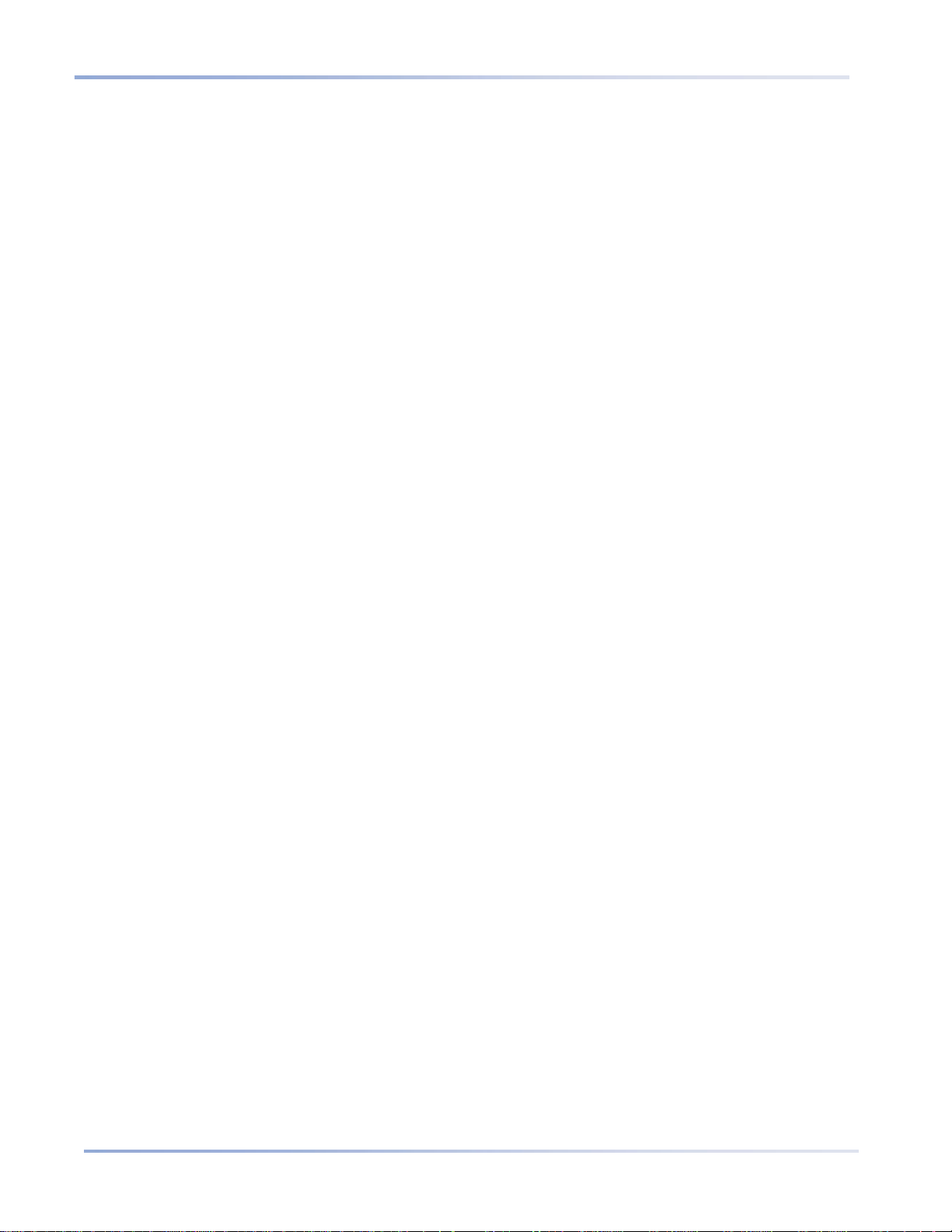
Secciones estándar de la pantalla de visualización
Monitor portátil de mesa para oximetría de pulso/capnografía
39
Datos de CO2 en tiempo real
Esta área de la pantalla muestra los valores de etCO2 y FiCO2 en tiempo real acompañados de las unidades
seleccionadas y la frecuencia respiratoria (FR) en respiraciones por minuto. Solo se proporciona la visualización
numérica y en un tamaño tal que se pueda leer con facilidad incluso desde cierta distancia. Para obtener más
información sobre los datos de la pantalla, consulte Datos de CO2 que muestra el monitor Capnostream™20p
en la página 55.
Cuando se cruza el umbral límite de la alarma de etCO2, FiCO2 o FR, el dispositivo avisará de esta circunstancia
del siguiente modo: los datos numéricos afectados parpadearán, los números aparecerán con un fondo rojo o
amarillo (dependiendo de si se trata de una alarma [urgente] de alta prioridad relacionada con el paciente o de
una alarma de advertencia) y aparecerá un mensaje en el área de encabezado de la pantalla.
Esta área de la pantalla puede seleccionarse como si se tratara de una opción de menú. La selección de esta área
le da acceso a la pantalla de configuración para cambiar los valores del parámetro CO2.
Datos de SpO2 en tiempo real
Esta área de la pantalla muestra los datos de SpO2 en tiempo real. La visualización numérica se proporciona en
un tamaño tal que se pueda leer con facilidad incluso desde cierta distancia. Como en la pantalla estándar, en
esta pantalla solo aparecerán los parámetros medidos por la sonda conectada actualmente al dispositivo. Para
obtener más información sobre los datos de SpO2 mostrados, consulte el Capítulo 6 Oximetría de pulso con el
monitor Capnostream™20p en la página 58.
Cuando se cruza el umbral límite de la alarma de SpO2, el dispositivo avisará de esta circunstancia del siguiente
modo: los datos numéricos afectados parpadearán, los números aparecerán con un fondo rojo o amarillo
(dependiendo de si se trata de una alarma urgente o de advertencia) y aparecerá un mensaje en el área de
encabezado de la pantalla.
Datos de A/h y ODI
Esta área de la pantalla muestra los valores de A/h y ODI (si están disponibles).
Para obtener más información sobre A/h y ODI, consulte la sección Apneas por hora e índice de desaturación de
oxígeno de la página 67.
Si el recuento de apneas en cualquier periodo de una hora de las últimas 12 horas supera el número
especificado, aparecerá en la pantalla una alarma visual en forma de asterisco junto al valor de A/h; esta alarma
indica al usuario que debe consultar la pantalla de A/h y de desaturación de O2. A la pantalla A/h y de
desaturación de O2 se accede con el botón INFORMES de la barra de menús. Para obtener más información
sobre la alarma visual de A/h, consulte la sección Alarma visual de A/h en la página 68.
Datos del IPI en tiempo real con pantalla gráfica de tendencias
Esta área de la pantalla muestra el valor en tiempo real del IPI, un valor numérico que resume cuatro parámetros
(etCO2, FR, SpO2, FP) para proporcionar una indicación rápida del estado respiratorio del paciente. El gráfico
de tendencias del IPI mostrado debajo del valor numérico indica la tendencia de este valor a lo largo del periodo
de tiempo seleccionado.
En el gráfico de tendencias del IPI, las líneas horizontales roja y amarilla indican los límites actuales de alarma
urgente y de advertencia, respectivamente.
Para obtener más información sobre este parámetro, consulte el Capítulo 7 Integrated Pulmonary Index™ en la
página 65.
Cuando se supera el límite de la alarma del IPI, el dispositivo avisará de esta circunstancia del siguiente modo:
los datos numéricos afectados parpadearán, los números aparecerán con un fondo rojo o amarillo (dependiendo
de si se trata de una alarma [urgente] de alta prioridad relacionada con el paciente o de una alarma de
advertencia) y aparecerá un mensaje en el área de encabezado de la pantalla.
Page 42

Parada del monitor
40
Monitor portátil de mesa para oximetría de pulso/capnografía
Parada del monitor
Una vez concluida la monitorización del paciente, el funcionamiento del monitor se debe detener como se indica
a continuación:
1. Retírele la FilterLine™ y el sensor SpO2 al paciente.
2. Apague el monitor pulsando el botón de encendido/apagado situado en el panel frontal del monitor.
3. Si el monitor se había conectado a una toma de corriente alterna con el adaptador de CA, ahora puede
desconectarlo de la toma. Para seguir cargando el paquete de baterías cuando el monitor no está en
funcionamiento, deje el monitor conectado a la toma de corriente alterna. La batería interna del monitor se
seguirá cargando aunque el monitor esté apagado.
Precaución: Use siempre el botón de encendido/apagado para apagar el monitor. No retire la batería ni
desenchufe el monitor para apagarlo. Si el monitor se apaga retirando la batería y
desenchufando el monitor, podrían perderse los datos de configuración.
Desplazamiento por la pantalla
Seleccione las opciones y ajuste los valores con el mando de control. El mando de control funciona de modo
similar a un ratón de ordenador normal. También se usa como teclado para introducir letras y números.
PARA DESPLAZARSE POR LA PANTALLA:
1. Gire el mando de control hacia derecha o izquierda para acceder a la siguiente área de la pantalla; el área
donde se encuentra se identifica por el marco azul que la rodea.
2. Para realizar una selección, pulse el mando de control hasta que haga clic.
PARA INTRODUCIR LETRAS Y NÚMEROS:
1. Cuando tenga que introducir datos alfanuméricos, gire el mando de control para desplazarse según sea
necesario y haga clic en el bloque de datos de entrada de la pantalla.
El contenido del bloque de datos se borra y aparecerá un bloque pequeño con fondo amarillo en el lugar del
primer carácter. Aparecerá una letra A negra en el bloque.
2. A medida que gira el mando de control hacia derecha o izquierda, verá el alfabeto completo y los números
de 0-9, el símbolo ← de la tecla de retroceso, un espacio en blanco y el símbolo de la tecla Intro.
3. Cuando aparezca el carácter que desea introducir, pulse el mando de control hasta que haga clic. El carácter
introducido se pondrá en su color habitual (blanco) y el bloque amarillo se moverá al espacio del siguiente
carácter.
4. Vuelva a girar el mando de control para iniciar la selección de un nuevo carácter.
5. Para poner fin a la introducción de caracteres alfanuméricos, pulse el mando de control dos veces después de
introducir la última letra o símbolo.
PARA CAMBIAR LOS AJUSTES:
1. Cuando esté en una pantalla donde hay ajustes que se pueden cambiar, gire el mando de control hasta que el
ajuste deseado quede resaltado con un marco azul.
2. Para seleccionar el ajuste, pulse el mando de control hasta que haga clic.
3. Gire el mando de control hasta que llegue al ajuste nuevo.
4. Para especificar el ajuste, pulse el mando de control hasta que haga clic.
5. Continúe con seleccionado ajustes, o gire el mando de control para seleccionar ATRÁS o INICIO.
Cambios de configuración
En la mayoría de las pantallas de selección, cuando realice un cambio en uno o más parámetros del sistema, los
ajustes nuevos solo se aplicarán al salir de la pantalla seleccionando INICIO o ATRÁS. Si sale de la pantalla de
selección pulsando uno de los botones del panel frontal situado debajo de la pantalla, o espera más de un minuto
y se agota el tiempo de espera de la pantalla y se reinicia, los cambios realizados en los ajustes no se guardarán.
Page 43

Configuración de fecha, hora, idioma y otras opciones
Monitor portátil de mesa para oximetría de pulso/capnografía
41
Configuración de fecha, hora, idioma y otras opciones
Cuando encienda por primera vez el monitor, fíjese en la esquina superior izquierda del encabezado y asegúrese
de que la fecha y la hora sean correctas.
PARA CAMBIAR LA FECHA, LA HORA, EL IDIOMA Y OTRAS OPCIONES:
1. A partir de la pantalla de inicio, use el mando de control para seleccionar SISTEMA (sistema) en la barra de
menús.
2. Para ajustar la fecha y la hora, use el mando de control para seleccionar y cambiar cada parámetro.
3. Para cambiar el idioma de la pantalla, use el mando de control.
4. Las opciones que acaba de configurar (incluido el idioma) permanecerán activas hasta que apague el
monitor. Para cambiar permanentemente el idioma de la pantalla y otros ajustes, consulte la información de
la sección Modificación de la configuración oficial en la página 131.
5. Para cambiar cualquier otro de los parámetros de la lista, seleccione la opción correspondiente y, a
continuación, seleccione el botón INICIO de la barra de menús para regresar a la pantalla de inicio.
6. Si los parámetros A/h y ODI no están disponibles, la opción de visualización no aparecerá en esta pantalla.
Figura 15 – Pantalla de configuración del sistema
Tiempos de espera de la pantalla
Tiempos de espera de la pantalla
Todas las pantallas de configuración y del sistema volverán a la pantalla de inicio cuando hayan transcurrido
60 segundos sin que se haya accionado el mando de control.
Page 44

Capnostream™20p: hoja de verificación funcional
42
Monitor portátil de mesa para oximetría de pulso/capnografía
Capnostream™20p: hoja de verificación funcional
Para instalar el monitor Capnostream™20p y empezar a trabajar con él de forma rápida y sencilla, siga la
siguiente lista de instrucciones:
1. Saque el monitor de la caja
• Saque el monitor Capnostream™20p y los accesorios de la caja.
• Compruebe que la caja contenga todos los artículos indicados en la lista incluida.
• Compruebe que la impresora tenga papel.
2. Instale el paquete de baterías
• Consulte las instrucciones de instalación en la sección Instalación del paquete de baterías
de la página 23.
3. Encienda el monitor
• Conecte el cable de alimentación al enchufe de corriente de la parte trasera del monitor.
Enrolle el mecanismo para aliviar la tensión del cable de alimentación alrededor del cable
y apriételo para garantizar que el cable no se desconecte del monitor sin querer.
• Enchufe el cable de alimentación a la fuente de alimentación de CA.
• El indicador naranja de alimentación del panel frontal del monitor se iluminará.
• Pulse el botón de encendido/apagado del panel frontal para encender el monitor. El
indicador verde de encendido se iluminará para indicar que el monitor está encendido.
• Tenga en cuenta que los dos indicadores (el naranja de alimentación y el verde de
encendido) deben estar iluminados durante el funcionamiento del monitor.
4. Cambie la fecha, la hora o el idioma
• Verifique que la fecha y la hora mostradas son correctas.
• Use el mando de control para seleccionar SISTEMA en la barra de menús.
• Si lo desea, cambie cada parámetro, incluidos el de fecha y hora, en esa pantalla.
5. Ajuste el tipo de paciente y el modo
• Use el mando de control para seleccionar la función TIPO DE PACIENTE en la barra de
menús de la pantalla de inicio.
• Seleccione ADULTO, PEDIÁTRICO (por edad), o INFANTIL/NEONATO según
corresponda.
6. Conecte una FilterLine™
• Deslice el cierre del conector de entrada de FilterLine™ para dejar el conector al
descubierto y conecte la FilterLine™ adecuada.
• Conecte la FilterLine™ al paciente como se explica en las Instrucciones de uso que se
entregan con FilterLine™. El conector de la línea de muestreo se debe enroscar al puerto
de CO2 del monitor girándolo hacia la derecha hasta que ya no se pueda girar más, para
asegurarse de que queda conectado con seguridad al monitor. Esto impedirá que durante la
medición se produzcan fugas de gases por el punto de conexión y garantizará también la
precisión de la medición.
7. Conecte un sensor SpO2
• Conecte el cable de extensión de SpO
monitor, y luego conecte el sensor de SpO2 apropiado al cable de extensión.
• Conecte el sensor SpO
8. Una vez conectado(s) uno o ambos sensores al monitor, está listo para funcionar
con seguridad al puerto del sensor de SpO2 del
2
al paciente como se explica en las Instrucciones de uso.
2
Page 45
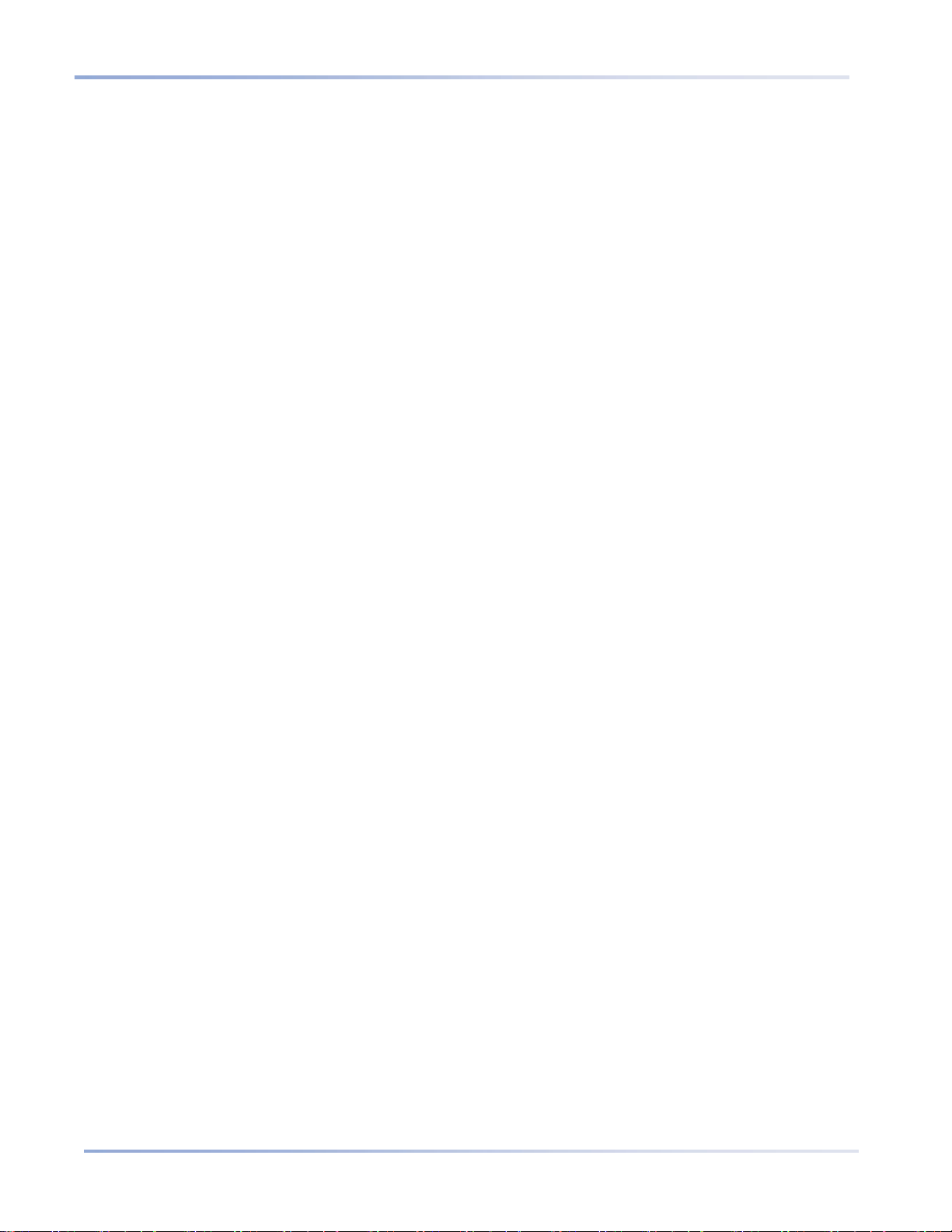
Capnostream™20p: hoja de verificación funcional
Monitor portátil de mesa para oximetría de pulso/capnografía
43
9. Compruebe los límites de alarma
• Compruebe los límites de alarma predeterminados y realice cualquier cambio permanente
deseado en la configuración oficial.
• Para obtener más información sobre las alarmas, consulte Alarmas y mensajes en la página 71.
10. Abra un caso de paciente
• Para registrar los datos de un paciente de modo que sean fáciles de seguir y recuperar, se
recomienda abrir un caso de paciente. Cuando se registra un informe de caso en tabla, es
necesario abrir un caso de paciente.
• Consulte las instrucciones en la sección Uso de casos y números de identificación de
pacientes de la página 45.
11. Imprima los datos del paciente
• Elija el tipo deseado de informe del paciente y pulse el botón IMPRIMIR de la pantalla.
• Para obtener más información, consulte el Capítulo 11 Informes en la página 95.
12. Configure la función de llamada a enfermera (si corresponde; los accesorios de conectividad de
llamada a enfermera deben comprarse por separado)
• Conecte el cable de llamada a enfermera al conector específico situado en la parte trasera
del monitor y conecte el otro extremo del cable al sistema del centro conforme a los
requisitos oficiales. Compruebe que todos los cables estén conectados y bien sujetos.
• Active la llamada a enfermera en el monitor como se explica en la sección Función de
llamada a enfermera de la página 116.
• Compruebe la comunicación establecida entre el sistema de llamada a enfermera y el monitor.
13. Configure la función de salida de datos analógica (si corresponde; los accesorios de conectividad
del sistema analógico deben comprarse por separado)
• Conecte el cable de datos D/A (digital/analógico) de Oridion (número de referencia
PM20ACB) a la parte trasera del monitor y conecte el otro extremo del cable a un sistema
analógico, por ejemplo un polisomnógrafo, según sea necesario. Compruebe que todos los
cables estén conectados y bien sujetos.
• Configure la salida de datos analógica en el monitor como se explica en la sección Salida
de datos analógica con Capnostream de la página 110.
• Verifique que la transferencia de datos entre el monitor y el sistema se está produciendo.
14. Configure la interfaz del sistema Bernoulli (si corresponde; el sistema de monitorización central y
los accesorios deben comprarse por separado)
• Conecte Client Bridge (puente cliente) al puerto RS-232 de la parte trasera del monitor.
Asegúrese de que todas las conexiones se hayan realizado y estén bien sujetas.
• Verifique que Client Bridge (puente cliente) está montado con seguridad.
• Verifique la comunicación entre el monitor Capnostream™20p, Client Bridge (puente
cliente) y la estación central Bernoulli.
• Para obtener más información, consulte Funcionamiento con sistemas de datos de
pacientes del hospital en la página 119.
15. Configure la transferencia de datos a través de USB (la memoria USB debe comprarse por separado)
• Conecte la memoria USB a la parte trasera del monitor.
• Elija el tipo deseado de informe del paciente y pulse el botón INICIAR USB de la pantalla.
• Para obtener más información, consulte Transferencia de datos a través del puerto de
datos USB en la página 105.
Page 46

Preparación del monitor para un paciente
44
Monitor portátil de mesa para oximetría de pulso/capnografía
Do not touch this field - it is invisible and does not appear in the
final document
Capítulo 4
Uso del monitor Capnostream™20p
Preparación del monitor para un paciente
Uso de casos y números de identificación de pacientes
Introducción de eventos de paciente
Cambio del volumen de las alarmas y los pulsos
Retraso de alarma
Uso del sistema de evacuación de gases
Apagado de la bomba para succión o lavado
Modo Demo
Gráfico de referencia de los menús de pantallas del monitor
Preparación del monitor para un paciente
PRECAUCIÓN: Si alguna respuesta del monitor le parece inadecuada, no use el monitor. En su lugar,
póngase en contacto con su representante local.
Los siguientes pasos describen el procedimiento de preparación del monitor para un paciente.
PARA PREPARAR EL MONITOR PARA UN PACIENTE:
1. Encienda el monitor pulsando el botón de encendido/apagado del panel frontal.
2. La secuencia completa de encendido se explica en la sección Encendido del monitor de la página 32.
3. Confirme si los dos indicadores (el verde de encendido y el naranja de alimentación de CA) están
iluminados.
PRECAUCIÓN: Si el indicador luminoso naranja no se enciende, el monitor está funcionando solo con la
alimentación que recibe de la batería y dejará de funcionar cuando esta se agote. Consulte
Encendido del monitor en la página 32.
4. Los indicadores luminosos de alarma rojo y amarillo se iluminarán brevemente y el altavoz emitirá un pitido.
PRECAUCIÓN: Si los indicadores luminosos de alarma rojo y amarillo no se encienden o no suena ningún
pitido por el altavoz, no utilice el monitor y envíelo para que lo revisen.
5. Verifique la fecha y la hora para asegurarse de que coinciden con la fecha y hora actuales. Si no es así, ajuste
la hora en la pantalla del sistema según se explica en la sección Configuración de fecha, hora, idioma y otras
opciones de la página 41.
6. Conecte uno o ambos sensores al monitor siguiendo las instrucciones de este manual. Para conectar los
sensores, consulte Conexión de una FilterLine en la página 54 y Conexión de un sensor SpO2 al monitor en
la página 62.
Una vez conectado(s) uno o ambos sensores al monitor, está listo para funcionar
Si no hay ninguna FilterLine™ conectada, no se muestra ninguna onda de CO2 y aparece el mensaje
FILTERLINE DESCONECTADA.
Si no hay ningún sensor SpO2 conectado, no se muestra ninguna onda de SpO2 y aparece el mensaje SENSOR
SpO2 DESCONECTADO.
Se pueden utilizar la función de capnografía (EtCO2) o la función de oximetría de pulso (SpO2) sin usar la otra
función. Si desea trabajar con una sola función, conecte ÚNICAMENTE el sensor para esa función en particular
y el monitor funcionará con normalidad.
Nota: El monitor Capnostream™20p está diseñado para ser utilizado en un solo paciente cada vez.
Page 47

Uso de casos y números de identificación de pacientes
Monitor portátil de mesa para oximetría de pulso/capnografía
45
ID.PACT.
20101209072645
Configuración del tipo de paciente
El monitor reconoce los 5 tipos de paciente siguientes:
Infantil/Neonato: para pacientes recién nacidos y de hasta un 1 año de edad.
Pediátrico 1-3 años: para pacientes de uno a tres años de edad.
Pediátrico 3-6 años: para pacientes de tres a seis años de edad.
Pediátrico 6-12 años: para pacientes de seis a doce años de edad.
Adulto: para pacientes de 12 años de edad en adelante.
El tipo de paciente aparece indicado en la esquina superior izquierda de la pantalla. Es obligatorio especificar el
tipo de paciente.
El tipo de paciente predeterminado original en el monitor es ADULTO; cuando se cambia el tipo de paciente, el
tipo predeterminado pasará a ser el tipo de paciente actual.
PRECAUCIÓN: Las características de una respiración se calculan de modo diferente según los distintos tipos
de pacientes. Por lo tanto, es fundamental especificar el tipo de paciente correcto. Si la
configuración no es la correcta, la monitorización de la respiración del paciente será
imprecisa y afectará al valor del IPI del paciente.
PARA CAMBIAR EL TIPO DE PACIENTE:
1. Si el tipo de paciente que aparece indicado en la pantalla es correcto para el paciente actual, no es necesario
realizar ningún cambio en el tipo de paciente. Si desea realizar algún cambio, use el mando de control para
seleccionar la función TIPO DE PACIENTE en la barra de menús de la pantalla de inicio.
2. Gire el mando de control para cambiar el tipo de paciente y púlselo para registrar el cambio. Este cambio
permanecerá activo hasta que cambie el tipo de paciente.
El monitor tiene unos parámetros de límite de alarma independientes para los tipos de paciente adulto/pediátrico
e infantil/neonato que se pueden configurar según la fisiología observada en los grupos de edad específicos.
Consulte la información pertinente en la sección Cambio de los límites de alarma de la página 72.
Uso de casos y números de identificación de pacientes
Se recomienda encarecidamente asociar todos los datos almacenados en el monitor con una ID de paciente que
identifique su origen con un paciente particular. Esto permite que los datos de tendencias almacenados se
asocien con una ID de paciente y evita la posibilidad de que se confundan los datos de varios pacientes al
imprimir una tendencia o al descargarlos.
PARA COMENZAR UN CASO NUEVO:
1. Una vez conectado el paciente al monitor, pulse el botón de alta/baja del paciente del panel frontal del
monitor. En la pantalla aparece el campo ID.PACT. y, en el campo de ID, un número de 14 dígitos generado
automáticamente:
2. Esta identificación generada automáticamente indica la fecha y hora de inicio de la sesión del caso (en
formato AAAAMMDDhhmmss, que indica año, mes, día, hora, minuto y segundo en que se inicia la sesión).
Para usar el número de ID automáticamente generado, use el mando de control para seleccionar INICCASO
y haga clic en el botón INICCASO para iniciar el caso.
3. Para cambiar el número de ID, si así lo desea, gire el mando de control para resaltar ID.PACT. en azul en la
pantalla y haga clic en el mando de control. Use el mando de control para introducir una nueva ID de
paciente alfanumérica girando y pulsando el mando de control para seleccionar las letras y los números. Si
desea introducir un espacio, gire el mando hasta que vea un cuadro vacío en lugar de una letra o un número,
y haga clic para introducir el espacio. Notará que el espacio que está rellenando actualmente se resalta en
amarillo. La longitud máxima permitida de la ID del paciente es de 20 caracteres. Seleccione el símbolo
Page 48

Uso de casos y números de identificación de pacientes
46
Monitor portátil de mesa para oximetría de pulso/capnografía
para terminar. Para obtener las instrucciones de introducción de letras y números, consulte la sección
Desplazamiento por la pantalla en la página 40.
4. Si desea cambiar el tipo de paciente para este paciente, puede hacerlo desde esta pantalla con el mando de
control para seleccionar y cambiar el tipo de paciente.
5. Use el mando de control para seleccionar INICCASO.
Nota: El caso comienza cuando se pulsa el botón INICCASO que, una vez pulsado, pasa a ser el
botón PARACASO.
Nota: Para iniciar un caso nuevo es imprescindible haber detenido el caso anterior con el botón
PARACASO.
Nota: Si no está seguro de si el monitor está monitorizando un caso en esos momentos, haga clic
en el botón de alta/baja del paciente para que aparezca la pantalla donde está el botón
INICCASO. El estado del botón INICCASO le indica el estado actual: cuando no se ha
iniciado ningún caso, aparecerá como INICCASO, y, cuando hay un caso en curso,
aparecerá como PARACASO.
6. Para finalizar un caso cuando haya terminado la monitorización del paciente, pulse la tecla de alta/baja del
paciente y después seleccione PARACASO. Esto marca el final de los datos correspondientes a ese
paciente. Al detener un caso se borrará la memoria de tendencias y en la pantalla aparecerá la advertencia SI
DETIENE EL CASO, SE BORRARÁ LA MEMORIA DE TENDENCIAS. PULSE DE NUEVO
"DETENER IMPRIMIR" PARA CONFIRMAR cuando pulse el botón PARACASO. Si quiere transferir o
imprimir un caso o datos de tendencias, debe hacerlo antes de detener el caso. Si no quiere parar el caso, solo
tiene que girar el mando de control para que la pregunta desaparezca de la pantalla y seguir con el caso. Si
quiere detener el caso, vuelva a hacer clic en el mando de control.
7. Si el usuario no pulsa el botón PARACASO cuando termina la monitorización y apaga el monitor, el caso
continuará si el monitor se apaga y se vuelve a encender. No obstante, cuando el monitor se vuelve a
encender en estas circunstancias, aparecerá una advertencia sugiriéndole al usuario que borre los datos de
tendencias y cierre el caso (para borrar la ID del paciente) antes de iniciar una nueva sesión de
monitorización. Puede ver esta pantalla en la Figura 34 – Mensaje sobre la memoria de tendencias de la
página 93. Medtronic recomienda encarecidamente que así lo haga para evitar la posibilidad de que los datos
del paciente se identifiquen incorrectamente. Sin embargo, si pretende continuar monitorizando al mismo
paciente que antes, puede que le interese conservar los datos de tendencias y del caso.
Haciendo clic en SÍ y CONFIRM? en la pantalla que se muestra en la Figura 34 – Mensaje sobre la memoria de
tendencias de la página 93, borrará la memoria de tendencias y cerrará el caso actual, borrando así todos los
datos del monitor relacionados con ese caso.
ADVERTENCIA: El monitor solo puede almacenar un caso a la vez. La memoria de tendencias solo incluye
los datos del caso en curso y se borra cuando se detiene el caso.
El monitor almacena automáticamente los datos del paciente y registra la fecha y la hora de todos los casos,
tanto si se usa la opción de caso del paciente como si no. Mientras no se borre la memoria de tendencias, los
datos permanecen almacenados en el monitor hasta que no quede espacio en la memoria de tendencias; cuando
esto sucede, los datos nuevos irán sobrescribiendo el principio de los datos de tendencias. (Consulte el
Capítulo 10 Uso de las tendencias en la página 85 para obtener más información sobre la capacidad de
tendencias). Por su parte, las copias impresas de los casos solo incluirán los datos registrados después de iniciar
el caso en curso (incluso si la memoria de tendencias también incluye los datos anteriores al caso actual). Por
otro lado, los datos de tendencias mostrados y las copias impresas de tendencias incluyen todos los datos
guardados en la memoria de tendencias.
Page 49

Introducción de eventos de paciente
Monitor portátil de mesa para oximetría de pulso/capnografía
47
MEDICACIÓN
PACIENTE
INTERVENIDO
Fentanilo
COME
OXÍGENO
Versed
BEBE
SUCCIÓN
MIDAZOLAM
TOSE
AJUSTVÍARES
Morfina
CAMINA
NARCAN
Demerol
FT PECHO
ROMAZICON
Propofol
VUELTO
TTONEBULIZA
SURFACTANTE
RONCA
ESTIMULAR
Otros
OTROS
INSUFL. CO2*
ABG
OTROS
Introducción de eventos de paciente
Cuando se analiza el historial de un paciente en el monitor, suele ser útil tener un registro de los eventos del
paciente que podrían haber influido en las lecturas registradas. El monitor tiene la capacidad de registrar una
amplia variedad de eventos de paciente. Hay dos opciones: eventos rápidos y eventos detallados.
Si el monitor se configura para registrar eventos rápidos, al pulsar el botón de evento ( ) se coloca una marca
en la memoria de tendencias que muestra que en la fecha y hora en la que el botón se pulsó tuvo lugar un
evento. Consulte la Tabla 20 – Ejemplo de visualización en formato de tabla para ver un ejemplo de una marca
de evento rápido.
Los eventos detallados permiten al médico registrar la información con más detalle. Hay tres categorías de
eventos: administración de medicación, actividad física del paciente e intervenciones. Estos eventos pueden
marcarse en la memoria del monitor para facilitar el seguimiento de los cuidados prestados a un paciente, y se
muestran en las pantallas de tendencias y salida de datos.
PARA USAR LOS EVENTOS DETALLADOS:
1. Pulse el botón de evento del panel frontal del monitor.
2. Aparecerá en pantalla la tabla siguiente. Use el mando de control para hacer clic en un evento.
3. Haga clic en el mando de control para almacenar el evento y regresar a la pantalla de INICIO.
La tabla siguiente muestra la configuración predeterminada. Los nombres de los eventos se pueden cambiar
mediante la configuración oficial según se explica en la sección Modificación de la configuración oficial de la
página 131.
Tabla 8 – Marcaje de eventos
* Insuflación de CO2
Si el monitor está ajustado para que registre eventos detallados, pero no desea designar un nombre de evento
específico, al pulsar el botón de evento dos veces se registrará un evento sin rotular similar a la marca de un
evento rápido. Esto es útil cuando no hay tiempo para designar los datos detallados.
Cambio del volumen de las alarmas y los pulsos
El volumen de las alarmas de paciente y del tono de pulso se puede subir o bajar. El tono de pulso también se
puede desactivar desde el menú SpO2. Por defecto, el tono de pulso está apagado.
Volumen de alarma
PARA SUBIR O BAJAR EL VOLUMEN DE LAS ALARMAS:
1. Use el mando de control para seleccionar el icono de altavoz situado en el lado derecho de la barra de
menús.
Page 50

Cambio del volumen de las alarmas y los pulsos
48
Monitor portátil de mesa para oximetría de pulso/capnografía
Icono de
volumen
del altavoz
Figura 16 – Barra de menús
2. Haga clic en el mando de control una vez para seleccionar el control de volumen de las alarmas.
3. Gire el mando de control para subir o bajar el volumen. El nivel del volumen de alarma seleccionado se oirá
a medida que gira el mando. Haga clic en el mando dos veces para fijar el nuevo nivel de volumen.
Figura 17 – Selección del volumen de alarma
Nota: El volumen de alarma no se puede ajustar en cero con el control de volumen de las alarmas.
La alarma sonora solo se puede desactivar en la configuración oficial.
Volumen del tono de pulso
El monitor se puede configurar para que emita un pitido audible con cada latido cardiaco. El monitor se entrega
de fábrica con el tono de pulsación desactivado.
El tono de pulso también se puede desactivar desde el menú SpO2. Por defecto, el tono de pulso está apagado.
Ajuste del volumen del tono de pulsación
Para subir o bajar el volumen del tono de pulsación, use el mando de control para seleccionar el icono de altavoz
y haga clic dos veces para seleccionar el ajuste deseado para el volumen del tono de pulsación.
Figura 18 – Selección del volumen del tono de pulsación
El volumen del tono de pulsación se puede ajustar en cero.
Activación o desactivación del tono de pulsación
PARA ACTIVAR EL VOLUMEN DEL TONO DE PULSACIÓN:
1. Use el mando de control para seleccionar el área de visualización de SpO2. Haga clic en el mando de control
para ir a la pantalla de configuración de SpO2.
2. Gire el mando de control para resaltar el parámetro TONO DE PULSACIÓN, haga clic en el mando para
seleccionar la opción, gire el mando una vez para elegir el modo activado y pulse el mando otra vez para
guardar la opción.
3. Ahora se oye un pitido por cada latido cardiaco. Para desactivar el tono de pulsación, repita el procedimiento
y seleccione el modo desactivado del TONO DE PULSACIÓN.
Opciones predeterminadas de volumen de alarma
El volumen de alarma predeterminado oficial se puede establecer en una de las tres opciones siguientes, en la
pantalla CONFIGURACIÓN OFICIAL>MONITOR. Estas opciones determinan el volumen de las alarmas
sonoras cuando el dispositivo está encendido. Para obtener más información sobre la configuración oficial,
consulte la sección Configuración oficial predeterminada de la página 131.
Page 51

Retraso de alarma
Monitor portátil de mesa para oximetría de pulso/capnografía
49
Opción de volumen de alarma
sonora
Descripción
Máximo
El volumen de la alarma sonora volverá al máximo cuando el
dispositivo se encienda, independientemente del ajuste anterior.
Últ. ajuste
El volumen de la alarma sonora seguirá en el nivel establecido por
última vez en el dispositivo, incluso después de apagarlo y volver
a encenderlo.
Audio apag.
El volumen de la alarma sonora está desactivado.
Punto de conexión del sistema de
evacuación de gases
Tabla 9 – Volumen de las alarmas sonoras
PRECAUCIÓN: La opción Audio apag. (que acciona el silenciamiento permanente de las alarmas) se debe
establecer en la configuración oficial únicamente en aquellas situaciones en las que el
profesional sanitario también esté monitorizando al paciente por otros medios; la finalidad
de esto es evitar que las alarmas pasen desapercibidas.
Retraso de alarma
Hay disponible una opción de retraso de alarma (para varias alarmas). Para obtener más información, consulte
Retraso de alarma en la página 74.
Uso del sistema de evacuación de gases
Cuando se está sedando al paciente con un anestésico gaseoso, se puede acoplar un sistema de evacuación de
gases al monitor. La conexión para la salida de los gases es un conector de tipo dentado diseñado para tubos con
diámetro interior de 2,38 mm (3/32 in). Utilice los tubos adecuados para conectar el sistema de evacuación a la
salida de gases situada entre las conexiones de FilterLine™ y de SpO2, como se muestra en la Figura 19, más
adelante.
Deseche los gases de muestra conforme a los procedimientos estándar o a la normativa local aplicable a la
eliminación de gases.
Figura 19 – Punto de conexión del sistema de evacuación de gases
Page 52

Apagado de la bomba para succión o lavado
50
Monitor portátil de mesa para oximetría de pulso/capnografía
Apagado de la bomba para succión o lavado
Use el modo Bomba desactivada cuando vaya a realizar una succión o un lavado. En el modo Bomba
desactivada, la actividad de la bomba se suspende para proteger al monitor contra la entrada de líquidos que
puedan provocar un funcionamiento incorrecto.
En el modo Bomba desactivada, la bomba del módulo de CO2 está apagada durante un tiempo predefinido
para impedir que entre ningún líquido en el monitor.
ADVERTENCIA: Si en cualquier momento el dispositivo muestra el mensaje OBSTRUCCIÓN DE
FILTERLINE, sustituya la FilterLine™.
PARA CAMBIAR EL MODO DE LA BOMBA:
1. Antes de realizar un lavado o una succión, pulse el botón de bomba apagada situado en el panel frontal
del monitor.
La bomba del módulo de CO2 se apaga, el temporizador inicia la cuenta atrás y aparece la pantalla de bomba
desconectada. El temporizador de cuenta atrás aparece en el área de la onda de CO2.
Nota: Mientras la bomba esté apagada, el valor de CO2 no se monitoriza y tampoco se muestran la
onda de ausencia de respiración, ni los valores numéricos de EtCO2, FiCO2 o frecuencia
respiratoria. La monitorización de SpO2 y de pulso continúa.
2. El modo Bomba Off puede finalizarse pulsando de nuevo el botón de bomba apagada.
3. El modo Bomba Off puede prolongarse mediante el mando de control para seleccionar la opción de menú
AMP TPO.
Cuando el monitor está en modo Bomba Off, aparece un temporizador en el área de mensajes de la parte superior
de la pantalla y muestra las horas y minutos totales que ha estado apagada la función de monitorización de CO2.
Cuando el temporizador termina o el usuario sale manualmente del modo Bomba Off pulsando de nuevo el
botón de bomba apagada, la bomba se encenderá y se reanudará la monitorización de CO2. El monitor vuelve
automáticamente a la pantalla de inicio.
Nota: El botón de bomba apagada no funciona mientras se desplace por las pantallas de
tendencias gráficas y tabulares.
Modo Demo
El monitor Capnostream™20p ofrece la posibilidad de ver los datos estándar pregrabados para mostrar un
ejemplo del aspecto del monitor en condiciones de medición estándar. El modo Demo permite a médicos y
técnicos comprender lo que la pantalla mostrará durante la monitorización de los pacientes y les resulta útil
como guía antes de conectar el monitor a pacientes reales.
PARA USAR EL MODO DEMO:
1. Para acceder al modo Demo, haga clic en SISTEMA y después a SERVICIO en la barra de menús, en la
parte inferior de la pantalla. Introduzca la contraseña de servicio (consulte Modificación de la configuración
oficial en la página 131) para acceder a la pantalla de servicio.
2. En la pantalla Servicio, haga clic en el botón MODO DEMO de la barra de menús. El monitor accederá
ahora al modo Demo y mostrará los datos de CO2 y de SpO2 pregrabados. El encabezado, que en el modo
Demo actúa como si se tratara de un indicador de funcionamiento, indicará MODO DEMO con un fondo de
color naranja parpadeante. También se mostrará el mensaje de aviso DATOS REGISTRADOS
PREVIAMENTE DEL MODO DEMO. Las opciones de servicio y la función de comprobación de
calibración no están disponibles para el usuario mientras el dispositivo esté en modo Demo.
3. Para salir del modo Demo, debe apagar el monitor con el botón de encendido/apagado del panel frontal del
monitor. Cuando el monitor se vuelve a encender, habrá regresado a su estado de funcionamiento estándar.
Gráfico de referencia de los menús de pantallas del monitor
El siguiente cuadro muestra las líneas de flujo del menú para desplazarse entre las diferentes pantallas de
Capnostream™20p.
Page 53

Gráfico de referencia de los menús de pantallas del monitor
Monitor portátil de mesa para oximetría de pulso/capnografía
51
Figura 20 – Gráfico de referencia de los menús de pantallas cuando los parámetros A/h y ODI están disponibles
Page 54

Gráfico de referencia de los menús de pantallas del monitor
52
Monitor portátil de mesa para oximetría de pulso/capnografía
Figura 21 – Gráfico de referencia de los menús de pantallas cuando los
parámetros A/h y ODI no están disponibles
Page 55

Consumibles Microstream™ EtCO2
Monitor portátil de mesa para oximetría de pulso/capnografía
53
Do not touch this field - it is invisible and does not appear in the
final document
Capítulo 5
Capnografía con el monitor Capnostream™20p
Consumibles Microstream™ EtCO2
Conexión de una FilterLine
Datos de CO2 que muestra el monitor Capnostream™20p
Parámetros de CO2 ajustables
Monitorización de CO2 durante una exploración de RM
Consumibles Microstream™ EtCO2
ADVERTENCIA: Las conexiones flojas o dañadas pueden poner en peligro la ventilación o hacer que las
mediciones de los gases respiratorios no sean precisas. Conecte de forma segura todos los
componentes y revise las conexiones de acuerdo con los procedimientos clínicos
normalizados para asegurarse de que no presentan fugas.
ADVERTENCIA: Si en la FilterLine™ entra demasiada humedad (es decir, humedad ambiental o la
respiración de aire inusualmente húmedo), en el área de mensajes de Capnostream™20p
aparecerá el mensaje Limpieza de FilterLine. Si la FilterLine™ no queda limpia, aparecerá
el mensaje Obstrucción de FilterLine en la sección de la pantalla de la onda de CO2 en la
pantalla de inicio y en el área de mensajes de Capnostream™20p. (Si no se muestra ninguna
forma de onda, el mensaje aparecerá solamente en el área de mensajes). Sustituya la
FilterLine™ cuando aparezca el mensaje Obstrucción de FilterLine.
ADVERTENCIA: FilterLine™ puede arder en presencia de O2 cuando se expone directamente a un láser,
dispositivos electroquirúrgicos o calor elevado. Cuando realice procedimientos en cabeza y
cuello con láser, dispositivos electroquirúrgicos o calor elevado, tenga precaución para
evitar que la FilterLine™ o los paños quirúrgicos de su alrededor se inflamen.
PRECAUCIÓN: Antes de usar estos productos, lea detenidamente las Instrucciones de uso de los
consumibles Microstream™ etCO2.
PRECAUCIÓN: Use únicamente consumibles Microstream™ etCO2 para garantizar el funcionamiento
correcto del monitor.
PRECAUCIÓN: Los consumibles Microstream™ etCO2 han sido diseñados para ser utilizados una sola vez
en un único paciente, por lo que no se pueden volver a usar. No trate de limpiar, desinfectar
ni soplar la FilterLine™; si lo hace el monitor podría resultar dañado.
PRECAUCIÓN: Deseche los consumibles Microstream™ etCO2 conforme a los procedimientos estándar o a
las normativas locales aplicables a la eliminación de residuos médicos contaminados.
PRECAUCIÓN: Cuando se monitoriza mediante capnografía durante la sedación, tenga en cuenta que la
sedación puede provocar hipoventilación y distorsión o desaparición de la forma de onda de
CO2. La atenuación o desaparición de la forma de onda es un indicador de que el estado de
las vías respiratorias del paciente debe ser evaluado.
PRECAUCIÓN: Cuando se monitoriza a los pacientes durante una endoscopia superior, el bloqueo parcial de
las vías respiratorias debido a la colocación del endoscopio puede provocar periodos de
lecturas bajas y formas de onda redondeadas. Este fenómeno será más pronunciado con
niveles elevados de suministro de oxígeno.
PRECAUCIÓN: Si se lleva a cabo la insuflación de CO2 durante la monitorización de CO2, los valores de
etCO2 aumentarán en consecuencia de forma muy significativa, lo que podría disparar
alarmas en el dispositivo y generar formas de onda anormalmente altas hasta que el CO2 sea
evacuado del paciente.
Page 56

Conexión de una FilterLine™
54
Monitor portátil de mesa para oximetría de pulso/capnografía
Nota: Cuando conecte una línea de muestreo al monitor, acople el conector de la línea al puerto de
CO2 del monitor y gírelo todo lo posible hacia la derecha para asegurarse de que queda bien
conectado al monitor. Esto impedirá que durante la medición se produzcan fugas de gases
por el punto de conexión y garantizará también la precisión de la medición.
Nota: Una vez realizada la conexión de la línea de muestreo de CO2, compruebe que aparecen los
valores de CO2.
Nota: Las líneas de muestreo de CO2 utilizadas con el monitor están marcadas en cuanto al límite
superior de oxígeno que es posible proporcionar con la línea de muestreo. Unos niveles de
suministro de oxígeno mayores a los indicados en el envase de la línea de muestreo pueden
dar lugar a la dilución de las lecturas de CO2, lo que podría derivar en unos valores de CO2
más bajos.
Principios básicos
Al elegir los consumibles Microstream™ etCO2, debe considerar lo siguiente:
• Si el paciente está intubado o no intubado
• Si el paciente está conectado a un sistema de ventilación mecánica
• El tiempo de uso
• La talla y el peso del paciente
• Si el paciente respira por la nariz o por la boca o alterna entre boca y nariz
Para obtener información adicional, póngase en contacto con su representante local.
Seleccione la FilterLine™ adecuada y conéctela al monitor antes de acoplarla a las vías aéreas del paciente.
Asegúrese de seguir las Instrucciones de uso de los consumibles Microstream™ etCO2 para conectarlos
adecuadamente.
Consumibles Microstream™ EtCO2
En la sección Consumibles Microstream™ EtCO2 de la página 148 encontrará una lista de los consumibles
Microstream™ etCO2.
Nota: Los productos Smart ofrecen muestreos orales y nasales.
Los productos H son para uso a largo plazo.
Nota: El término genérico FilterLine™ usado en este manual es intercambiable con cualquiera de
los consumibles Microstream™ etCO2.
Nota: Los productos incluidos en la lista están disponibles en distintas versiones para utilizar el
adecuado para la talla específica del paciente.
El listado describe los principales productos disponibles. Para más información sobre los consumibles
FilterLine™ de Microstream™, u otras opciones de tamaño o envasado, visite
http://www.covidien.com/rms/brands/microstream.
Conexión de una FilterLine™
Antes de monitorizar a un paciente con capnografía, debe conectar la FilterLine™ apropiada al monitor y al
paciente.
PARA REALIZAR LAS CONEXIONES:
1. Deslice el cierre del conector de entrada de la FilterLine™ para dejar el conector al descubierto y
conecte la FilterLine™ adecuada. Conecte la FilterLine™ al monitor y enrosque el conector hacia
la derecha todo lo posible.
2. Conecte la FilterLine™ al paciente como se explica en las Instrucciones de uso que se entregan
con la FilterLine™.
Cuando se conecta la FilterLine™, el monitor empezará inmediatamente a buscar respiraciones, pero no
indicará un estado de ausencia de respiración antes de que se produzcan respiraciones válidas.
Page 57

Datos de CO2 que muestra el monitor Capnostream™20p
Monitor portátil de mesa para oximetría de pulso/capnografía
55
Forma de onda
de CO2
Valores de
EtCO2, FiCO2 y
frecuencia
respiratoria
Nota: La función CO2 del monitor Capnostream™20p entrará automáticamente en modo de espera
cuando el monitor se deja encendido durante 30 minutos o más sin tener una FilterLine™
conectada. En este caso, la monitorización de CO2 del monitor entrará automáticamente en
modo de espera y se reiniciará cuando se conecte una FilterLine™. Este proceso de
inicialización suele tardar unos 30 segundos, aunque puede llegar a tardar 180 segundos.
Datos de CO2 que muestra el monitor Capnostream™20p
La pantalla Inicio del monitor Capnostream™20p muestra los datos de CO2 en tiempo real. Los datos mostrados
incluyen:
Valores de etCO2 y FiCO2 en tiempo real junto con la unidad seleccionada (consulte Datos de CO2
que muestra el monitor Capnostream™20p en la página 55 para obtener más información sobre las
unidades disponibles)
Valores de FiCO2 en tiempo real junto con la unidad seleccionada (consulte Parámetros de CO2
ajustables en la página 56 para más información sobre las unidades disponibles)
Frecuencia respiratoria (FR) en respiraciones por minuto
Forma de onda de CO2
Figura 22 – Datos de CO2 en el monitor Capnostream™20p
Adicionalmente, el monitor puede mostrar los datos de CO2 en forma de tendencias, mostrando la hora, la fecha,
etCO2, FR, alarmas, eventos y un marcador INICIO DE CASO. Para más información sobre la pantalla de
tendencias, consulte el Capítulo 11 Uso de las tendencias en la página 85.
Cuando se superan los límites mínimo o máximo de alarma de EtCO2, el valor numérico afectado parpadeará
para alertar al profesional sanitario sobre el parámetro específico que está afectado.
Si se desea, se puede establecer un retraso para una serie de alarmas de modo que suenen únicamente si el
parámetro supera los límites de la alarma durante el número de segundos especificado. Esta opción se puede
establecer mediante la configuración oficial. Consulte Configuración oficial predeterminada en la página 131
para obtener más información sobre cómo definir la configuración oficial.
Si se ha seleccionado la pantalla de inicio numérica, la forma de onda de CO2 no aparecerá. En su lugar,
aparecerán los datos de CO2 con una fuente de letra grande para facilitar su lectura incluso desde cierta
distancia. Puede ver el aspecto de la sección de CO2 de la pantalla de inicio numérica en la Figura 23 – Sección
de CO2 de la pantalla de inicio numérica, más adelante.
Nota: Tanto en pacientes adultos como neonatos, el valor numérico de EtCO2 mostrado en la
pantalla es el valor máximo de CO2 durante los últimos 20 segundos, actualizado cada
segundo. Se emitirá una alarma de EtCO2 basada en el valor de EtCO2 indicado en la pantalla.
Nota: En entornos de gran altitud, los valores de EtCO2 pueden ser inferiores a los valores
observados a nivel del mar, tal y como explica la ley de Dalton de presiones parciales. Cuando
se use el monitor en entornos de gran altitud, se aconseja reajustar la configuración de la
alarma de EtCO2 como corresponda.
Nota: Este modo de medición corrige el valor de CO2 para BTPS (temperatura corporal, presión,
saturación), que asume que los gases alveolares están saturados con vapor de agua. BTPS
debe permanecer activado durante los procedimientos de medición del paciente. Para otros
fines, se puede desactivar en la pantalla Configuración de CO2.
Page 58

Parámetros de CO2 ajustables
56
Monitor portátil de mesa para oximetría de pulso/capnografía
Parámetro
Opciones
Valor
predeterminado
BTPS*
Activado/Desactivado
Activado
PANTALLA FiCO2
Activado/Desactivado
Activado
FINESP BOMBA OFF [min]
5, 10, 15 o 30
15
Escala de forma onda CO2 [mmHg]
50, 100, 150, Auto
Auto
Escala visualiz. tendencia EtCO2 [mmHg]
50; 100; 150
50
Escala visualiz. tendencia FR [rpm]
50; 100; 150
50
VELOC. BARRIDO** (mm/s) [para tipo de
paciente actual]
1; 2; 3; 6,3; 12,5; 25
6,3
NIV ALERT VISUAL A/H (APNEA/H)
(si está disponible)
1-99
10
Figura 23 – Sección de CO2 de la pantalla de inicio numérica
Parámetros de CO2 ajustables
El monitor Capnostream™20p ofrece la opción de ajustar la configuración de algunos parámetros usados para la
medición de CO2 con el fin de adaptarlos a pacientes particulares, los requisitos del centro u otras necesidades.
Para cambiar esta configuración de modo temporal (hasta que se apague el dispositivo), siga el procedimiento
que se especifica a continuación. Para establecer los cambios realizados como la configuración oficial de modo
que la configuración siga aplicándose tras apagar el monitor, consulte Parámetros de CO2 en la página 138.
PARA CAMBIAR LA CONFIGURACIÓN DE LOS PARÁMETROS DE CO2:
1. En la pantalla de inicio, mueva el mando de control a la sección CO2 de la pantalla para marcarla en azul.
Haga clic en el mando de control.
2. Aparecerá la pantalla de configuración de CO2. Mueva el mando de control hasta el parámetro que desea
cambiar y haga clic para seleccionar dicho parámetro. Mueva el mando de control para seleccionar la
configuración deseada y haga clic para seleccionarla. Puede ver la lista de los parámetros que se pueden
cambiar en la Tabla 10 – Parámetros de CO2 ajustables, más adelante.
3. Mueva el mando de control hasta el botón INICIO y haga clic para seleccionar. La pantalla también
regresará a la pantalla de inicio tras unos segundos si no se toman acciones adicionales en dicha pantalla,
pero si el tiempo de espera expira y regresa a la pantalla de INICIO de esta manera, los cambios no serán
grabados.
4. Los cambios de estos parámetros seguirán activos hasta que apague el dispositivo.
Tabla 10 – Parámetros de CO2 ajustables
Page 59

Monitorización de CO2 durante una exploración de RM
Monitor portátil de mesa para oximetría de pulso/capnografía
57
* BTPS denota la corrección estándar usada durante la medición de la temperatura corporal, la presión y la saturación.
BTPS debería estar configurado como activado durante todos los procedimientos de medición. El dispositivo
desactiva automáticamente la corrección BTPS durante los procedimientos de calibración y la activa de nuevo tras
estos procedimientos. No es necesario que el usuario realice ningún cambio en la configuración del parámetro BTPS.
** La velocidad de barrido es la velocidad a la que la forma de onda completa un ciclo del gráfico para cubrir toda la
pantalla de visualización una vez.
Nota: Tenga en cuenta que si cambia la escala de forma de onda en la pantalla de configuración de
CO2 o en Configuración oficial, una forma de onda de CO2 con valores que están por encima
del nivel superior de la escala aparecerá incompleta, con los valores más altos cortados. Por
tanto, la escala de forma de onda predeterminada es Auto.
Monitorización de CO2 durante una exploración de RM
ADVERTENCIA: No use el conjunto FilterLine™ H para pacientes infantiles/neonatos durante una
exploración de resonancia magnética (RM). El uso del conjunto FilterLine™ H para
pacientes infantiles/neonatos durante una exploración de RM podría dañar al paciente.
PRECAUCIÓN: Cuando se está realizando una exploración de RM, el monitor debe estar fuera de la sala de
RM. Cuando el monitor se utiliza fuera de la sala de RM, la monitorización de EtCO2 se
puede llevar a cabo conectando una FilterLine™ XL para disponer de más longitud.
PRECAUCIÓN: El uso de una línea de muestreo de CO2 con una letra “H” en su nombre (la cual indica que
se debe usar en entornos húmedos) durante la exploración de RM podría provocar
interferencias. Se recomienda usar líneas de muestreo cuyo nombre no tenga la letra “H”.
Para ver una lista de las líneas de muestreo modelo H, consulte Consumibles
Microstream™ EtCO2 en la página 148.
La monitorización de etCO2 no invasiva durante una resonancia magnética (RM) se puede lograr con el monitor,
una FilterLine™ XL y la línea de muestreo de CO2 adecuada.
PARA USAR EL MONITOR DURANTE UNA EXPLORACIÓN DE RM:
1. Coloque el monitor fuera de la sala de RM. Tiene que haber un orificio en la pared de la sala (de un diámetro
aproximado de 10 cm).
2. Conecte la FilterLine™ XL al monitor y pase la FilterLine™ XL por el orificio de la pared de la sala de RM.
3. Conecte la FilterLine™ XL al paciente.
Nota: Debido a la mayor longitud de FilterLine™ XL, es posible que haya un retraso mayor y, por lo
tanto, un tiempo de respuesta más lento.
Para comprar unidades FilterLine™ XL, póngase en contacto con su representante local.
Page 60

Sensores Nellcor™ SpO2
58
Monitor portátil de mesa para oximetría de pulso/capnografía
Do not touch this field - it is invisible and does not appear in the
final document
Capítulo 6
Oximetría de pulso con el monitor
Capnostream™20p
Sensores Nellcor™ SpO
Conexión de un sensor SpO2 al monitor
Datos de SpO2 que muestra el monitor Capnostream™20p
Parámetros de SpO2 ajustables
Mensaje de límite de alarma de SPO2
Sensores Nellcor™ SpO
2
2
ADVERTENCIA: Antes de usar estos sensores, lea detenidamente sus Instrucciones de uso, incluidas todas las
advertencias, precauciones e instrucciones.
ADVERTENCIA: No sumerja los sensores en agua, disolventes ni soluciones de limpieza (el sensor tiene
conectores que no son impermeables). No esterilice por radiación, vapor u óxido de etileno.
Consulte las instrucciones de limpieza en las Instrucciones de uso de los sensores de
oximetría de pulso reutilizables.
ADVERTENCIA: Antes de cada uso de los sensores de SpO2, asegúrese de que el sensor esté intacto. Se
prohíbe el uso de sensores dañados (con algún desgarro, desgastados [erosionados] o
expuestos a componentes ópticos, cables o metal). El uso de sensores dañados puede
comprometer la seguridad del paciente y provocarle lesiones. La protección del monitor
contra los efectos de la descarga de un desfibrilador cardiaco depende del uso de unos
cables y sensores de SpO2 adecuados según se enumeran en la Tabla 11 de la página 60.
ADVERTENCIA: Para las mediciones de SpO2 use solamente sensores Nellcor™. El uso de otros sensores
puede hacer que el monitor no funcione correctamente.
ADVERTENCIA: No use los sensores de oximetría durante una exploración de resonancia magnética (RM).
La corriente conducida podría producir quemaduras. Los sensores pueden afectar a las
imágenes de RM, y la unidad de RM puede afectar a la precisión de las mediciones de
oximetría.
ADVERTENCIA: Los tejidos del paciente pueden sufrir daños como consecuencia del uso o colocación
incorrectos de un sensor de oximetría de pulso. Inspeccione el lugar del sensor como se
indica en las instrucciones de uso. No aplique el sensor demasiado apretado o con una
presión excesiva. No enrolle el sensor, aplique cinta adicional ni deje el sensor demasiado
tiempo en un mismo lugar. Si la piel que queda debajo del sensor se irritara, cambie el
sensor de sitio.
PRECAUCIÓN: Los sensores para uso en un solo paciente y los sensores adhesivos están diseñados
exclusivamente para ser utilizados en un solo paciente. No transfiera un sensor para un solo
uso o un sensor adhesivo de un paciente a otro.
Nota: Los transductores de oxígeno (sensores) que utiliza este dispositivo se pueden considerar
como dispositivos de superficie que entran en contacto con la piel durante un periodo de
tiempo limitado. Los sensores han superado las pruebas de biocompatibilidad recomendadas
y, por tanto, cumplen con la norma ISO 10993-1.
Page 61

Sensores Nellcor™ SpO2
Monitor portátil de mesa para oximetría de pulso/capnografía
59
Nota: Dado que la absorción de luz de la hemoglobina depende de la longitud de onda y que la
longitud de onda media de los LED varía, un sistema de monitorización debe conocer la
longitud de onda media del LED rojo del sensor para medir la SpO2 con precisión. Durante el
monitoreo, el software del sistema de monitorización selecciona coeficientes apropiados para
la longitud de onda del LED rojo de ese sensor; estos coeficientes se usan entonces para
determinar la SpO2. Además, para compensar las diferencias en el grosor de los tejidos, la
intensidad de la luz de los LED del sensor se ajusta automáticamente. Conjuntamente, estas
funciones proporcionan la calibración automática de la SpO2.
Periodo de actualización de datos, promediación de los datos y procesamiento de señales
El procesamiento avanzado de señales del algoritmo OxiMax™ prolonga automáticamente la cantidad de datos
necesarios para la medición de SpO2 y de la frecuencia cardiaca, en función de las condiciones de medición.
El algoritmo OxiMax™ prolonga automáticamente el tiempo medio dinámico requerido más allá de
siete (7) segundos cuando las condiciones de medición se han degradado o dificultado debido a una perfusión
baja, interferencia de la señal, luz ambiental, electrocauterio, otras interferencias, o una combinación de estos
factores, lo cual puede dar lugar a un aumento en el tiempo medio dinámico. Si el resultado del tiempo medio
dinámico excede los 20 segundos para SpO2, el algoritmo establece la búsqueda de pulso al tiempo que continúa
actualizando cada segundo los valores de SpO2 y de frecuencia cardiaca.
A medida que las condiciones de medición se prolongan, la cantidad de datos requeridos puede seguir
creciendo. Si el tiempo medio dinámico alcanza los 40 segundos, y/o 50 segundos para la frecuencia cardiaca,
se produce un estado de alarma técnica: el algoritmo establece la búsqueda de pulso y el sistema de
monitorización notifica una saturación cero para indicar una pérdida de pulso lo cual debería activar una alarma
sonora.
Comprobadores de funcionamiento y simuladores de pacientes
En el mercado hay varios modelos disponibles de comprobadores de funcionamiento de sobremesa y de
simuladores de pacientes que se pueden usar para comprobar el correcto funcionamiento de los sistemas de
monitorización Covidien Nellcor™, sensores y cables. Consulte el manual del usuario del dispositivo de
pruebas individual para conocer los procedimientos específicos del modelo de comprobador que esté utilizando.
Si bien este tipo de dispositivos puede resultar útil para verificar que el sensor, el cableado y el sistema de
monitorización funcionan, no puede ofrecer los datos necesarios para evaluar correctamente la precisión de las
mediciones de SpO2 del sistema.
Una evaluación completa de la precisión de las mediciones de SpO2 requiere, como mínimo, poder usar las
características de longitud de onda del sensor y reproducir la compleja interacción óptica del sensor y del tejido
del paciente. Estas prestaciones van más allá de las posibilidades de los comprobadores de sobremesa
conocidos. La precisión de la medición de SpO2 solo se puede evaluar in vivo, comparando las lecturas con
valores identificables del sistema de monitorización y las mediciones de SaO2 obtenidas de las muestras de
sangre arterial tomadas simultáneamente con un oxímetro de monóxido de carbono de laboratorio.
Hay muchos comprobadores de funcionamiento y simuladores de pacientes diseñados para trabajar con las
curvas de calibración esperadas del sistema de monitorización y que pueden ser adecuados para su uso con
sistemas de monitorización y/o sensores. Sin embargo, no todos los dispositivos de este tipo están adaptados
para ser utilizados con el sistema de calibración digital OxiMax™. Aunque esto no afectará al uso del simulador
a la hora de verificar la funcionalidad del sistema, los valores de medición de SpO2 mostrados pueden diferir del
ajuste del dispositivo de prueba. En un sistema de monitorización que funciona correctamente, esta diferencia
será reproducible en el tiempo y de un sistema de monitorización a otro conforme a las especificaciones de
rendimiento del dispositivo de prueba.
Selección de los sensores Nellcor™ SpO2
A la hora de seleccionar un sensor, tenga en cuenta el peso y la actividad del paciente, la idoneidad de la
perfusión, los sitios disponibles para los sensores y la duración estimada de la monitorización. Los modelos de
sensores se indican en la Tabla 11 – Sensores Nellcor™ SpO2, más adelante. Para obtener información
adicional, póngase en contacto con su representante local.
Page 62

Sensores Nellcor™ SpO2
60
Monitor portátil de mesa para oximetría de pulso/capnografía
Sensor de oxígeno
Modelo
Peso del paciente
Transductor de oxígeno OXIMAX™
(un solo uso en un único paciente)
MAX-N
<3 kg o >40 kg
MAX-I
De 3 a 20 kg
MAX-P
De 10 a 50 kg
MAX-A
>30 kg
MAX-AL
>30 kg
MAX-R
>50 kg
MAX-FAST
>40 kg
Transductor de oxígeno OXIMAX™ OxiCliq™
(un solo uso)
P
De 10 a 50 kg
A
>30 kg
Transductor de oxígeno multisitio OXIMAX™
Dura-Y™ (no estéril, reutilizable)
D-YS
>1 kg
Para uso con el sensor Dura-Y:
Clip para la oreja (reutilizable, no estéril)
Clip pediátrico de comprobación puntual Pedi-
Check™ (reutilizable, no estéril)
D-YSE
30 kg
D-YSPD
De 3 a 4 kg
Transductor de oxígeno OXIMAX™ Oxiband™
(reutilizable con adhesivo no estéril
desechable)
OXI-A/N
<3 kg o >40 kg
OXI-P/I
De 3 a 40 kg
Transductor de oxígeno OXIMAX™
Durasensor™
(no estéril, reutilizable)
DS-100A
>40 kg
Sensor de SpO2 Nellcor™ Preemie, no
adhesivo (uso en un solo paciente)
SC-PR
<1,5 kg
Sensor de SpO2 Nellcor™ Neonatal, no
adhesivo (uso en un solo paciente)
SC-NEO
De 1,5 a 5 kg
Sensor de SpO2 Nellcor™ Adult, no adhesivo
(uso en un solo paciente)
SC-A
>40 kg
Sensor de SpO2 Nellcor™ Adult Respiratory,
FR
10068119
>30 kg
Sensor Nellcor™ Flexible SpO
2
(no estéril, reutilizable)
FLEXMAX
≥20 kg
FLEXMAX-P
≥20 kg
Cable de sensor DOC-10
DOC-10
N/A
Cable de sensor OC-3
OC-3
N/A
Los sensores de oximetría de pulso Nellcor™ tienen diodos emisores de luz (LED) que emiten luz roja a una
longitud de onda de aproximadamente 660 nm, y luz infrarroja a una longitud de onda de aproximadamente
900 nm. La potencia de salida óptica total de los LED del sensor es inferior a 15 mW. Esta información puede
ser útil para los profesionales sanitarios que practican, por ejemplo, terapias fotodinámicas.
Tabla 11 – Sensores Nellcor™ SpO2
Consideraciones sobre el funcionamiento
ADVERTENCIA: Las lecturas de oximetría de pulso y la señal del pulso pueden verse afectadas por
determinadas condiciones medioambientales, errores en la colocación de los sensores y
ciertos estados del paciente.
ADVERTENCIA: Los tejidos del paciente pueden sufrir daños como consecuencia de la colocación incorrecta
o una duración inapropiada del uso del sensor de SpO2. Inspeccione el lugar donde se va a
colocar el sensor como se indica en las Instrucciones de uso.
Page 63

Sensores Nellcor™ SpO2
Monitor portátil de mesa para oximetría de pulso/capnografía
61
ADVERTENCIA: Use únicamente sensores y cables de oximetría de pulso aprobados por Nellcor™. Otros
sensores o cables de oximetría pueden dar lugar a un rendimiento inadecuado del monitor y
también a un aumento de la emisión electromagnética o una menor inmunidad a las
interferencias electromagnéticas.
Las mediciones imprecisas pueden deberse a:
• La aplicación incorrecta del sensor
• La colocación del sensor en una extremidad donde hay colocado un manguito de presión
sanguínea, un catéter arterial o una línea intravascular
• La luz ambiental
• El movimiento prolongado y/o excesivo del paciente
• Pigmentos intravasculares o coloraciones aplicadas externamente, como esmalte de uñas o
cremas pigmentadas
• Dejar sin cubrir el sitio destinado al sensor con un material opaco en condiciones ambientales
de alta luminosidad
La pérdida de la señal del pulso puede deberse a las siguientes razones:
• El sensor se ha puesto demasiado apretado
• Se ha inflado un manguito de presión sanguínea en la misma extremidad donde se ha colocado
el sensor
• Hay una oclusión arterial proximal al sensor
• Una perfusión periférica deficiente
Limpie y quite cualquier sustancia, por ejemplo esmalte de uñas, del lugar de aplicación. Realice
comprobaciones periódicas para asegurarse de que el sensor permanece colocado correctamente en el paciente.
Seleccione un sensor apropiado, aplíquelo como se indica y tenga en cuenta todas las advertencias y medidas de
precaución presentadas en las instrucciones de uso que acompañan al sensor.
Las fuentes de luz ambiental de mucha intensidad, como las luces de quirófano (especialmente las lámparas de
xenón), luces de bilirrubina, lámparas fluorescentes, lámparas de calor por infrarrojos y la luz solar directa
pueden interferir en el funcionamiento de un sensor SpO2. Para prevenir la interferencia de la luz ambiente,
asegúrese de que el sensor está bien colocado y de que la zona donde está el sensor se ha cubierto con un
material opaco.
PRECAUCIÓN: Si el lugar destinado al sensor no se cubre con un material opaco en ambientes de alta
luminosidad, las mediciones pueden ser incorrectas.
Si los movimientos del paciente suponen un problema, intente una o más de las siguientes soluciones:
Verifique que el sensor está bien puesto y sujeto.
Traslade el sensor a un lugar con menos movimiento.
Use un sensor adhesivo que tolere cierto movimiento del paciente.
Use otro sensor con adhesivo nuevo.
Si el rendimiento se ve afectado por una perfusión deficiente, considere la posibilidad de utilizar el sensor
MAX-R, el cual obtiene las mediciones a través de la arteria etmoidal anterior del septo nasal, una rama de la
carótida interna. Este sensor puede obtener mediciones cuando la perfusión periférica es relativamente escasa.
La precisión de lectura en presencia de una perfusión baja (modulación por amplitud de pulso IR detectada entre
0,03 % y 1,5 %) se validó mediante las señales emitidas por un simulador de pacientes. Los valores de SpO2 y
de pulso se variaron durante el intervalo de monitorización en un intervalo de condiciones de señal débil y se
compararon con los valores conocidos de saturación y pulso reales de las señales de entrada.
Page 64
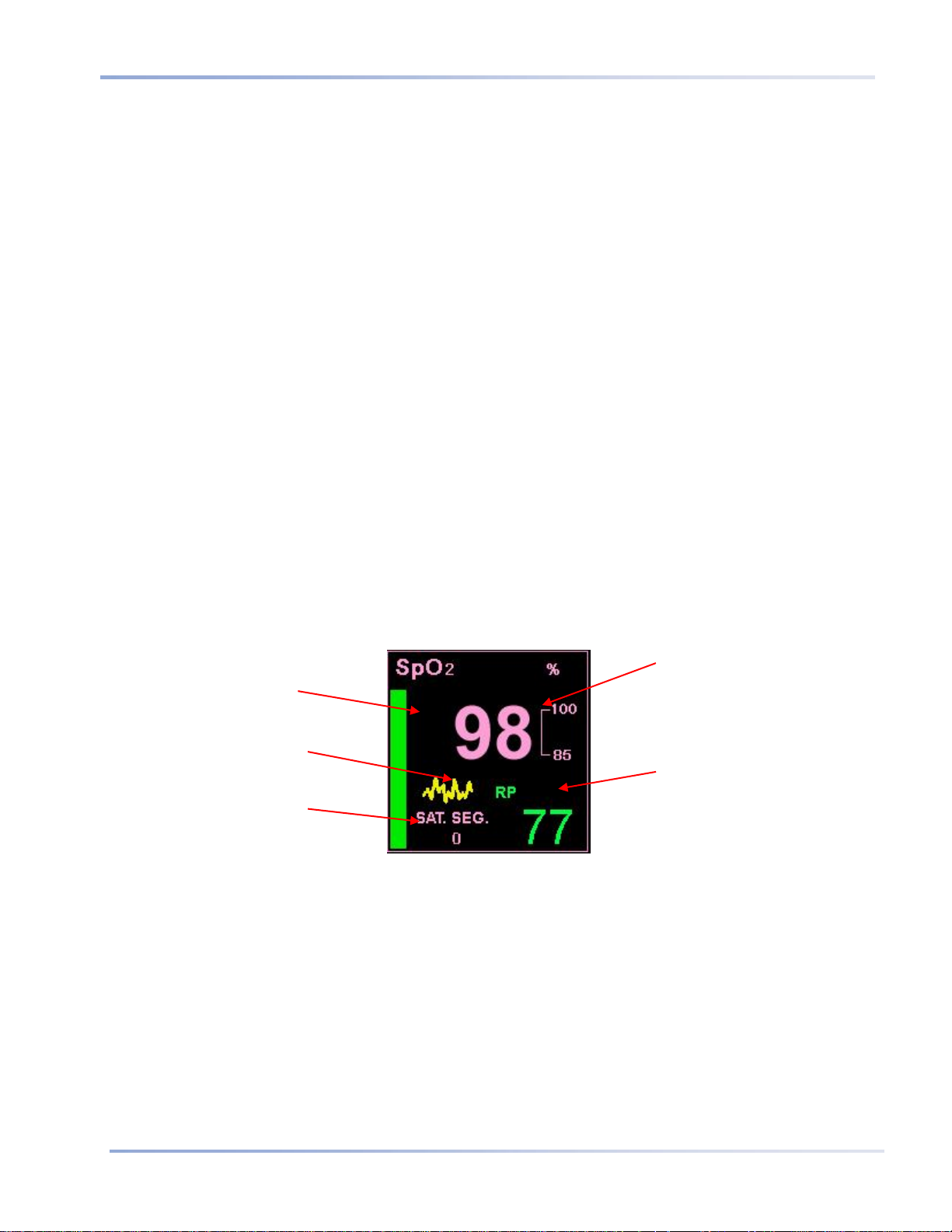
Conexión de un sensor SpO2 al monitor
62
Monitor portátil de mesa para oximetría de pulso/capnografía
SpO2
Pulso
Indicador de
interferencia
Barra de la onda de
SpO2 (pletismógrafo)
Segundos de
saturación
Conexión de un sensor SpO2 al monitor
Antes de monitorizar a un paciente con oximetría de pulso, debe conectar el sensor SpO2 apropiado al monitor y
al paciente.
PARA CONECTAR EL SENSOR SPO2:
1. Conecte el cable de extensión de SpO2 con seguridad al puerto del sensor SpO2 del monitor, y luego conecte
el sensor Nellcor™ SpO2 apropiado al cable de extensión.
2. Conecte el sensor Nellcor™ SpO2 al paciente como se explica en las Instrucciones de uso, con la ayuda de
un cable de extensión para sensores Nellcor SpO2.
3. Cuando el sensor SpO2 se ha acoplado al cable de extensión y conectado al monitor, el monitor comienza
inmediatamente a buscar el pulso. Indicará PULSO NO DETECTADO y PACIENTE SIN SENSOR
SpO2 hasta el momento en que el sensor esté colocado en el paciente. Esto se clasifica como una alarma de
prioridad media y generará un pitido triple cada treinta segundos. Para evitar el mensaje de alarma y el
pitido, puede conectar el cable de extensión al monitor pero no conecte el sensor SpO2 al cable de extensión
hasta que sea el momento de conectar el paciente al monitor.
Datos de SpO2 que muestra el monitor Capnostream™20p
La pantalla Inicio del monitor Capnostream™20p muestra los datos de SpO2 en tiempo real. Los datos
mostrados incluyen:
Valor numérico de SpO2
Pulso
Cifra de SatSeconds (consulte Alarmas de SpO2 y SatSeconds en la página 83 para obtener una
explicación sobre este valor)
Pletismógrafo (onda de SpO2)
Indicador de interferencia
Figura 24 – Datos de SpO2 en el monitor Capnostream™20p (pantalla estándar)
En la pantalla de inicio estándar con el IPI habilitado (pantalla de inicio estándar predeterminada), el
pletismógrafo (la onda de SpO2) se muestra como una barra vertical verde en la sección de SpO2 de la pantalla
(justo a la izquierda del valor SatSeconds). Esta barra indica el latido del pulso subiendo y bajando al ritmo del
latido del pulso del paciente. Un indicador de interferencia (la línea dentada amarilla que puede verse en la
figura anterior) se muestra cuando la señal de entrada es insuficiente o débil. Si la señal es adecuada, este
indicador no aparecerá.
Cuando la pantalla del IPI de la pantalla de inicio se desactiva (consulte Opciones del IPI en la página 66 y
Configuración oficial predeterminada en la página 131), la sección de SpO2 de la pantalla de inicio aparecerá
como lo hace en la Figura 25 – Datos de SpO2 en el monitor Capnostream™20p (pantalla estándar con IPI
desactivado), más adelante. La onda pletismográfica es de tipo no normalizada y utiliza la señal del sensor en
tiempo real para reflejar la intensidad pulsátil relativa.
Page 65

Parámetros de SpO2 ajustables
Monitor portátil de mesa para oximetría de pulso/capnografía
63
Onda de SpO2
(pletismógrafo)
Valores de
SpO2,
SatSeconds y
Pulso
Valores de
SpO2,
SatSeconds y
Pulso
Figura 25 – Datos de SpO2 en el monitor Capnostream™20p (pantalla estándar con IPI desactivado)
Adicionalmente, el monitor puede mostrar los datos de SpO2 en forma de tendencias, mostrar la hora, la fecha,
SpO2, frecuencia del pulso (FP), alarmas, eventos y marcadores de casos para distinguir a los pacientes. Para
más información sobre la pantalla de tendencias, consulte el Capítulo 11 Uso de las tendencias en la página 85.
Cuando se superan los límites de alarma de SpO2 bajo o alto, la lectura afectada parpadeará para alertar al
profesional sanitario de la lectura específica que está afectada.
Si se ha seleccionado la pantalla de inicio numérica, la onda de SpO2 no aparecerá. En su lugar, los datos de
SpO2 aparecerán con una fuente grande para facilitar su lectura incluso desde cierta distancia. Puede ver la
sección de SpO2 de la pantalla de inicio numérica en la Visualización numérica de la pantalla de inicio de la
página 38.
Figura 26 – Sección de SpO2 de la pantalla de inicio numérica
Parámetros de SpO2 ajustables
El monitor Capnostream™20p ofrece la opción de ajustar la configuración de algunos parámetros usados para la
medición de SpO2 con el fin de adaptarlos a pacientes particulares, los requisitos del centro u otras necesidades.
Para cambiar esta configuración de modo temporal (hasta que se apague el dispositivo), siga el procedimiento
que se especifica a continuación. Para establecer los cambios realizados como la configuración oficial de modo
que la configuración siga aplicándose tras apagar el monitor, consulte Configuración oficial predeterminada en
la página 131.
PARA CAMBIAR LA CONFIGURACIÓN DE LOS PARÁMETROS DE SPO2:
1. En la pantalla de inicio, mueva el mando de control a la sección de SpO2 de la pantalla para marcarla en
azul. Haga clic en el mando de control.
2. Aparecerá la pantalla de configuración de SpO2. Mueva el mando de control hasta el parámetro que desea
cambiar y haga clic para seleccionar dicho parámetro. Mueva el mando de control para seleccionar la
configuración deseada y haga clic para seleccionarla. Puede ver la lista de los parámetros que se pueden
cambiar en la Tabla 12 – Parámetros de SpO2 ajustables, más adelante.
Page 66

Mensaje de límite de alarma de SPO2
64
Monitor portátil de mesa para oximetría de pulso/capnografía
Parámetro
Opciones
Valor
predeterminado
Tono de pulso
Activado/Desactivado
Activado
SatSeconds (Segundos de saturación)
Activado/Desactivado
Activado
ESCALA SpO2 PANT TEND
0-100; 50-100
50-100
ESCALA FP PANT TEND
150; 300
150
VELOC. BARRIDO** (mm/s)
[para tipo de paciente actual]
3; 6,3; 12,5; 25
25
3. Mueva el mando de control hasta el botón INICIO y haga clic para seleccionar. La pantalla también
regresará a la pantalla de inicio tras unos segundos si no se realizan acciones adicionales en ella.
4. Los cambios de estos parámetros seguirán activos hasta que apague el dispositivo.
Tabla 12 – Parámetros de SpO2 ajustables
** La velocidad de barrido es la velocidad a la que la forma de onda completa un ciclo del gráfico para cubrir toda la
pantalla de visualización una vez.
Mensaje de límite de alarma de SPO2
Cuando el límite de la alarma de SpO2 se establece por debajo del 85%, aparecerá el mensaje LÍMITE DE
ALARMA DE SpO2 BAJO: XX en el área de encabezado para indicar que el nivel del límite de la alarma de
SpO2 es bajo.
Page 67

Introducción
Monitor portátil de mesa para oximetría de pulso/capnografía
65
Do not touch this field - it is invisible and does not appear in the
final document
Capítulo 7
Integrated Pulmonary Index™
Rango del índice
Estado del paciente
10
Normal
8-9
Dentro del rango normal
7
Cerca del rango normal; necesita atención
5-6
Necesita atención y puede precisar una intervención
3-4
Necesita intervención
1-2
Necesita intervención inmediata
Introducción
Advertencias
Pantalla del IPI
Opciones del IPI
Introducción
El algoritmo Integrated Pulmonary Index™ (o índice pulmonar integrado, en adelante IPI) es un valor numérico
que integra cuatro parámetros principales medidos por Capnostream™20p con el fin de proporcionar una
indicación sencilla del estado respiratorio global del paciente. Los parámetros integrados son EtCO2, FR, SpO2 y
FP. En el cálculo del IPI solo se emplean estos cuatro parámetros; los demás parámetros no se tienen en cuenta.
El IPI se calcula utilizando los valores actuales de estos cuatro parámetros y sus interacciones, conforme a los
datos clínicos conocidos. Por lo tanto, el IPI puede proporcionar una indicación precoz de un cambio en el
estado respiratorio que puede no ser mostrado por el valor actual de cualquiera de estos cuatro parámetros
individualmente. El IPI está diseñado para proporcionar información adicional referente al estado del paciente,
posiblemente antes de que los valores de EtCO2, FR, SpO2 o FP alcancen niveles preocupantes desde el punto
de vista clínico.
El gráfico de tendencias del IPI (mostrado en la pantalla de inicio de Capnostream™20p) es particularmente
valioso, ya que muestra la tendencia del estado respiratorio del paciente en un gráfico fácil de usar y, por lo
tanto, puede alertar al profesional sobre los cambios en el estado del paciente. Por tanto, la importancia del IPI
no solo reside en su cifra absoluta, sino también en su relación con los valores anteriores, de forma que un
gráfico puede mostrar una tendencia al alza o a la baja en el estado del paciente e indicar al profesional que se
necesita atención o intervención.
Figura 27 – Gráfico de tendencias del IPI
Medtronic pone a su disposición una nota técnica con información detallada sobre el algoritmo del IPI.
El índice utiliza datos obtenidos de la monitorización tanto de CO2 como de SpO2, así que solo estará disponible
cuando estos dos parámetros también lo estén.
El rango del índice es 1-10; los valores del índice deben entenderse como se explica en la tabla siguiente.
Page 68
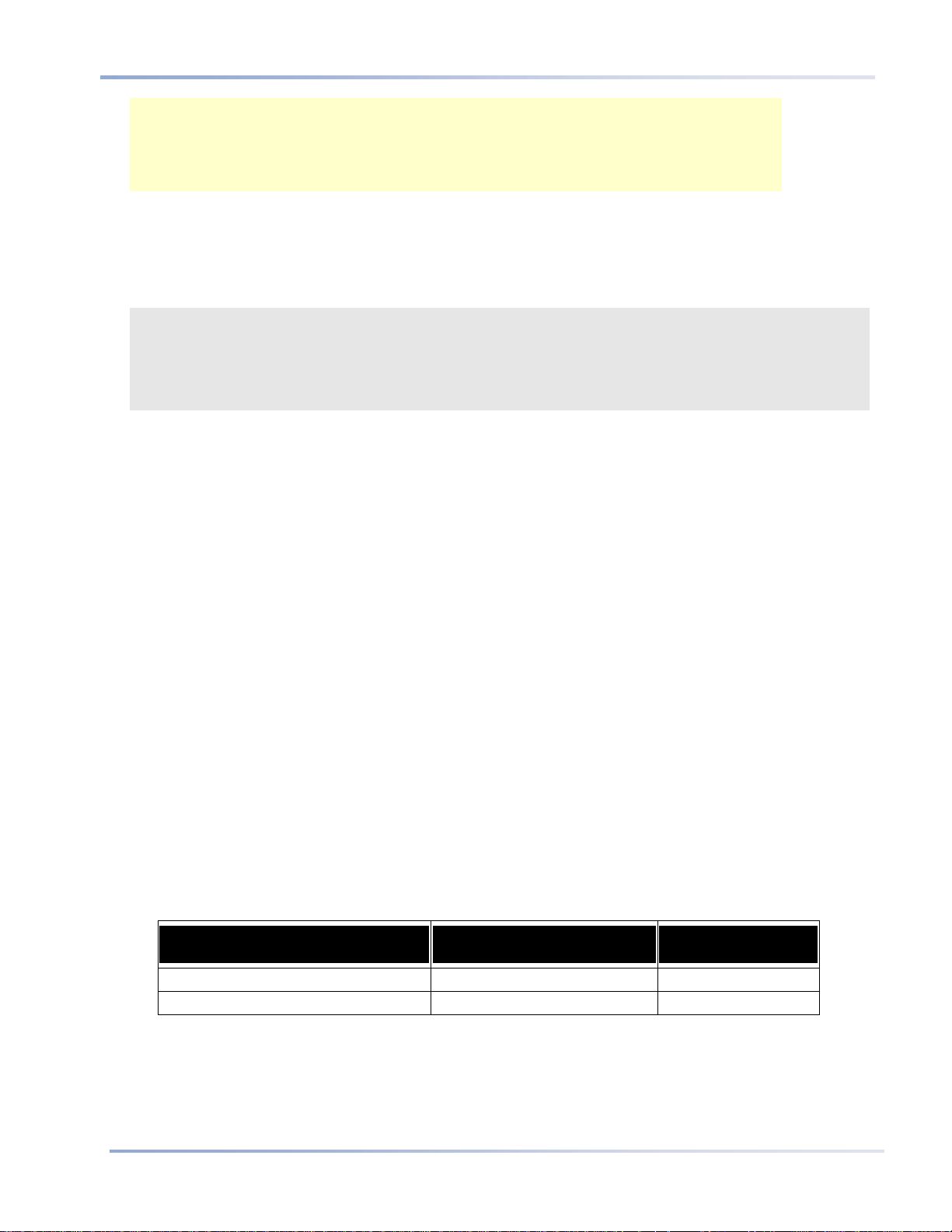
Advertencias
66
Monitor portátil de mesa para oximetría de pulso/capnografía
Parámetro
Opciones
Valor
predeterminado
PANT. IPI INICIO (h)
1 hora; 2 horas; 4 horas
1 hora
Alarma de IPI
Activado/Desactivado
Desactivado
Nota: La interpretación del valor del IPI del paciente puede cambiar en los distintos entornos
clínicos. Por ejemplo, los pacientes con dificultades respiratorias específicas (a diferencia de
los pacientes sanos en general a los que se monitoriza durante la sedación o tratamiento del
dolor) pueden necesitar un umbral de alarma de IPI bajo inferior que refleje su capacidad
respiratoria deficiente.
El IPI está disponible para los tres grupos de pacientes pediátricos (1-3 años, 3-6 años y 6-12 años) y para los
pacientes adultos. No está disponible para los pacientes del tipo infantil/neonato (pacientes de hasta un año de
edad) y, por lo tanto, no aparecerá en sus pantallas.
Advertencias
ADVERTENCIA: Asegúrese de haber seleccionado correctamente el tipo de paciente antes de comenzar la
monitorización de un paciente. Si selecciona un tipo de paciente incorrecto, los datos del IPI
obtenido podrían ser incorrectos.
ADVERTENCIA: Cuando se activa una alarma de IPI bajo para un paciente, el personal médico debe revisar
el estado del paciente para determinar si es necesario un cambio en los cuidados aplicados.
Pantalla del IPI
El IPI se muestra en la pantalla de inicio y está disponible en todas las funciones de Capnostream™20p como
opción predeterminada, junto con otros parámetros del paciente como etCO2 o SpO2. En la pantalla de inicio, se
muestran tanto el valor numérico como el gráfico de tendencias del IPI.
La opción IPI se puede deshabilitar en la pantalla de configuración oficial; siga leyendo para obtener más
información. En el modo de medición neonatal, la opción IPI se desactiva automáticamente.
Opciones del IPI
PARA CAMBIAR LA CONFIGURACIÓN DE LAS OPCIONES DEL IPI:
1. En la pantalla de inicio, haga clic en el botón SISTEMA de la barra de menús en la parte inferior de la
pantalla.
2. Aparecerá la pantalla de configuración del sistema. Mueva el mando de control hasta el parámetro que desea
cambiar y haga clic para seleccionar dicho parámetro. Mueva el mando de control para seleccionar la
configuración deseada y haga clic para seleccionarla. En la Tabla 13 – Opciones ajustables del IPI, más
adelante, puede ver la lista de las opciones del IPI que se pueden cambiar.
3. Mueva el mando de control hasta el botón INICIO y haga clic para seleccionar. La pantalla también
regresará a la pantalla de inicio tras unos segundos si no se realizan acciones adicionales en ella.
4. Si la alarma del IPI está desactivada, no aparecerá ni en la pantalla de inicio ni en ninguna otra pantalla. Sí
aparecerá en la pantalla Límites de alarma, pero estará deshabilitada.
5. Los cambios de estos parámetros seguirán activos hasta que apague el dispositivo.
Tabla 13 – Opciones ajustables del IPI
Para cambiar la pantalla del IPI y las opciones de alarma de forma permanente, utilice la opción de la
configuración oficial predeterminada que se describe en Configuración oficial predeterminada en la página 131.
Las opciones de la pantalla del IPI de inicio se pueden modificar en la pantalla Configuración oficial:
Tendencias y la alarma de IPI bajo (activada o desactivada) se pueden modificar en la pantalla Configuración
oficial: Monitor. Los límites de la alarma de IPI bajo se pueden cambiar en la pantalla Configuración oficial:
Límites de alarma: Def. Adult/Ped.
Page 69

Introducción
Monitor portátil de mesa para oximetría de pulso/capnografía
67
Do not touch this field - it is invisible and does not appear in the
final document
Capítulo 8
Apneas por hora e índice de desaturación de
oxígeno
Introducción
Apneas por hora
Índice de desaturación de oxígeno (ODI)
Informe de apnea y desaturación de O2
Monitorización con A/h y ODI
Visualización de A/h y ODI inteligente en la pantalla de inicio
Opción A/h y ODI
Modo Demo de A/h y ODI
Introducción
El algoritmo Apneas por hora (A/h) e índice de desaturación de oxígeno (ODI) forma parte de la innovadora
familia de algoritmos de capnografía inteligente desarrollada por Medtronic. La capnografía inteligente
simplifica el uso de la monitorización de CO2 con productos aptos para Microstream™, para mejorar la
seguridad del paciente y el flujo de trabajo clínico.
Los parámetros A/h y ODI no están disponibles en todas las ubicaciones. Para equipar el dispositivo con estos
algoritmos, póngase en contacto en la dirección Capnographyinfo@covidien.com.
A/h y ODI ofrecen una forma sencilla de facilitar la identificación y cuantificación de los eventos de apnea y de
desaturación de oxígeno mientras el paciente está en el hospital.
A/h y ODI informan sobre los eventos de apnea y de desaturación de oxígeno, y calculan el valor de Apnea por
hora (A/h) y el índice de desaturación de oxígeno (ODI) asociados. Mediante A/h y ODI, los médicos pueden
identificar anomalías en la respiración y oxigenación del paciente mientras se les monitoriza con
Capnostream™20p durante su estancia en el hospital. A/h y ODI solo se pueden usar en pacientes adultos
(22 años de edad en adelante).
Los valores de A/h y ODI se muestran en tiempo real en la pantalla de inicio y en la pantalla Informe de apnea y
desaturación de O2 de fácil lectura, disponible para los informes impresos y en formato de archivo exportado a
una memoria USB.
Apneas por hora
Una apnea es un periodo de tiempo durante el cual la respiración del paciente se interrumpe o se reduce
significativamente. El valor de Apnea por hora (A/h) calculado por el monitor Capnostream™20p e indicado en
la pantalla de inicio ofrece un recuento del número de pausas de al menos 10 segundos que ha experimentado la
respiración del paciente en la última hora.
En la pantalla Informe de apnea y desaturación O2, A/h corresponde a la media de Apneas por hora
experimentadas en el periodo de tiempo de 2, 4, 8 o 12 horas seleccionado. En esa pantalla también se muestra
el número de eventos de apnea de ≥10 segundos; 10-19 segundos; 20-30 segundos; y >30 segundos que han
tenido lugar durante el periodo de tiempo seleccionado.
Este valor de A/h indica al profesional sanitario la regularidad de la respiración del paciente.
Apneas por hora de Capnostream™20p
En el dispositivo Capnostream™20p, el parámetro Apnea por hora indica el recuento del número de veces que
la respiración se ha detenido durante al menos diez segundos en una hora. Como se trata de un recuento por
hora, en la pantalla aparecerá como guiones hasta que haya transcurrido una hora desde el inicio de la
monitorización.
Page 70

Índice de desaturación de oxígeno (ODI)
68
Monitor portátil de mesa para oximetría de pulso/capnografía
Por ahora, A/h solo se puede usar en pacientes adultos, pues está diseñado para personas de 22 años de edad en
adelante. No está disponible para niños pequeños (de edades comprendidas entre 0 y 1 año) ni para pacientes de
menos de 22 años de edad.
Alarma visual de A/h
La alarma visual de A/h (que aparece en forma de asterisco junto al valor de A/h) se usa para indicar al
profesional sanitario que el número de eventos de apnea que se ha producido en cualquier hora (de las últimas
12 horas) ha superado el número establecido. (El valor predeterminado que activa la Alarma visual de A/h es
10). El asterisco solo aparece si se activa una alarma visual de A/h y se actualiza una vez cada 10 minutos.
La alarma visual de la pantalla indica al profesional sanitario que debe consultar la pantalla Informe de apnea
y desaturación O2 para obtener información sobre el patrón de respiración del paciente. Para cambiar el valor
que activa una Alarma visual de A/h, consulte Parámetros de CO2 ajustables en la página 56.
Índice de desaturación de oxígeno (ODI)
El índice de desaturación de oxígeno (ODI) indica las “caídas” de la SpO2, es decir, el número de veces que el
valor de SpO2 ha caído un 4 % o más con respecto a la línea de base y ha regresado a ella en un periodo de
240 segundos o menos. (Esto hace referencia al porcentaje de saturación de oxígeno, no al porcentaje de la tasa
de SpO2 actual del paciente). La línea de base se crea cuando se detecta un valor de SpO2 uniforme y estable
(en el rango de ±1 punto de SpO2 [%]) en un periodo de 20 segundos. Esta línea de base, que se actualiza una
vez por segundo, será la SpO2 máxima redondeada durante estos 20 segundos. Si no se puede establecer una
línea de base válida basada en la definición anterior, se conservará la línea de base anterior.
En la pantalla de inicio se muestra el índice ODI de la hora anterior. Un ODI más bajo (es decir, menos
episodios de este tipo) indica más estabilidad en la saturación de oxígeno del paciente. Como este índice refleja
un recuento por hora, en la pantalla aparecerá como guiones hasta que haya transcurrido una hora desde el inicio
de la monitorización.
En la pantalla Informe de apnea y desaturación O2, ODI corresponde a la media de las “caídas” de la SpO2 por
hora que se han producido en el periodo de tiempo de 2, 4, 8 o 12 horas seleccionado.
Por ahora, ODI solo se puede usar en pacientes adultos, pues está diseñado para personas de 22 años de edad en
adelante. No está disponible para niños pequeños (de edades comprendidas entre 0 y 1 año) ni para pacientes de
menos de 22 años de edad.
Informe de apnea y desaturación de O2
Los informes de apnea y de desaturación en pantalla e impresos muestran una imagen global del número de
eventos de A/h y ODI que se han producido durante un periodo de tiempo determinado (2, 4, 8 o 12 horas).
Estos informes proporcionan información detallada sobre los estados de A/h y ODI del paciente y una visión
general que puede ayudar al profesional sanitario a determinar las tendencias del paciente en estas áreas. Para
obtener más información sobre este parámetro, consulte Informe de apnea y desaturación de O2 en la página 95.
Monitorización con A/h y ODI
A la hora de monitorizar a los pacientes con A/h y ODI, tenga en cuenta los siguientes aspectos:
PRECAUCIÓN: Tenga en cuenta que A/h y ODI no recogen los eventos de hipopnea.
PRECAUCIÓN: Apnea por hora (A/h) e índice de desaturación de oxígeno (ODI) no representan y no se
deben interpretar como un índice de apnea-hipopnea (IAH) según lo expresan los estudios
polisomnográficos formales.
PRECAUCIÓN: Apnea por hora (A/h) e índice de desaturación de oxígeno (ODI) no representan trastornos
respiratorios del sueño y no se deben utilizar para diagnosticarlos.
PRECAUCIÓN: Las alarmas y un entorno ruidoso pueden afectar a los valores de A/h y ODI. Consulte la
siguiente Nota relativa a las recomendaciones sobre el cambio de los ajustes del dispositivo
para pacientes que duermen.
Page 71

Visualización de A/h y ODI inteligente en la pantalla de inicio
Monitor portátil de mesa para oximetría de pulso/capnografía
69
PRECAUCIÓN: El monitor indica los valores de A/h y ODI durante todo el periodo de monitorización; sin
embargo, el monitor no puede distinguir si el paciente está dormido realmente. Además, si
el paciente se retira algún sensor, el monitor puede indicar eventos de apnea que en realidad
no han tenido lugar.
PRECAUCIÓN: La administración de analgésicos opioides y sedantes puede provocar una depresión
respiratoria, lo que resultaría en episodios de apnea transitoria y desaturación de O2 que se
reflejarían en los valores de A/h y ODI.
PRECAUCIÓN: Lea toda la información del usuario para comprender perfectamente todo lo relacionado
con A/h.
PRECAUCIÓN: Los valores de ODI pueden verse afectados por los algoritmos empleados por el módulo de
oximetría de pulso.
Nota: Tenga en cuenta que el tipo de paciente se usa para calcular el valor de A/h y ODI. Por este
motivo, es importante seleccionar correctamente el tipo de paciente. Por esta misma razón,
cambiar el tipo de paciente (por ejemplo, de adulto a pediátrico) hará que se borren los datos
de A/h y ODI almacenados para el paciente actual. Los encabezados de A/h y ODI no
aparecerán cuando el tipo de pacientes es pediátrico o infantil/neonato.
Nota: Durante la primera hora de monitorización no aparece ningún dato de A/h ni de ODI en la
pantalla de inicio, ya que estos valores indican el número de eventos durante la última hora.
Los índices aparecerán en la pantalla de inicio cuando haya transcurrido una hora de
monitorización.
Nota: Cuando se vayan a usar los índices A/h y ODI de Capnostream™20p con un paciente que
duerme, se recomienda conectar el dispositivo Capnostream™20p a una estación de
monitorización central en la que se oigan las alarmas. Esto permite deshabilitar la alarma
sonora en Capnostream™20p que está junto al paciente para no perturbar su sueño. Las
alarmas sonoras se silencian mediante SISTEMA>SERVICIO>Contraseña de servicio
(consulte Contraseña de servicio de Capnostream™ en la página 150) >CONFIG.
OFICIAL>MONITOR. En la lista de opciones de esta pantalla, cambie VOLUMEN DE
ALARMA a AUDIO APAG. Este cambio solo debe realizarse si Capnostream™20p está
supervisado continuamente a través de su conexión a una estación central (o algún otro
mecanismo de vigilancia), de modo que los profesionales sanitarios reciban las alarmas
relacionadas con el paciente cuando el sonido de las alarmas está desactivado en el
dispositivo Capnostream™20p de mesa.
Visualización de A/h y ODI inteligente en la pantalla de inicio
A/h y ODI aparecen en la pantalla de inicio y están disponibles en todas las funciones de Capnostream™20p
como opción predeterminada, junto con otros parámetros del paciente como EtCO2 o SpO2.
La opción A/h y ODI se puede desactivar en la pantalla SISTEMA o en la pantalla Configuración oficial;
consulte la información que aparece a continuación para obtener más detalles. En el caso de los pacientes de
tipo Infantil/Neonato y Pediátrico, la opción A/h y ODI inteligente se desactiva automáticamente.
Opción A/h y ODI
PARA CAMBIAR LA CONFIGURACIÓN DE LA OPCIÓN A/H Y ODI:
1. En la pantalla de inicio, haga clic en el botón SISTEMA de la barra de menús en la parte inferior de la
pantalla.
2. Aparecerá la pantalla de configuración del sistema. Cambie PANTALLA A/H, ODI a ACTIV o DESACT
según desee.
3. Mueva el mando de control hasta el botón INICIO y haga clic para seleccionar. La pantalla también
regresará a la pantalla de inicio tras unos segundos si no se realizan acciones adicionales en ella.
4. Los cambios de la visualización de A/h y ODI seguirán activos hasta que apague el dispositivo.
Page 72

Modo Demo de A/h y ODI
70
Monitor portátil de mesa para oximetría de pulso/capnografía
Para cambiar la opción A/h y ODI de forma permanente, utilice la opción Configuración oficial que se explica
en la sección Configuración oficial predeterminada de la página 131.
Modo Demo de A/h y ODI
Para ver la visualización de A/h y ODI sin conectar el paciente, puede configurar el monitor en modo Demo
haciendo clic en Sistema>Servicio>Intr. contras. servicio>Modo Demo. (Para obtener más información
sobre la contraseña de servicio, consulte Contraseña de servicio de Capnostream™ en la página 150).
Page 73
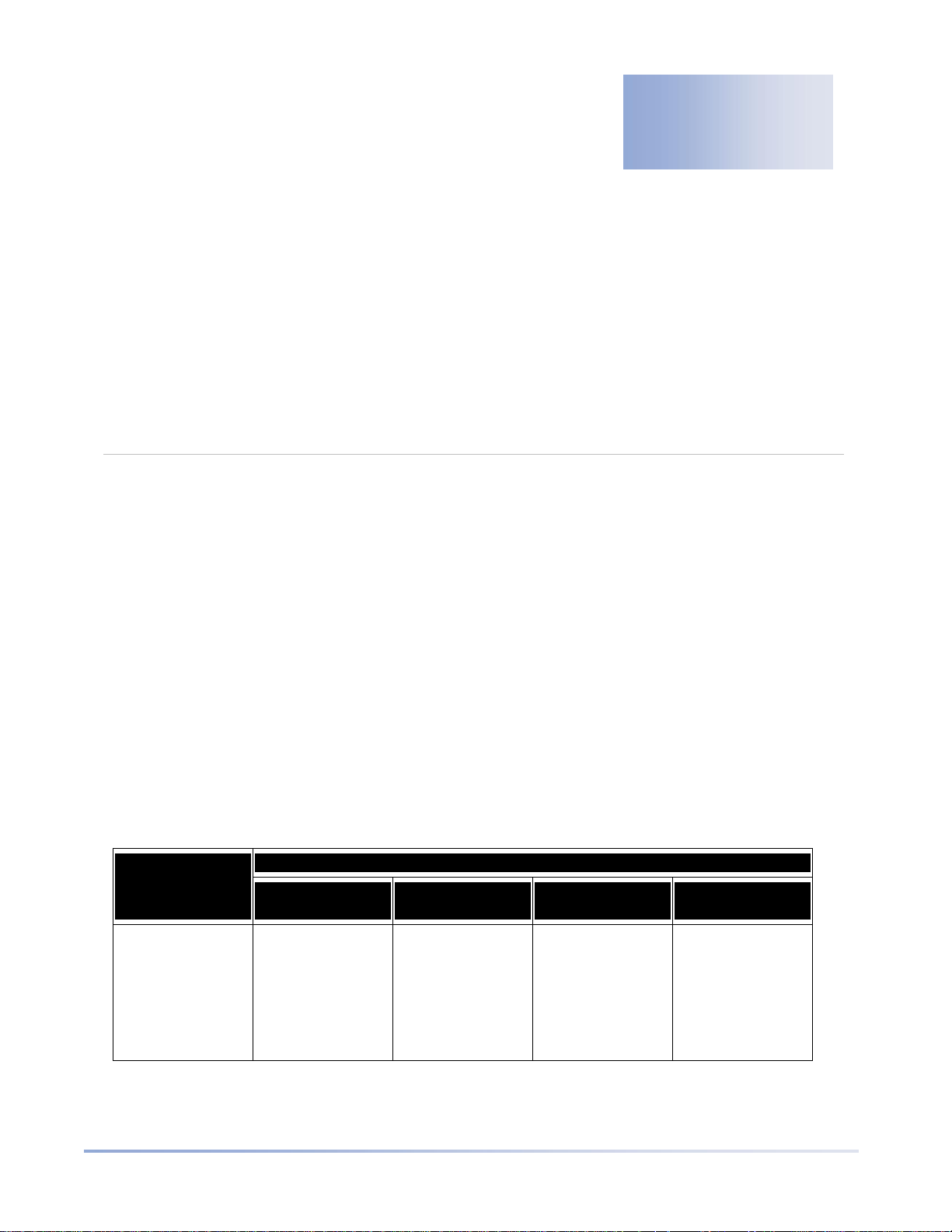
Introducción
Monitor portátil de mesa para oximetría de pulso/capnografía
71
Do not touch this field - it is invisible and does not appear in the
final document
Capítulo 9
Alarmas y mensajes
Tipo de alarma
Indicadores
Sonoros
Numéricos
Mensajes
Indicador
luminoso
Alarmas de
prioridad alta
relacionadas con el
paciente (alarmas
urgentes en rojo de
alta prioridad
relacionadas con el
paciente)
Patrón de pitidos
repetidos
Roja parpadeante
(salvo SINRESP)
Área de mensajes
Parpadeo en rojo
Introducción
Visualización de alarmas
Prioridad de los mensajes
Retraso de alarma
Tipos de alarmas
Modo de espera de parámetros
Silenciamiento de alarmas
Cambio de los límites de alarma
Comprobación de la configuración de las alarmas
Alarmas de SpO2 y SatSeconds
Configuración predeterminada de los límites de alarma
Introducción
Capnostream™20p acciona distintas alarmas relacionadas con el estado del paciente o con errores del equipo.
Las alarmas alertan al profesional sanitario de que el estado del paciente supera los límites predefinidos, o
indican un mal funcionamiento o un estado de funcionamiento erróneo del hardware del monitor.
El monitor cuenta con cuatro niveles de alarma y aviso, cada uno definido por una serie de indicaciones sonoras
o visuales:
• Alarmas de prioridad alta
• Alarmas de prioridad media
• Mensajes de aviso
• Mensajes de aviso silenciosos
Las alarmas de prioridad alta ofrecen la opción la posibilidad de definir, si lo desea, alarmas urgentes (de color
rojo) o alarmas de advertencia (de color amarillo) para cada alarma específica con el fin de permitir que el
médico pueda seguir la evolución de las distintas situaciones de alarma.
La tabla siguiente describe cómo se indican las alarmas.
Tabla 14 – Indicaciones de alarmas
Page 74

Visualización de alarmas
72
Monitor portátil de mesa para oximetría de pulso/capnografía
Tipo de alarma
Indicadores
Sonoros
Numéricos
Mensajes
Indicador
luminoso
Alarma de prioridad
alta (paciente)
SINRESP
Patrón de pitidos
repetidos
El valor numérico
vuelve a cero (0)
Área de mensaje
(con indicación del
tiempo transcurrido
desde SINRESP) y
en el área de forma
de onda
Parpadeo en rojo
Alarmas de
advertencia en
amarillo
Ninguno
Parpadeo en
amarillo
Área de mensajes
Parpadeo en
amarillo
Prioridad media
Pitido triple
repetido
N/A
Área de mensajes
(también hay
mensajes en el
área de forma de
onda; se detalla a
continuación)
Amarillo iluminado
Mensajes de aviso
Un solo pitido
N/A
Área de mensajes
N/A
Mensajes de aviso
silenciosos
Ninguno
N/A
Área de mensajes
N/A
En las áreas de forma de onda y de mensajes aparecen los siguientes mensajes:
Mensajes que aparecen en el área de onda de CO2:
OBSTRUCCIÓN DE FILTERLINE
EJECUCIÓN AUTOCERO
LIMPIEZA FILTERLINE
ERROR DE CO2
ESPERA CO2
FILTERLINE DESCONECTADA
Mensajes que aparecen en el área de onda de SpO2 (cuando hay un área de forma de onda de SpO2 en lugar de
información del IPI):
PACIENTE SIN SENSOR SpO2
ESPERA SpO2
SENSOR SpO2 DESCONECTADO
ERROR DE SpO2
ERROR DEL SENSOR SpO2
PULSO NO DETECTADO
Visualización de alarmas
Para ver los indicadores de alarmas visuales, el operario debe estar delante de la pantalla de visualización del
monitor. La posición donde debe estar el operario para poder oír las señales sonoras es cualquier lugar próximo
al monitor (en un rango de 360°).
Las alarmas se presentan de forma muy visible en la sección de datos numéricos en tiempo real de todas la
pantallas mediante el parpadeo de las cifras y un cambio del color de fondo de las mismas: el fondo de los datos
numéricos parpadeará en rojo si el valor cruza el umbral límite de una alarma (urgente) de alta prioridad del
paciente y parpadea en amarillo si el valor cruza el umbral límite de una alarma de advertencia. (Esto último
solo es relevante si los límites de la alarma de advertencia, que son opcionales, se han activado).
Page 75

Visualización de alarmas
Monitor portátil de mesa para oximetría de pulso/capnografía
73
Las alarmas también aparecen en el área de encabezado de todas las pantallas para proporcionar información
inmediata sobre las alarmas al profesional al cargo. Las preferencias para la visualización de alarmas en el área
de encabezado se describen en Prioridad de los mensajes en la página 74.
Además, el mensaje "SINRESP" y "OBSTRUCCIÓN DE FILTERLINE" aparecen en el área de onda de CO2 y
en el encabezado si se produce esta situación de alarma. Si la opción de pantalla de inicio numérica está visible
(es decir, no se ve ninguna área de forma de onda), este mensaje aparecerá solo en el área de encabezado.
De igual forma, el mensaje "PACIENTE SIN SENSOR SpO2" aparece en el área de forma de onda de SpO2, así
como en el encabezado, si se produce esta situación de alarma. Si la opción IPI está activada o la pantalla de
inicio numérica está visible (es decir, no se ve ninguna área de forma de onda), este mensaje aparecerá
solamente en el área de encabezado.
Las alarmas de un paciente concreto en un determinado periodo de tiempo se pueden consultar en la pantalla de
tendencias (consulte el Capítulo 10 Uso de las tendencias en la página 85 para obtener más detalles).
Capnostream™20p también proporciona una pantalla de revisión de alarmas que muestra la cifra absoluta de
cada tipo de alarma generada durante la última hora para el paciente que se está monitorizando en ese momento.
La pantalla de revisión de alarmas aparece en la Figura 28 – Pantalla de revisión de alarmas de
Capnostream™20p, más adelante.
Esta pantalla permite al profesional sanitario saber de un solo vistazo cuántas alarmas ha generado un paciente
durante la última hora, con el fin de valorar el estado del paciente. Se accede haciendo clic en el botón
ALARMAS de la barra de menús, desde la pantalla de inicio o las pantallas de tendencias.
Figura 28 – Pantalla de revisión de alarmas de Capnostream™20p
La pantalla de revisión de alarmas cubre las siguientes alarmas:
Alarma de ausencia de respiración
Alarmas de EtCO2 alto y bajo
Alarmas de frecuencia respiratoria alta y baja
Alarmas de SpO2 alto y bajo
Page 76

Prioridad de los mensajes
74
Monitor portátil de mesa para oximetría de pulso/capnografía
Alarmas de pulso alto y bajo
IPI bajo
El orden en que aparecen los parámetros en esta pantalla se puede cambiar en la pantalla Configuración oficial
(una vez hecho el cambio, afectará a esta pantalla y a la de tendencias). Consulte Cambio del orden de los
parámetros de la pantalla de tendencias en la página 136 para obtener más información.
La pantalla de revisión de alarmas muestra la cifra absoluta de alarmas que se han producido en la última hora.
Cada tipo de alarma se indica mediante una barra horizontal de un color diferente y con un tamaño que
representa la cantidad de alarmas. El número de alarmas aparece a la derecha de la barra. Las delgadas líneas
verticales rojas que aparecen en la barra indican el punto en el que se produjo un cambio en el límite de la
alarma.
Todas las alarmas mostradas se basan en el límite de alarma (urgente) de alta prioridad del paciente establecido
en el dispositivo. Por ejemplo, si la alarma de etCO2 alto se establece en 60, este nivel de 60 aparecerá en la
pantalla Revisión de alarma para etCO2 alto, a la izquierda de la barra blanca superior. Si el límite de alarma se
ha cambiado, aparecerá el límite actual pero la cantidad de alarmas reflejará el límite establecido en el momento
en el que se produjo la alarma, representando así de forma precisa la cantidad de alarmas que se ha producido
bajo cada límite de alarma distinto.
La pantalla de revisión de alarmas se borrará si el monitor se apaga o si la memoria de tendencias está vacía.
La pantalla de revisión de alarmas mostrará las alarmas emitidas en la última hora, si el monitor ha estado en
funcionamiento durante una hora o más. Si el monitor ha estado en funcionamiento durante menos de una hora,
la pantalla mostrará los datos desde el momento en que se encendió el monitor. Si se ha borrado la memoria de
tendencias, se mostrarán los datos acumulados desde el momento en que se borró.
Prioridad de los mensajes
Las alarmas y los mensajes de aviso se muestran en el área de encabezado del monitor por orden de prioridad.
Cuando se produce una alarma, los mensajes de alarma serán los únicos que aparezcan en el área de mensajes,
los mensajes de aviso no aparecerán hasta que la alarma se haya solucionado. Por ejemplo, si se produce una
ALARMA DE FR ALTA, este mensaje de alarma aparecerá en el área de mensajes pero el mensaje de aviso
SpO2 POBRE. SENSOR REPOSICIÓN. no aparecerá aunque exista la situación que genera este mensaje.
Si existe más de una condición de alarma, el monitor mostrará cada mensaje de alarma durante
aproximadamente 4 segundos y seguirá repitiendo los mensajes hasta que se solucionen las condiciones que
generan la alarma. Por ejemplo, en el área de mensajes se alternará ALARMA DE FR ALTA y ALARMA DE
SpO2 BAJO.
Si no existe ninguna condición de alarma pero hay más de una condición de mensaje de aviso, cada mensaje de
aviso aparecerá durante cuatro segundos como se ha explicado anteriormente. Los mensajes de aviso seguirán
apareciendo hasta que se solucione la condición o se produzca una condición de alarma y aparezca el mensaje
de alarma en lugar del mensaje de aviso.
Retraso de alarma
Capnostream™20p ofrece la opción de retrasar las alarmas (tanto las sonoras como el indicador de la pantalla)
un número específico de segundos. Si se utiliza esta opción, la señal de alarma (sonora o visual) solo aparecerá
si la condición de alarma continúa estando presente una vez transcurrido el tiempo de retraso establecido.
Las alarmas de EtCO2, FR y FP altos, y las alarmas de SpO2 y FP bajos se pueden retrasar 10, 15, 20 o
30 segundos, o no retrasarse (retraso de alarma deshabilitado). La opción predeterminada es la de retraso de
alarma desactivada. Esta opción está disponible para todos los tipos de pacientes.
El retraso de alarma se puede establecer desde la pantalla Configuración oficial; puede acceder a ella desde
SISTEMA>SERVICIO>INTRODUZCA LA CONTRASEÑA DE SERVICIO>CONFIG.
OFICIAL>LÍMITES DE ALARMA>ESTAB RET ALARMA.
Page 77

Tipos de alarmas
Monitor portátil de mesa para oximetría de pulso/capnografía
75
Tipos de alarmas
Las alarmas (urgentes) de alta prioridad del paciente indican que el parámetro particular ha excedido el límite
establecido. Para cada situación de alarma existe un límite de alarma predeterminado. Los límites de alarma se
pueden cambiar para adecuarse a una institución particular, si así se desea.
Asimismo, Capnostream™20p ofrece la posibilidad de definir una alarma de advertencia para las alarmas de
pacientes en un valor más bajo que el estándar establecido para las alarmas (urgentes) de alta prioridad del
paciente, para proporcionar a los profesionales sanitarios información que les permita resolver la situación en
cuestión antes de que sea crítica. Por defecto, estas alarmas de advertencia están desactivadas. Si están
activadas, se facilita un límite que esté entre el límite de alarma de alta prioridad y el nivel normal (saludable)
para cada situación de alarma y se puede definir para que emita una alarma de advertencia. Para activar estas
alarmas de advertencia, consulte Cambio de los límites de alarma en la página 82.
Los datos numéricos asociados que se muestran en la pantalla parpadearán en amarillo si su valor ha alcanzado
el límite de la alarma de advertencia, o en rojo si ha alcanzado el límite de alarma (urgente) de alta prioridad del
paciente. Además, los indicadores LED de alarma urgente roja y de advertencia amarilla se iluminarán según
corresponda. Si un usuario no desea usar esta alarma de advertencia con una alarma concreta, puede configurar
para esta última los mismos límites aplicados a las alarmas (urgentes) de alta prioridad de los pacientes y a las
alarmas de advertencia (consulte Cambio de los límites de alarma en la página 82). Esto hará que solo se emitan
las alarmas (urgentes) de alta prioridad de los pacientes. También puede aplicar un sistema de un solo nivel a
todas las alarmas, solo tiene que pulsar el botón DESACTIV.ADVERT.
Todos los registros e informes digitales de las alarmas de un paciente incluyen tanto las alarmas (urgentes) de
alta prioridad de los pacientes como las alarmas de advertencia.
También se proporcionan alarmas de prioridad media que alertan al médico de problemas relacionados con el
dispositivo (a diferencia de los problemas relacionados con el paciente de los que avisan las alarmas de
prioridad alta y las alarmas de advertencia).
El ejemplo siguiente tiene fines meramente informativos; en él puede ver cómo se muestran en el monitor las
alarmas (urgentes) de alta prioridad de los pacientes de color rojo y las alarmas de advertencia de color amarillo.
Figura 29 – Ejemplo del aspecto de las alarmas
Page 78

Tipos de alarmas
76
Monitor portátil de mesa para oximetría de pulso/capnografía
Mensaje
Descripción
Acción correctora
SIN RESPIRACIÓN XXX
SEGUNDOS
No se ha detectado respiración
válida durante xxx segundos.
El paciente requiere atención
médica inmediata.
ALARMA DE ETCO2 ALTO
El valor de EtCO2 está por
encima del límite de alarma
superior.
El paciente requiere atención
médica inmediata.
ALARMA DE ETCO2 BAJO
El valor de EtCO2 está por
debajo del límite de alarma
inferior.
El paciente requiere atención
médica inmediata.
ALARMA DE FR ALTA
La FR está por encima del límite
de alarma superior.
El paciente requiere atención
médica inmediata.
ALARMA DE FR BAJA
La FR está por debajo del límite
de alarma inferior.
El paciente requiere atención
médica inmediata.
ALARMA DE SpO2 ALTO
El valor de SpO2 está por
encima del límite de alarma
superior.
El paciente requiere atención
médica inmediata.
ALARMA DE SpO2 BAJO
El valor de SpO2 está por debajo
del límite de alarma inferior.
El paciente requiere atención
médica inmediata.
ALARMA DE PULSO ALTO
El pulso está por encima del
límite de alarma superior.
El paciente requiere atención
médica inmediata.
ALARMA DE PULSO BAJO
El pulso está por debajo del
límite de alarma inferior.
El paciente requiere atención
médica inmediata.
ALARMA DE FiCO2 ALTO
El valor de FiCO2 está por
encima del límite de alarma
superior.
El paciente requiere atención
médica inmediata.
ALARMA IPI BAJ*
El valor del IPI está por debajo
del límite de alarma inferior.
El paciente requiere atención
médica inmediata.
RESTAB SISTEMA,
COMPROBAR CONFIG.
El sistema se ha restablecido y
se recuperará la configuración
oficial predeterminada.
Restablezca los límites de
alarma y otros ajustes para
adaptarlos a los requisitos del
paciente que se está
monitorizando.
En el ejemplo anterior, la FR ha superado el límite de la alarma de FR alta. La lectura de FR parpadeará en rojo,
la flecha roja que apunta hacia arriba indica que se ha superado el límite superior, y aparece el mensaje
ALARMA DE FR ALTA en el área de mensajes situada en la parte superior de la pantalla. Además, el valor de
IPI está por debajo del límite de la alarma IPI bajo, indicado por el valor IPI que parpadea en rojo y la flecha
roja que apunta hacia abajo. El mensaje ALARMA IPI BAJ también aparecerá en el encabezado de la pantalla
(irá alternando con el mensaje ALARMA DE FR ALTA).
El fondo amarillo del valor de SpO2 junto con la flecha amarilla que apunta hacia abajo indica que el nivel de la
alarma de advertencia BAJA SpO2 se ha superado.
Alarmas de prioridad alta
Tabla 15 – Alarmas de prioridad alta
* ALARM IPI BAJ es una alarma destinada a indicar al médico un cambio en el estado del paciente.
Cuando aparece, se deben evaluar los niveles de los demás parámetros del paciente.
Page 79

Tipos de alarmas
Monitor portátil de mesa para oximetría de pulso/capnografía
77
Mensaje
Descripción
Acción correctora
ERROR DE CO2
Se ha producido un fallo que
impide el funcionamiento de la
función CO2.
Póngase en contacto con el
personal autorizado de Medtronic.
ERROR DE SpO2
Se ha producido un fallo que
impide el funcionamiento de la
función SpO2.
Póngase en contacto con el
personal autorizado de Medtronic.
ERROR DEL SENSOR
SpO2
El sensor SpO2 conectado al
dispositivo no funciona.
Póngase en contacto con el
personal autorizado de Medtronic.
PULSO NO DETECTADO
No se detecta el pulso.
El paciente requiere atención
médica inmediata. Vuelva a
colocarle el sensor al paciente.
FILTERLINE
DESCONECTADA
No hay ninguna FilterLine™
conectada al dispositivo.
Solo tendrá lugar cuando el modo de
espera de parámetros esté activado.
Inserte la FilterLine™ en el puerto
para CO2 del dispositivo.
SENSOR SpO2
DESCONECTADO
No hay ningún sensor SpO2
conectado al dispositivo.
Solo tendrá lugar cuando el modo de
espera de parámetros esté activado.
Inserte el sensor de SpO2 en el
puerto para SpO2 del dispositivo.
PACIENTE SIN SENSOR
SpO2
El paciente no tiene puesto el
sensor.
Coloque correctamente el sensor al
paciente.
SUSTITUIR CABLE SpO2
El cable de SpO2 está defectuoso.
Sustituya el cable de SpO2.
OBSTRUCCIÓN DE
FILTERLINE
La FilterLine™ está retorcida u
obstruida.
Desconecte y vuelva a conectar la
FilterLine™. Compruebe el
adaptador de vías respiratorias y, si
fuera necesario, sustituya la
FilterLine™.
BATERÍA BAJA
El nivel de carga de la batería es
bajo y el monitor se apagará
pronto.
Conecte el monitor a una toma de
CA.
SISTEMA REMOTO
DESCONECTADO
Capnostream™20p ya no está
conectado a un sistema remoto.
Este mensaje solo aparece si el
equipo host lo tiene activado y su
enunciado puede ser algo distinto
según como se haya programado
en el equipo host.
Compruebe la conexión con el
sistema remoto.
Mensaje
Descripción
LIMPIEZA FILTERLINE
La FilterLine™ está retorcida u obstruida con
agua. Aparece durante el procedimiento de
limpieza hasta que se elimina la obstrucción de la
FilterLine™, o se determina el estado obstruido.
DISPOSITIVO USB NO DETECTADO
No hay ninguna memoria USB válida conectada al
puerto USB.
MEMORIA USB LLENA
No hay espacio disponible en la memoria USB.
TIEMPO DE ESPERA USB
La comunicación USB se ha detenido porque el
dispositivo USB no responde.
Alarmas de prioridad media
Tabla 16 – Alarmas de prioridad media
Mensajes de aviso
Tabla 17 – Mensajes de aviso
Page 80

Tipos de alarmas
78
Monitor portátil de mesa para oximetría de pulso/capnografía
Mensaje
Descripción
SpO2 POBRE. SENSOR REPOSICIÓN.
SpO2 POBRE. DEMASIADA LUZ.
SpO2 POBRE. PROBAR SENSOR OÍDO
SpO2 POBRE. PROBAR SENS. NASAL
SpO2 POBRE. PROB.SENS.ADHESIVO
SpO2 POBRE. PROB. VENDA CABEZA
SpO2 POBRE. SENS. EXCES.FRÍO
SpO2 POBRE. COMPROBAR VENDAJE
SpO2 POBRE. ¿UÑAS PINTADAS?
SpO2 POBRE. ¿SENS.EX.APRETADO?
SPO2 POBRE. POR INTERFERENCIAS
SpO2 POBRE. LIMP. ZONA SENSOR
El módulo de SpO2 detecta un pulso débil y
sugiere las posibles causas.
Mensaje
Descripción
CALENTAMIENTO DE CO2
El módulo de CO2 se está preparando para comenzar a
funcionar.
CO2 LISTO
Antes de la primera medición de CO2, es decir, después de
conectar la FilterLine™ pero antes de detectar la respiración del
paciente, el mensaje CO2 LISTO sustituye al mensaje
CALENTAMIENTO DE CO2.
SE REQUIERE CALIBRACIÓN
La calibración de CO2 se debería haber realizado ya.
MANTENIMIENTO NECESARIO
El mantenimiento de CO2 se debería haber realizado ya.
EJECUCIÓN AUTOCERO
El monitor realiza automáticamente una calibración del punto
cero.
TRANS. DE DATOS USB EN
PROGRESO
La comunicación de datos USB está en curso.
TRANS. DATOS RS-232 EN
PROGRESO*
La comunicación de datos RS-232 está en curso.
TRANS. DATOS USB CANCELADA
La comunicación de datos USB se ha detenido.
TRANS. DATOS RS-232
CANCELADA
La comunicación de datos RS-232 se ha detenido.
ERROR DISP.USB
Se ha producido un error en un dispositivo USB conectado al
monitor.
TRANSFERENCIA INFORME
COMPLETA
La comunicación de datos ha finalizado.
MONITOR CO2 DESACTIV. [hh:mm]
Muestra las horas y los minutos que la bomba ha estado
apagada durante el modo BOMBA DESACTIVADA.
DATOS REGISTRADOS
PREVIAMENTE DEL MODO DEMO
Aparece durante el modo de demostración, cuando no aparece
ningún otro mensaje.
LÍMITE DE ALARMA SpO2 BAJO:
XX
Aparece si el límite de alarma de SpO2 bajo se ha establecido
por debajo del 85%.
SISTEMA REMOTO CONECTADO*
Capnostream™20p está conectado a un sistema remoto. Este
mensaje solo aparece si el equipo host lo tiene activado y su
enunciado puede ser algo distinto según como se haya
programado en el equipo host.
SISTEMA REMOTO
DESCONECTADO*
Capnostream™20p ya no está conectado a un sistema remoto.
Este mensaje solo aparece si el equipo host lo tiene activado y
su enunciado puede ser algo distinto según como se haya
programado en el equipo host.
Mensajes de aviso silenciosos
Tabla 18 – Mensajes de aviso silenciosos
Page 81

Modo de espera de parámetros
Monitor portátil de mesa para oximetría de pulso/capnografía
79
Mensaje
Descripción
VERSIÓN DE SOFT. NO COINCIDE
Aparece durante la transferencia de la configuración oficial.
ARCHIVO NO ENCONTRADO
Aparece durante la transferencia de la configuración oficial.
A/H NECESITA 1 HORA DE DATOS
(si está disponible)
El valor de A/h no aparece porque para poder calcularlo hace
falta haber acumulado datos durante una hora y aun no ha
transcurrido una hora completa.
ODI NECESITA 1 HORA DE
DATOS (si está disponible)
El valor de ODI no aparece porque para poder calcularlo hace
falta haber acumulado datos durante una hora y aun no ha
transcurrido una hora completa.
ESPERA CO2
El parámetro Espera CO2 se ha activado.
ESPERA SpO2
El parámetro Espera SpO2 se ha activado.
BATERÍA NO INSTALADA
No hay ninguna batería instalada en el dispositivo.
estándar
cuando la línea de muestreo de CO2 o el
solo
un mensaje en pantalla
Habilitar el modo de
espera de parámetros
No active el modo de
espera de parámetros
para la capnografía:
muestreo de CO2 está
desconectada, suena
una alarma sonora y
aparece un mensaje
en pantalla
espera de parámetros
muestreo de CO2 está
solo
aparece un mensaje
en pantalla
para la oximetría de pulso:
dispositivo o del paciente,
mensaje en pantalla
pulso; cuando el sensor
SpO2 está desconectado
solo aparece
un mensaje en pantalla
ACCIÓN 1
En Configuración oficial
ACCIÓN 2
Pulse el botón de
silenciamiento de alarmas
del panel frontal del
monitor durante 2
segundos para activarlo
* Si se utiliza con un sistema remoto, el enunciado de este mensaje puede ser distinto según como se haya
programado en el equipo host. El equipo host también puede iniciar un mensaje que aparezca al detenerse las
comunicaciones.
Modo de espera de parámetros
Hay una opción para poner el monitor en un modo de espera de parámetros distinto según se trate de
capnografía o de oximetría de pulso. Una vez en este modo, el usuario puede activar el modo de espera de
parámetros según le interese. La finalidad de esta opción es hacer posible que el dispositivo emita una alarma
cuando una línea de muestreo/sensor se desconecte del dispositivo, pero permita al usuario desactivar esta
opción según le convenga.
Las opciones son las siguientes:
Predeterminado:
Monitorización
Monitorización estándar continuada:
sensor SpO2 están desconectados
aparece un mensaje en pantalla, y
cuando el sensor SpO2 está
desconectado del paciente, suena una
alarma de prioridad media y aparece
cuando la línea de
Active el modo de
para capnografía;
cuando la línea de
desconectada,
No active el modo de
espera de parámetros
cuando el sensor SpO2
está desconectado del
suena una alarma
sonora y aparece un
Active el modo de
espera de parámetros
para la oximetría de
del dispositivo o del
paciente,
En modo Estándar (cuando el modo de espera de parámetros no está habilitado), al retirar una FilterLine™ o
sensor SpO2/cable de extensión del dispositivo se mostrará un mensaje en la pantalla (FILTERLINE
DESCONECTADA o SENSOR SpO2 DESCONECTADO, según corresponda) pero no sonará ninguna
alarma. Al retirar el sensor SpO2 del paciente se emitirá una alarma sonora y se mostrará un mensaje en pantalla.
De forma predeterminada, el modo de espera de parámetros está deshabilitado.
Page 82
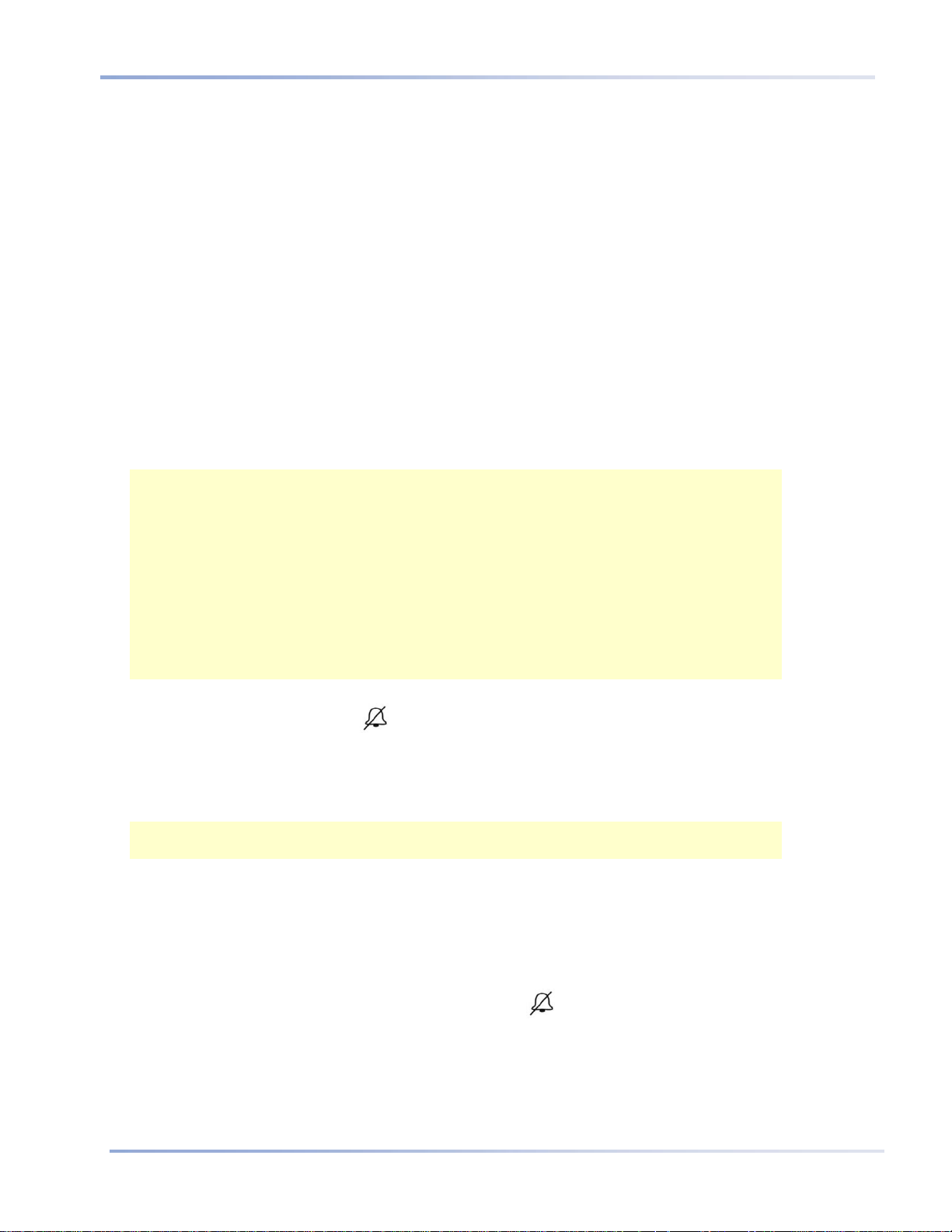
Modo de espera de parámetros
80
Monitor portátil de mesa para oximetría de pulso/capnografía
Cuando el modo de espera de parámetros está habilitado, después de haber conectado una FilterLine™ y retirarla
del dispositivo, sonará una alarma de prioridad media FILTERLINE DESCONECTADA. Igualmente, después de
haber conectado un sensor de oximetría de pulso/cable de extensión y retirarlo del dispositivo, sonará una alarma
de prioridad media SENSOR SpO2 DESCONECTADO. La finalidad de esta alarma es evitar la desconexión no
autorizada de una FilterLine™/sensor SpO2 del dispositivo, quizá por los propios pacientes o sus visitantes.
Cuando el modo de espera de parámetros está habilitado, al retirar el sensor SpO2 del paciente se emitirá una
alarma sonora y aparecerá un mensaje en pantalla, igual que en el modo Estándar.
El modo de espera de parámetros se puede habilitar mediante SISTEMA>SERVICIO>Introduzca la contraseña
de servicio>CONFIG. OFICIAL>MONITOR>Cambie el MODO DE ESPERA DE PARÁMETROS a
ACTIV. Regrese a la página de inicio haciendo clic en ATRÁS>ATRÁS>INICIO.
No obstante, puede haber situaciones en las que el médico desee usar el modo de espera de parámetros pero no
quiera que las alarmas suenen, ya se haya desconectado una FilterLine™ o un sensor SpO2, porque él mismo ha
autorizado la desconexión. En estos casos, el monitor proporciona una opción para poner uno o ambos
parámetros en modo de espera mientras estas actividades tienen lugar.
Una vez que el modo de espera de parámetros se ha habilitado en la configuración oficial, se puede activar
como se indica a continuación:
1. Retire la FilterLine™ o el sensor SpO2 del dispositivo, o retírele el sensor SpO2 al paciente.
Nota: El modo de espera de parámetros de capnografía solo se puede activar si la alarma
FilterLine™ desconectada está activa en ese momento, o si no se ha conectado aún una
FilterLine™ al dispositivo desde el momento en que se encendió. Igualmente, al modo de
espera de parámetros de oximetría de pulso solo se puede acceder si la alarma Sensor SpO2
desconectado o la alarma Paciente sin sensor SpO2 está activa en ese momento, o si no se
ha conectado aun ningún sensor SpO2 al dispositivo o no se ha detectado ningún pulso
desde el momento en que se encendió.
Nota: El modo de espera de parámetros de capnografía no se puede activar si el monitor está
monitorizando en ese momento a un paciente con capnografía. Igualmente, el modo de
espera de parámetros de oximetría de pulso no se puede activar si el monitor está
monitorizando en ese momento a un paciente con oximetría de pulso.
2. Para activar el modo de espera de parámetros, pulse el botón de silenciamiento de alarmas ubicado en la
parte inferior del panel frontal ( ) durante 2 segundos como mínimo. Ahora aparecerá un mensaje nuevo
ESPERA CO2 o ESPERA SPO2 (según corresponda) en el área de forma de onda (si esta área está
disponible) y en el área de mensajes. (Esto es adicional a las alarmas FILTERLINE DESCONECTADA o
SENSOR SPO2 DESCONECTADO o PACIENTE SIN SENSOR SpO2, según sea oportuno, que
seguirán apareciendo en las áreas de forma de onda y de mensajes).
Nota: Una pulsación breve del botón de silenciamiento de alarmas también desactivará
temporalmente las alarmas sonoras (durante 2 minutos), igual que antes.
3. Una vez que el modo de espera de parámetros está activado, sucederá lo siguiente: en este modo, las alarmas
CO2 o SpO2 no existen, por tanto, las alarmas sonoras, el indicador luminoso amarillo parpadeante del panel
frontal de Capnostream™20p, el almacenamiento de estas alarmas mediante cualquier método de
almacenamiento de datos ni la transferencia de las mismas a estaciones centrales, indicaciones de llamada a
enfermera, etc., no tendrán lugar.
4. Para acceder a los dos modos de espera de parámetros al mismo tiempo, acceda a cada uno de ellos por
separado, o pulse el botón de silenciamiento de alarmas ( ) mientras la FilterLine™ está desconectada y
el sensor SpO2 no está conectado a un paciente o un dispositivo para acceder a ambos al mismo tiempo.
Para salir del modo de espera de parámetros de capnografía, vuelva a conectar una FilterLine™. Para salir del
modo de espera de parámetros de oximetría de pulso, vuelva a conectar el sensor SpO2 al paciente y al
dispositivo. (Así, si el usuario no sabe que el monitor está en modo de espera de parámetros, con solo volver a
conectar una FilterLine™ al monitor o un sensor SpO2 al paciente, el monitor saldrá del modo de espera de
parámetros y la monitorización se reanudará).
Page 83

Silenciamiento de alarmas
Monitor portátil de mesa para oximetría de pulso/capnografía
81
Característica
Estado con el modo
de espera de
parámetros
deshabilitado
Estado con el modo
de espera de
parámetros habilitado
pero no activado
Estado con el modo de espera
de parámetros habilitado y
activado
Mensaje FilterLine™
desconectada (del
dispositivo) en pantalla /
mensaje Sensor SpO2
desconectado (del
dispositivo) en pantalla
Sí
Sí
Sí
Alarma FilterLine™
desconectada (del
dispositivo) / alarma Sensor
SpO2 desconectado (del
dispositivo)
No
Sí
No
Alarma sonora de prioridad
media Paciente sin sensor
SpO2
Sí
Sí
No
Mensaje en pantalla Paciente
sin sensor SpO2
Sí
Sí
Sí
Mensaje Espera CO2 /
mensaje Espera SpO2
No
No
Sí
Alarmas de prioridad alta
(paciente)
Sí
Sí
No (para el parámetro que está en
modo de espera)
Indicadores luminosos
parpadeando en rojo y en
amarillo en el panel frontal de
Capnostream™20p durante
las alarmas de prioridad alta
(paciente)
Sí
Sí
No, para el parámetro que está en
modo de espera (puesto que las
alarmas de prioridad alta [paciente]
relacionadas con el parámetro en
espera no existen en este caso)
Almacenamiento o
transferencia a estaciones
remotas de alarmas de
prioridad alta (paciente)
Sí
Sí
No, para el parámetro que está en
modo de espera (puesto que las
alarmas de prioridad alta [paciente]
relacionadas con el parámetro en
espera no existen en este caso)
Tabla 19 – Estado de mensajes y alarmas en distintas situaciones del modo de espera de parámetros
Silenciamiento de alarmas
Para silenciar una alarma temporalmente o desactivarla, pulse el botón de silenciamiento de alarmas: .
Cuando se pulsa el botón de silenciamiento de alarmas, se silencian todas las alarmas sonoras durante
2 minutos. Esto incluye tanto alarmas que ya estén sonando como las alarmas que puedan producirse durante el
periodo de 2 minutos. El silenciamiento de alarmas durante 2 minutos puede cancelarse pulsando otra vez el
botón de silenciamiento de alarmas.
Las alarmas visuales siguen estando visibles. Mientras que esté activo el periodo de silenciamiento de alarmas,
aparece una campana con una línea discontinua ( ) en la pantalla. Un símbolo de campana tachada con líneas
continuas ( ) aparece si las alarmas sonoras están permanentemente desactivadas en la configuración oficial.
Si se ha definido el silenciamiento permanente de las alarmas en la Configuración oficial (haciendo clic en
SISTEMA>SERVICIO>Introduzca la contraseña de servicio>CONFIG. OFICIAL>VOL. ALARMA
SONORA>AUDIO APAG, consulte Modificación de la configuración oficial en la página 131), este botón de
silenciamiento de alarma ( ) no establece el silenciamiento temporal de las alarmas. En su lugar, mientras el
silenciamiento de alarmas permanente esté definido en la Configuración oficial, este botón no afecta al
silenciamiento de las alarmas; emitirá un pitido de tecla errónea cuando se pulse. Cuando el silenciamiento de
alarmas permanente esté activado, el icono de campana ( ) parpadeará periódicamente.
Page 84

Cambio de los límites de alarma
82
Monitor portátil de mesa para oximetría de pulso/capnografía
ADVERTENCIA: No silencie las alarmas sonoras hasta que haya verificado que el paciente está siendo
monitorizado por otros medios.
Cambio de los límites de alarma
Los límites de alarma son distintos según el tipo de pacientes en cuestión, es decir, Adulto/Pediátrico (para adultos
y todos los pacientes pediátricos) o Infantil/Neonato. Cada conjunto de alarmas se configura por separado.
Los límites de alarma se pueden cambiar para alarmas de alta prioridad del paciente (alarmas urgentes) y
alarmas de advertencia en la pantalla de límites de alarma. A la pantalla de límites de alarma se accede desde la
pantalla de revisión de alarmas. En la pantalla de límites de alarma, se pueden habilitar o deshabilitar las
alarmas de advertencia. (Si las alarmas de advertencia están deshabilitadas, los valores de la columna de alarmas
de advertencia aparecerán atenuados). Los límites también se pueden restablecer a su configuración oficial con
el botón RESTABL. PREDET. de la pantalla.
Nota: En entornos de gran altitud, los valores de EtCO2 pueden ser inferiores a los valores
observados a nivel del mar, tal y como explica la ley de Dalton de presiones parciales.
Cuando se use el monitor en entornos de gran altitud, se aconseja reajustar la configuración
de la alarma de EtCO2 como corresponda.
PARA CAMBIAR LOS LÍMITES DE ALARMA:
1. Abra la pantalla de límites de alarma seleccionando el botón LÍMITES DE ALARMA en la barra de menús
de la parte inferior de la pantalla de revisión de alarmas.
2. Para modificar un parámetro, desplácese hasta el parámetro de límite individual con el mando de control.
Haga clic en el mando de control para seleccionar ese parámetro y después gire el mando de control para
seleccionar otro valor. Haga clic en el mando de control otra vez para ajustar el valor nuevo.
3. Para activar las alarmas de advertencia, haga clic en el botón ACTIVAR ADVERT. de la pantalla con el
mando de control. Los valores de los límites de alarma de advertencia se activarán ahora y ya podrán
cambiarse desde esta pantalla del mismo modo que se pueden cambiar los límites de alarma (urgente) de alta
prioridad del paciente. El botón ACTIVAR ADVERT. pasará a ser DESACTIV.ADVERT. cuando se
activen las alarmas de advertencia y, al hacer clic en el botón DESACTIV.ADVERT. se desactivarán las
alarmas de advertencia.
Figura 30 – Pantalla de límites de alarma
Page 85

Comprobación de la configuración de las alarmas
Monitor portátil de mesa para oximetría de pulso/capnografía
83
4. Use el mando de control para seleccionar INICIO y haga clic en el mando de control para regresar a la
pantalla de inicio.
Si el límite de alarma alto se cambia hacia el límite de alarma bajo, esto forzará un descenso en el límite de
alarma bajo (si fuera necesario) para mantener una diferencia de al menos 5 unidades entre los límites de alarma
alto y bajo. Este tipo de ajuste hace que el límite de alarma bajo cambie también de color para que sea evidente
que está activo. De forma similar, si el límite de alarma bajo se cambia hacia el límite de alarma alto, esto
forzará un ascenso en el límite de alarma alto (si fuera necesario) para mantener una diferencia de al menos
5 unidades entre los límites de alarma alto y bajo. Este tipo de ajuste hace que el límite de alarma alto cambie
también de color para que sea evidente que está activo.
La alarma sonará si se excede el valor del límite de alarma alto o desciende del límite de alarma bajo, pero no
sonará si solo alcanza el valor.
Los límites de alarma se restablecerán a su valor predeterminado de fábrica cuando se apague la unidad. Para
hacer que los cambios sean permanentes, use el modo de servicio para cambiar la configuración oficial de los
límites de alarma (consulte Configuración oficial predeterminada en la página 131).
Nota: Es posible que exista un riesgo potencial si se utilizan valores de alarma predefinidos distintos
para el mismo equipo o para un equipo diferente en un área de especialidad individual.
Nota: Cuando el límite de la alarma de SpO2 se establece por debajo del 85%, aparecerá el mensaje
LÍMITE DE ALARMA DE SpO2 BAJO: XX en el área de encabezado para indicar que el nivel
del límite de la alarma de SpO2 es bajo.
Comprobación de la configuración de las alarmas
Para comprobar la alarma SINRESP, determine una vista de respiración normal en el dispositivo. Cuando
aparezca una respiración normal, retire la línea de muestreo de la boca del paciente para provocar una situación
de ausencia de respiración. Ahora el dispositivo debería mostrar una alarma SINRESP.
Para comprobar la alarma de oximetría de pulso PACIENTE SIN SENSOR, determine una vista de los valores
de SpO2 en el monitor. Una vez que los valores de SpO2 estén visibles, retire el sensor del sujeto de la prueba
para crear una situación PACIENTE SIN SENSOR. Ahora el monitor debería mostrar una alarma PACIENTE
SIN SENSOR.
Alarmas de SpO2 y SatSeconds
Capnostream™20p utiliza la tecnología Nellcor™ SatSeconds para reducir el número y la frecuencia de alarmas
de SpO2 falsas. La tecnología funciona con los límites de alarma de SpO2 urgente en rojo y no con los límites de
alarma de advertencia en amarillo.
Si al monitorizar los límites de alarma inferior y superior de saturación de oxígeno se infringe uno de estos
límites (aunque solo sea un punto porcentual), se accionará una alarma sonora. En la gestión de alarmas
tradicional, cuando el nivel de %SpO2 cruza el límite de alarma, la alarma suena cada vez que el límite se excede.
Si prefiere no recibir estas alarmas tan frecuentes, las puede evitar utilizando la técnica SatSeconds desarrollada
por Nellcor™. Esta técnica le permite definir los límites de alarma inferior y superior igual que en la
administración de alarmas tradicional. También puede definir un límite de SatSeconds para que la alarma suene
teniendo en cuenta no solo cuándo cruza el límite de la alarma %SpO2, sino también el tiempo durante el que la
lectura de %SpO2 del paciente se encuentra por encima o por debajo del límite.
El método de cálculo es el siguiente:
SatSeconds se calcula multiplicando el número de puntos porcentuales que el valor de %SpO2 cae fuera del
límite de alarma por el número de segundos que el nivel de %SpO2 permanece fuera de dicho límite. Este
cálculo se puede expresar como ecuación:
Puntos x Segundos = SatSeconds
Donde:
Puntos = puntos porcentuales de %SpO2 fuera del límite
Segundos = número de segundos que %SpO2 permanece en ese punto fuera del límite
Page 86

Configuración predeterminada de los límites de alarma
84
Monitor portátil de mesa para oximetría de pulso/capnografía
A continuación se explica e ilustra el tiempo de respuesta de alarma, asumiendo un límite de SatSeconds
definido en 50 y un límite de alarma de SpO2 bajo definido en 90.
En este ejemplo, el nivel de %SpO2 cae hasta 88 (2 puntos) y permanece ahí durante un periodo de 2 segundos
(2 puntos x 2 segundos = 4 SatSeconds).
El nivel de %SpO2 cae entonces a 86 durante 3 segundos y después a 84 durante 6 segundos.
El valor de SatSeconds resultante es:
%SpO2 Segundos SatSeconds
2 x 2 = 4
4 x 3 = 12
6 x 6 = 36
Total SatSeconds = 52
La alarma de SpO2 debería sonar cuando hayan transcurrido aproximadamente 10,9 segundos porque se habrían
superado los 50 SatSeconds (observe la flecha en la ilustración siguiente).
Es posible que los niveles de saturación fluctúen en lugar de permanecer fijos durante un periodo de varios
segundos. A menudo, los niveles de %SpO2 fluctúan por encima y por debajo de los límites de alarma,
regresando varias veces al intervalo normal que no acciona ninguna alarma.
Durante estas fluctuaciones, Capnostream™20p integra el número de puntos de %SpO2, tanto positivos como
negativos, hasta alcanzar el límite de SatSeconds (configuración de tiempo de SatSeconds) o hasta que el nivel
de %SpO2 regresa al intervalo normal y permanece en él.
Pantalla de alarma de SatSeconds
SatSeconds se muestra en el área de visualización de SpO2 en la pantalla del monitor. Cuando SatSeconds está
habilitado y la lectura de SpO2 está por debajo del mínimo, el contador de SatSeconds se pone en marcha. Si se
alcanza el límite de SatSeconds, se emite una alarma sonora y el valor numérico de %SpO2 parpadea. Al igual
que con la administración de alarmas tradicional, la alarma sonora se puede anular pulsando el botón
SILENCIAMIENTO DE ALARMA ( ).
Configuración predeterminada de los límites de alarma
La configuración predeterminada de los límites de alarma para Adulto y Neonato se explican en la Tabla 32 –
Configuración predeterminada de los límites de alarma/indicadores de la página 134.
Las alarmas de advertencia están deshabilitadas por defecto.
Page 87

Introducción
Monitor portátil de mesa para oximetría de pulso/capnografía
85
Do not touch this field - it is invisible and does not appear in the
final document
Capítulo 10
Uso de las tendencias
Introducción
Pantallas de visualización de tendencias
Pantalla de visualización gráfica de las tendencias
Pantalla de vista tabular de las tendencias
Selección de parámetros de tendencias
Notas importantes sobre los informes de tendencias
Eventos específicos como se muestran en los datos de tendencias
Uso de la pantalla Tendencia gráfica para monitorizar a los pacientes
Impresión de los datos de tendencia
Borrado de la memoria de tendencias
Configuración de tendencias
Introducción
Capnostream™20p almacena datos de pacientes que ofrecen una información detallada del historial del paciente
durante la monitorización.
Las visualizaciones de tendencias le permiten examinar el historial del paciente como parte del análisis médico
para facilitar la evaluación del paciente.
El centro hospitalario puede definir si el almacenamiento de tendencias va a ser: 12 horas de datos a 5 segundos
de resolución, 24 horas de datos a 10 segundos de resolución, o 72 horas de datos a 30 segundos de resolución.
Una vez que el contenido de tendencia alcanza su capacidad máxima, los datos nuevos sobrescribirán los datos
registrados al principio de los datos de tendencia almacenados.
Los datos de tendencias almacenan los siguientes parámetros:
• Hora, Fecha, EtCO
, FR, SpO2, FP, IPI (según corresponda)
2
• Alarmas urgentes de alta prioridad en rojo y alarmas de advertencia en amarillo
• Eventos originados por el equipo, por ejemplo LIMPIEZA FILTERLINE u otros mensajes
relacionados con el monitor.
• Marcadores de evento introducidos por el usuario, junto con cualquier etiqueta de evento
• Marcador INICIO CASO para indicar el inicio del caso
• Recuento de alarmas emitidas (todas las alarmas urgentes de alta prioridad en rojo y alarmas de
advertencia en amarillo)
Tenga en cuenta que los valores de A/h y ODI (aunque estén disponibles) no aparecen en las pantallas de
tendencias ni en las impresiones. Los valores de A/h y ODI se registran y se pueden ver en la pantalla Informe
de apnea y desaturación O2 y en las impresiones. Para obtener más información, consulte Informe de apnea y
desaturación de O2 en la página 95.
Nota: Se recomienda encarecidamente descargar la información de tendencias a una
memoria USB antes de apagar o antes de finalizar el caso de un paciente para asegurarse
de tener una copia de seguridad de los datos de tendencias.
El cambio de la resolución de la frecuencia de almacenamiento de los datos solo se puede hacer en la pantalla
Configuración oficial (consulte Configuración oficial predeterminada en la página 131).
Nota: Al cambiar el ajuste de resolución se eliminarán los datos de tendencia almacenados
previamente en la memoria.
Page 88

Pantallas de visualización de tendencias
86
Monitor portátil de mesa para oximetría de pulso/capnografía
Línea de
cursor amarilla
Nivel de zoom
Hora y fecha
de la posición
del cursor
Datos del
paciente en la
posición del
cursor
Indicador de
eventos
Datos del
paciente en
tiempo real
Los datos de tendencia se pueden ver en el monitor, se pueden imprimir y descargar a través de una conexión
RS-232 o un dispositivo de memoria USB para transferirlos a un ordenador para su análisis posterior. Si desea
poder usar estos datos como referencia en el futuro, se recomienda descargar los datos de tendencia antes de
apagar el monitor, y garantizar así la disponibilidad de una copia de seguridad.
Si se va a monitorizar al paciente durante más tiempo del que se puede almacenar en la memoria del monitor, se
recomienda descargar regularmente los datos del paciente usando la interfaz USB como se describe en el
Capítulo 12 Descarga de los datos de pacientes, en la página 105.
Pantallas de visualización de tendencias
Los datos de tendencias se muestran en dos formatos diferentes: en gráfico y en tabla. La pantalla Tendencia
gráfica le permite visualizar los datos del paciente durante un periodo de tiempo más largo (2, 4 o 12 horas de
una vez) y desplazarse por los datos para buscar patrones, eventos específicos o alarmas.
Una vez haya localizado los datos de interés, puede ampliar el evento específico o examinar los mensajes y los
datos en la pantalla Tendencia tabular. La pantalla Tendencia tabular presenta los datos en un formato de tabla
de fácil lectura.
Para cambiar el orden de los parámetros mostrados en las pantallas de tendencias, consulte Cambio del orden de
los parámetros de la pantalla de tendencias en la página 136.
Pantalla de visualización gráfica de las tendencias
PARA VER LA PANTALLA DE TENDENCIAS EN FORMATO GRÁFICO:
1. Desde la pantalla de inicio, use el mando de control para seleccionar TENDENCIA desde los botones de la
barra de menús de la parte inferior de la pantalla. En la Figura 31 – Visualización de tendencias en gráfico,
más adelante, puede ver el ejemplo de una pantalla de tendencia gráfica.
Figura 31 – Visualización de tendencias en gráfico
Page 89

Pantalla de visualización gráfica de las tendencias
Monitor portátil de mesa para oximetría de pulso/capnografía
87
2. Tenga en cuenta que las pantallas de tendencias presentan tanto la información de tendencias (como se
indica a continuación) como los datos numéricos del paciente en tiempo real, que se muestran a la derecha
de la pantalla. Los datos de tendencias mostrados son datos históricos de la memoria de tendencias. Cuando
se abre la pantalla, la línea del cursor se encuentra en la mitad de la pantalla gráfica que está en la parte
central de los datos mostrados. Los datos relacionados con el paciente en el momento indicado por el cursor
aparecen a la izquierda. Los detalles relacionados con la pantalla de tendencia gráfica aparecen en la sección
siguiente.
Visualización gráfica de las tendencias
En el centro de la pantalla se muestran las tendencias en formato gráfico. Las dos gráficas de la parte superior
muestran los datos de capnografía de tendencias históricas: EtCO2 en blanco y valores de frecuencia respiratoria
en azul. De modo similar, las dos gráficas de la parte central muestran los datos de oximetría de pulso de
tendencias históricas del paciente: los datos de SpO2 en rosa y los de pulso en verde. El gráfico de la parte
inferior muestra los valores del IPI en un gráfico de color naranja.
A la izquierda de la pantalla están los datos históricos del paciente en la fecha y hora en las que se encuentra el
cursor. Se muestran la fecha y la hora exactas registradas de la posición del cursor.
• Nivel de zoom: puede ajustarse en 2, 4 o 12 horas con la tecla ZOOM.
• Línea de cursor amarilla: la línea amarilla vertical se extiende por los cuatro gráficos y se puede
desplazar con el mando de control cuando está seleccionada la opción DESPLAZAR. La línea del
cursor muestra la localización actual en los datos de tendencias con la fecha y hora exactas
enumeradas bajo el encabezado UBIC.CURSOR (posición del cursor) situado cerca de la parte
superior izquierda de la pantalla, como se muestra en la Figura 31 – Visualización de tendencias
en gráfico de la página 86.
• Indicador de alarma: líneas rojas verticales anchas (para las alarmas urgentes en rojo) y líneas
amarillas (para las alarmas de advertencia en amarillo) que pueden aparecer en las cuatro
gráficas para mostrar en qué momento se produjo una alarma. Para las alarmas de EtCO2, SpO2,
FR y FP, la línea roja está dibujada a través del gráfico respectivo de la forma de onda para ese
parámetro. En el caso de las alarmas SINRESP, la línea roja se extiende por ambos gráficos, el
de EtCO2 y el de FR. Los detalles de la alarma real se pueden ver en la pantalla de visualización
Tendencia tabular que se explica en la sección Pantalla de vista tabular de las tendencias de la
página 89.
• Indicador de eventos: la pequeña línea vertical rosa a lo largo de la parte inferior del gráfico
muestra cuándo se ha registrado un evento. Los detalles del evento real se pueden ver en la
pantalla de visualización Tendencia tabular que se explica en la sección Pantalla de vista tabular
de las tendencias de la página 89.
Los controles siguientes para ver la tendencia gráfica se seleccionan en la barra de menús.
• TABULAR: alterna la pantalla entre vista gráfica y tabular (en la vista Tendencia tabular, este
control cambia a Gráfica). Consulte la sección Pantalla de vista tabular de las tendencias de la
página 89 para ver una explicación de la vista Tendencia tabular.
• DESPLAZAR: le permite desplazarse por los datos del paciente. La fecha y la hora de la
posición del cursor se indican en UBIC.CURSOR.
• ZOOM: le permite ampliar o reducir el intervalo de tiempo que se está examinando.
• IMPRIMIR TENDENC.: le permite imprimir una copia de las tendencias visibles actualmente
en la pantalla.
• LÍMITES DE ALARMA: muestra la pantalla de límites de alarma para que pueda ver cuáles
son los ajustes establecidos y modificarlos si fuera necesario.
Page 90

Pantalla de visualización gráfica de las tendencias
88
Monitor portátil de mesa para oximetría de pulso/capnografía
Uso de DESPLAZAR y ZOOM
Las pantallas de tendencias se pueden usar de muchos modos para examinar los datos del paciente. A
continuación se presenta un breve resumen de un método general de búsqueda y presentación de eventos
específicos en la pantalla Tendencia gráfica.
PARA VER LOS DATOS DE TENDENCIAS EN MODO DE DESPLAZAMIENTO:
1. En el modo de tendencia gráfico, use el mando de control para seleccionar DESPLAZAR en la barra de
menús. La casilla que rodea la palabra DESPLAZAR de la barra de menús y la cabecera de hora/fecha se
ponen amarillas, lo que indica que se encuentra en modo desplazamiento.
Figura 32 – Modo de desplazamiento en Tendencia gráfica
2. Cuando se desplaza hasta el final de la pantalla y continua desplazándose, la pantalla cambiará para añadir a
la visualización la mitad siguiente o anterior de ese periodo de tiempo (por ejemplo, si está viendo un
periodo de 2 horas comprendido entre las 4 PM y 6 PM, y se desplaza hacia atrás para llegar a las 4 PM, la
línea amarilla regresará a la mitad de la pantalla y ahora se verá en pantalla el periodo de tiempo
comprendido entre las 3 PM y 5 PM). Si se desplaza todo lo posible hacia la derecha y suena un pitido, esto
significa que está en la hora real. Si se desplaza todo lo posible hacia la izquierda y suena un pitido, esto
significa que está al principio de los datos registrados.
3. Para ver un periodo de tiempo mayor o menor en la pantalla, seleccione ZOOM en la barra de menús y gire
el mando de control para cambiar la resolución a 2, 4 o 12 horas. La casilla de la barra de menús que rodea a
ZOOM se vuelve amarilla para indicar que está cambiando el nivel de aumento. Haga clic en el mando de
control otra vez para salir de la función de zoom. Después puede regresar al modo de desplazamiento para
seguir analizando los datos registrados del paciente.
Para ver la mayor cantidad de datos de un paciente, cambie la resolución a 12 horas. Para hacer esto, use el
mando de control para seleccionar y haga clic en ZOOM en la barra de menús. La casilla que rodea a
ZOOM cambiará de azul a amarilla y el área de título que muestra la resolución de la pantalla también se
volverá amarilla. Gire el mando de control para seleccionar PANTALLA DE 12 HORAS y, a continuación,
haga clic en el mando de control.
Page 91

Pantalla de vista tabular de las tendencias
Monitor portátil de mesa para oximetría de pulso/capnografía
89
Ahora use el mando de control para seleccionar y haga clic en DESPLAZAR en la barra de menús.
La casilla que rodea a DESPLAZAR cambiará de azul a amarilla, y la cabecera de hora y la fecha bajo
UBIC.CURSOR también se pondrá amarilla. Gire el mando de control para mover el cursor de izquierda a
derecha. A medida que gire el mando de control, la hora va cambiando y los datos del paciente mostrados en
la parte izquierda de la pantalla también cambian para reflejar las lecturas correspondientes a esa hora en
concreto.
Para encontrar un evento o una alarma, desplácese por la visualización gráfica para ver los marcadores de
evento y alarma como se ha indicado anteriormente en la Figura 31 – Visualización de tendencias en gráfico
de la página 86. Coloque la línea amarilla del cursor sobre el marcador de alarma en rojo y salga del modo
de desplazamiento haciendo clic en el mando de control. Cuando utilice la función de zoom para ver un
periodo de tiempo diferente, el cursor aparecerá en el centro de la pantalla gráfica a la hora apropiada en la
que se marcó en la pantalla anterior.
Use el botón ZOOM para seleccionar una opción de aumento, es decir, para ir al nivel de aumento más bajo
(4, 2 o 1 hora), y desplácese de nuevo hasta que haya encontrado el área específica de su interés.
Para salir del modo de cambio de zoom, haga clic en el mando de control.
4. Para salir del modo de desplazamiento, haga clic en el mando de control.
Para más información sobre la pantalla de paciente, use el mando de control para seleccionar la pantalla
TABULAR de tendencias en la barra de menús y consulte las instrucciones que se indican a continuación en la
sección Pantalla de vista tabular de las tendencias, página 89.
Pantalla de vista tabular de las tendencias
PARA VER LA PANTALLA DE TENDENCIAS EN FORMATO TABULAR:
1. En el modo de tendencia gráfico, use el mando de control para seleccionar TABULAR en la barra de menús.
Aparecerá la pantalla Tendencia tabular. Para acceder al modo tabular de tendencias desde la pantalla de
inicio, haga clic en TENDENCIA en la barra de menús y después en TABULAR en la barra de menús.
Figura 33 – Visualización tabular de las tendencias
Page 92

Pantalla de vista tabular de las tendencias
90
Monitor portátil de mesa para oximetría de pulso/capnografía
HORA
EtCO2
mmHg
FR
rpm
SpO2 % FP
lpm
IPI
EVENTOS
12:23 AM 23 de mayo de 2010
10
41
17
98
71
9
2*
12:24 AM 23 de mayo de 2010
40
48
16
98
71
7
5*
12:26 AM 23 de mayo de 2010
10
49
16
98
70 7 1 21*
12:27 AM 23 de mayo de 2010
40
35
17
98
71
7
22*
12:29 AM 23 de mayo de 2010
10
29
16
98
71
8
1 22*
12:30 AM 23 de mayo de 2010
2. Tenga en cuenta que los datos del paciente en tiempo real aparecen a la derecha de la pantalla, mientras que
a la izquierda se muestra la tendencia en tabla con los datos históricos del paciente detallados.
3. Haga clic en ZOOM en la barra de menús para cambiar la resolución de tiempo de la vista actual a 60, 15,
3 o 1,5 minutos, o al ajuste MÍNIMO. El ajuste MÍNIMO se define como la resolución de grabación de
tendencias y puede ser de 5, 10 o 30 segundos (consulte Configuración oficial predeterminada en la
página 131 para obtener instrucciones sobre cómo cambiar la resolución de grabación).
Los controles para ver los datos en forma de tabla son:
• GRÁFICA: alterna la pantalla entre el formato gráfico y el tabular (en la vista Tendencia
gráfica, este control cambia a Tabular).
• DESPLAZAR: le permite desplazarse por la tabla de datos del paciente.
• ZOOM: le permite ampliar o reducir cuánto tiempo se promedia en cada punto de datos que se
muestra en la tabla. En el ajuste más bajo, el nivel de zoom le permite examinar alarmas y
eventos con detalle.
• IMPRIMIR TENDENC.: le permite imprimir una copia de las tendencias visibles actualmente
en la pantalla.
• LÍMITES DE ALARMA: muestra la pantalla de límites de alarma para que pueda ver cuáles
son los ajustes establecidos y modificarlos si fuera necesario.
La siguiente tabla le ofrece un ejemplo de visualización en formato tabular a una resolución de 1,5 minutos.
Tabla 20 – Ejemplo de visualización en formato de tabla
Los eventos se indican con un triángulo (parecido al botón de evento situado en el panel frontal del monitor)
y las alarmas se indican con un asterisco. El número que les acompaña indica cuántas alarmas o eventos
tuvieron lugar durante ese periodo de tiempo.
4. Para ver eventos y alarmas específicos, cambie el ajuste ZOOM al valor MÍNIMO, que cambia el nivel de
aumento al intervalo de tiempo más bajo. En la tabla aparecen ahora los eventos específicos, así como
alarmas urgentes en rojo de alta prioridad del paciente y alarmas de advertencia en amarillo; puede usar la
opción Desplazar para moverse hacia arriba y abajo por la tabla. La siguiente tabla le ofrece un ejemplo de
vista en formato tabular con una resolución en ajuste MÍNIMO (en este caso la resolución mínima está
definida en 5 segundos).
Page 93

Selección de parámetros de tendencias
Monitor portátil de mesa para oximetría de pulso/capnografía
91
HORA
seg.
EtCO2
mmHg
FR
rpm
SpO2 % FP
lpm
IPI
EVENTOS
3:23 AM 23 de mayo de 2010
05
29
22
99
74 8 PROPOFOL
10
29
20
99
73
8
15
29
20
100
71
8
20
27
16
92
66
4
25
26
14
88
64
4
30
26
14
88
65
4
35
26
14
88
65
4
40
26
14
88
65
4
45
26
14
88
65
4
50
26
14
88
65
4
Tabla 21 – Ejemplo de visualización detallada en formato de tabla
En el ejemplo anterior, se administró oxígeno al paciente durante el periodo comprendido entre las 3:23:05
y las 3:23:10 AM seguido por un aumento en la frecuencia respiratoria a un nivel que activó la alarma de
valor alto. Esto se indica mediante una flecha roja que apunta hacia arriba. De modo similar, una alarma de
frecuencia respiratoria baja tendría una flecha roja apuntando hacia abajo.
Si el modo de marcaje de eventos está definido como RÁPIDO, no hay disponible información textual en el
nivel de zoom más bajo, pero seguirá apareciendo un triángulo para indicar que se ha marcado un evento.
5. El monitor guardará hasta 72 horas de datos de paciente. Si se han recopilado más datos de los que se pueden
ver en la pantalla, puede desplazarse por la pantalla para ver datos anteriores (si se desplaza hacia arriba) o
datos más recientes (si se desplaza hacia abajo).
Selección de parámetros de tendencias
El dispositivo muestra los siguientes parámetros de tendencias: EtCO2, FR, SpO2, FP e IPI. El usuario puede
establecer el orden deseado de los parámetros en la pantalla Tendencia: Pantalla Configuración (para obtener
más información, consulte Cambio del orden de los parámetros de la pantalla de tendencias en la página 136).
Si no desea ver estos parámetros en los informes de tendencias, seleccione la opción VACÍO en algunas
secciones de la pantalla Tendencia: Pantalla Configuración.
Notas importantes sobre los informes de tendencias
Tenga en cuenta las siguientes cuestiones relacionadas con los informes de tendencias, incluidos los informes
tabulares de tendencias que se muestran en pantalla, los informes de tendencias impresos y los descargados:
• Cada cifra que aparece en la memoria de tendencias es una media de los resultados de cada
segundo durante el periodo de muestra. Por ejemplo, en un periodo de muestra de 30 segundos,
el resultado mostrado cada 30 segundos corresponde a la media de los puntos de datos de cada
uno de los 30 segundos comprendido en el periodo de muestra.
• Si se ha producido una alarma en cualquier momento del periodo de muestra (es decir, en algún
punto de los 30 segundos de un periodo en el que se están grabando datos cada 30 segundos) se
indicará, incluso aunque la cifra media grabada no indique la causa de la alarma.
• Se genera el mensaje "EtCO
de automantenimiento y tarda unos 10 segundos. Esto tiene lugar tras 1 hora de uso y, por tanto,
aproximadamente cada 12 horas o después de un cambio de la temperatura o la presión
ambiental. Cuando esto sucede, EtCO2 y otros valores fisiológicos se mantienen en los valores
que tenían antes del proceso de automantenimiento.
Este proceso permite que el módulo se ajuste por sí solo conforme a los cambios en la presión y
temperatura ambientales.
no disponible" cada vez que el dispositivo lleva a cabo el proceso
2
Page 94

Eventos específicos como se muestran en los datos de tendencias
92
Monitor portátil de mesa para oximetría de pulso/capnografía
Eventos específicos como se muestran en los datos de tendencias
PARA BUSCAR EVENTOS ESPECÍFICOS EN LOS DATOS DE TENDENCIAS:
1. Use el cursor en la pantalla Tendencia gráfica para localizar un área de interés.
2. Use el ZOOM para acercarse tanto como sea posible al área específica.
3. Cambie a la vista Tendencia tabular.
4. Use DESPLAZAR para encontrar el área de interés.
5. Aplique el zoom a la resolución mínima para ver información detallada de las alarmas y eventos.
Uso de la pantalla Tendencia gráfica para monitorizar a los pacientes
Puede usar la pantalla Tendencia gráfica como pantalla de monitorización principal en lugar de la pantalla de
inicio. En lugar de ver las formas de onda en tiempo real, la tendencia gráfica le permite seguir fácilmente los
cambios experimentados en el estado del paciente. Los datos numéricos en tiempo real se muestran en el lado
derecho de la pantalla, tanto en la pantalla de inicio como en la de tendencias.
Cuando use la pantalla Tendencia gráfica como pantalla de monitorización principal, es importante asegurarse
de que los gráficos están actualizados con los datos más recientes. Esto ocurrirá automáticamente siempre y
cuando la función Desplazar no se haya usado desde que se accedió a la pantalla Tendencia gráfica. Mientras
esté en el modo de actualización automática, la pantalla se actualizará automáticamente para mostrar los datos
nuevos a la derecha de la línea amarilla del cursor. Cuando el área de la derecha del cursor está llena, los
gráficos se desplazarán para poder trazar puntos de datos adicionales.
Si usa la función Scroll y quiere volver a usar la tendencia gráfica en el monitor del paciente, vaya
sencillamente a la pantalla de inicio y seleccione otra vez TENDENCIA.
Impresión de los datos de tendencia
Si tiene instalada la impresora opcional, puede imprimir los datos de tendencias que se muestran en la pantalla
seleccionando IMPRIMIR TENDENC. en la barra de menús.
Borrado de la memoria de tendencias
Se recomienda borrar la memoria de tendencias cuando el monitor se cambia a un paciente nuevo para evitar
confundir los datos del paciente anterior con los del paciente actual. Si está trabajando con casos, y el caso
actual ha finalizado, la memoria de tendencias se borra automáticamente.
Nota: Se recomienda encarecidamente descargar la información de tendencias a una
memoria USB antes de apagar o antes de finalizar el caso de un paciente para asegurarse
de tener una copia de seguridad de los datos de tendencias.
PARA BORRAR LA MEMORIA DE TENDENCIAS:
1. Para borrar los datos de tendencias de la memoria del monitor, use el mando de control para ir a la pantalla
de inicio y seleccione SISTEMA en el menú.
2. En la pantalla Sistema, seleccione BORRAR TENDENC. La palabra CONFIRM? aparecerá justo encima
de la barra de menús.
3. Si está seguro de que quiere borrar la memoria de tendencias, haga clic en el mando de control. Si no quiere
borrar la memoria de tendencias, gire el mando hacia izquierda o derecha para cancelar la acción.
4. Cuando se enciende la máquina, aparece un mensaje sugiriéndole que borre la memoria de tendencias para
iniciar un paciente nuevo sin información de pacientes anteriores en la memoria de tendencias. Puede ver
esta pantalla en la Figura 34 – Mensaje sobre la memoria de tendencias, más adelante. Haga clic en SÍ para
borrar la memoria de tendencias. Si lo que va a hacer es continuar con las mediciones de un mismo paciente,
quizá le interese conservar los datos guardados en la memoria de tendencias. En ese caso, haga clic en NO.
Si registra los datos de un paciente como parte de un caso, la memoria de tendencias siempre se borrará
cuando cierre el caso.
Page 95

Configuración de tendencias
Monitor portátil de mesa para oximetría de pulso/capnografía
93
FECHA
25 de MAYO, 2011
HORA
11:27:32 AM
IDIOMA
ESPAÑOL
MODO MARCAJE EVENTOS
DETALL
PANTGRÁFICATEN [hora]
4 hora
PANTINCRETEN [min]
1,5 min.
LLAMADA DE ENFERMERA
DESACT
PANTALLA DE INICIO
ESTÁNDAR
PANT. IPI INICIO (h)
1 hora
ALARMA IPI
DESACT
Figura 34 – Mensaje sobre la memoria de tendencias
Configuración de tendencias
Para cambiar los parámetros de las pantallas de tendencias, acceda a la pantalla de inicio y seleccione
SISTEMA para ver la pantalla de configuración del sistema. La siguiente tabla muestra las opciones que
aparecen en la pantalla de configuración del sistema.
Tabla 22 – Parámetros del monitor
Los parámetros de los datos de tendencias son Modo de marcaje de eventos, Pantalla gráfica de tendencias y
Pantalla de incremento de tendencias.
Los ajustes de la pantalla de tendencias hacen referencia a la apariencia inicial de la pantalla cuando se accede al
modo de tendencias. Una vez que ya esté en la pantalla de tendencias, puede cambiar fácilmente las vistas con la
función de Zoom. Estos ajustes permanecerán activos hasta que apague el monitor.
El cambio de la resolución de la frecuencia de almacenamiento de los datos solo se puede hacer en la pantalla
Configuración oficial (consulte Configuración oficial predeterminada en la página 131).
Page 96

Configuración de tendencias
94
Monitor portátil de mesa para oximetría de pulso/capnografía
Modo de marcaje de eventos
• Marcaje de eventos detallado: al pulsar el botón Evento se accede a una descripción específica
del evento desde una tabla de 30 valores definibles por el usuario (consulte la sección
Introducción de eventos de paciente de la página 47).
• Marcaje de eventos rápido: marca que se ha producido un evento al pulsar el botón Evento, pero
no ofrece más detalles.
Si el monitor está en el modo de marcaje de eventos detallado, pero no dispone de tiempo para acceder al
evento detallado, puede acceder al marcaje de evento rápido pulsando dos veces el botón Evento.
Pantalla gráfica de tendencias
Las opciones de la pantalla gráfica de tendencias son 2, 4 y 12 horas. La configuración predeterminada es
4 horas.
Pantalla de incremento de tendencia
Las opciones de la pantalla de incremento de tendencia para la vista Tendencia tabular son MÍNIMO, 1,5, 3,
15 o 60 minutos. La configuración predeterminada es 1,5 minutos. El ajuste MÍNIMO se define como la
resolución de grabación de tendencias y puede ser de 5, 10 o 30 segundos (consulte Modificación de la
configuración oficial en la página 131 para obtener instrucciones sobre cómo cambiar la resolución de
grabación).
El cambio de la resolución de la frecuencia de almacenamiento de los datos solo se puede hacer en la pantalla
Configuración oficial (consulte Configuración oficial predeterminada en la página 131).
Page 97

Informe de apnea y desaturación de O2
Monitor portátil de mesa para oximetría de pulso/capnografía
95
Do not touch this field - it is invisible and does not appear in the
final document
Capítulo 11
Informes
Informe de apnea y desaturación de O2
Opciones para informes impresos
Informes impresos
Ejemplos de informes
Cuando el usuario hace clic en el botón INFORMES de la pantalla de inicio, aparece en pantalla el Informe de apnea
y desaturación O2. Consulte Informe de apnea y desaturación de O2, más adelante para obtener más información.
Para imprimir otros informes del paciente, haga clic en el botón IMPRIMIR INFORME de la pantalla Informe de
apnea y desaturación O2. Para obtener más información, consulte Informes impresos en la página 99.
Si los valores de A/h y ODI no están disponibles o están deshabilitados (ya sea en la pantalla Configuración
oficial o Configuración del sistema), o el Tipo de paciente está definido como Infantil/Neonato o uno de los
tipos de paciente Pediátrico, el botón INFORMES no aparecerá. En lugar de ello, al hacer clic en el botón
IMPRIMIR de la pantalla de inicio se abrirá la pantalla de impresión. Para obtener más información, consulte
Informes impresos en la página 99.
Informe de apnea y desaturación de O2
El informe de apnea y desaturación (ya sea en pantalla o impreso) muestra una visión completa del número de
eventos de apnea y desaturación de O2 que han tenido lugar durante un periodo de tiempo establecido (2, 4, 8 o
12 horas). Ofrece los valores medios de A/h y ODI correspondientes a todo el periodo, así como el número de
eventos durante cada parte del periodo de tiempo establecido; los eventos de apnea se indican según el número
de segundos que ha durado cada uno. También se muestra el número total de eventos en cada fila a lo largo de
todo el periodo de tiempo (2, 4, 8 o 12 horas, según la elección del usuario). Estos informes proporcionan
información detallada sobre los estados de A/h y ODI del paciente y una visión general que puede ayudar al
profesional sanitario a determinar las tendencias del paciente en estas áreas.
El informe está disponible solo para pacientes adultos, ya que los valores de A/h y ODI solo están disponibles
para dichos pacientes.
En situaciones en las que falta parte de la información del periodo definido (por ejemplo, la SpO2 no se ha
medido durante media hora concreta de las 12 horas que aparecen en la pantalla, por tanto tampoco se ha
medido el ODI durante dicha media hora), la sección de tiempo relevante aparecerá sombreada en gris para
indicar que faltan datos. Si aun no ha transcurrido la primera hora de monitorización, la sección de tiempo
relevante de esta pantalla también aparecerá sombreada en gris (ya que los indicadores A/h y ODI reflejan
valores por hora y, por tanto, no se pueden calcular ni mostrar mientras no se hayan recopilado los datos de una
hora completa).
Nota: Este informe se actualiza cada 60 segundos. Dado que los datos numéricos de A/h y ODI
mostrados en la pantalla de inicio se actualizan cada segundo, en ocasiones puede haber
una ligera discrepancia entre los datos numéricos de las dos pantallas.
Nota: Se recomienda que el profesional sanitario consulte esta pantalla cuando desee tener más
información sobre los eventos de apnea y desaturación de O2 del paciente, o cuando algún
indicador de la pantalla de inicio le aconseje consultar el informe. Cuando el informe se
consulta en la pantalla del monitor, la información contenida en él no se actualiza, por lo que
es aconsejable no tener el informe abierto en el monitor de forma continuada, es preferible
estar en la pantalla de inicio durante el proceso de monitorización de un paciente. Los datos
numéricos de EtCO2, FiCO2, FR, SpO2 y FP se actualizan todos de forma continua en todas
las pantallas, incluida la del informe de A/h y desaturación de O2.
Page 98

Informe de apnea y desaturación de O2
96
Monitor portátil de mesa para oximetría de pulso/capnografía
Nombre del informe
Descripción
Campos incluidos
Informe de apnea y
desaturación de O2
Archivo delimitado por
tabulaciones con la extensión .txt.
Genera un informe de datos de
A/h y ODI y todos los datos de
tendencias de las 2, 4, 8 o
12 horas anteriores (según el nivel
de ZOOM seleccionado).
FECHA, HORA, ID CASO, TIPO PACI., ZOOM SELEC.
Recuento de eventos de apnea y de desaturación para
cada periodo de tiempo incluido en el informe, suma de
ambos recuentos durante todo el periodo y puntuación
media de ambos parámetros: A/h y ODI
Lecturas del paciente: EtCO2, FR, SpO2, FP, IPI
Aparición de alarmas urgentes del paciente EtCO2AL,
EtCO2BA, FR AL, FR BA, SINRESP, SpO2AL, SpO2BA,
FP ALTA, FP BAJA, IPI BAJ
Emisión de mensajes de aviso del equipo:
Eventos: EVENTO 1, EVENTO 2, EVENTO 3
Nombre del informe
Descripción
Campos incluidos
Informe de apnea y
desaturación de O2
Datos de A/h y ODI junto con las
lecturas del paciente (como en el
informe de tendencias) y los datos
de tendencias gráficas. El informe
muestra los datos de las 2, 4, 8 o
12 horas anteriores (según el nivel
de ZOOM seleccionado).
FECHA, HORA, ID CASO, TIPO PACI., ZOOM SELEC.,
suma de ambos recuentos (apnea y desaturación) durante
todo el periodo, puntuación media de ambos parámetros
(A/h y ODI) durante el periodo, y recuentos de apnea y de
desaturación de cada uno de los periodos de tiempo
incluidos en el informe.
Lecturas del paciente: EtCO2, FR, SpO2, FP, IPI
Gráficos de tendencias gráficas del paciente: EtCO2, FR,
SpO2, FP, IPI
Para acceder a la pantalla de apnea y desaturación de O2, pulse el botón INFORMES del menú de la pantalla de
inicio. El informe que se ve en la pantalla Imprimir informe se puede imprimir desde la pantalla Informe de
apnea y desaturación de O2 con la impresora Capnostream™20p incorporada (con el botón INIC.
IMPRESORA), o guardarse en una memoria USB (con el botón INICIAR USB).
Los botones incluidos en la pantalla Informe de apnea y desaturación O2 son los siguientes:
TENDENCIA: muestra la pantalla Tendencia gráfica.
IMPRIMIR: lleva al usuario a la pantalla de impresión estándar.
ZOOM: cambia la opción de periodo de tiempo visualizado en la pantalla. Las opciones disponibles
son 2, 4 y 12 horas.
DESPLAZAR: mueve el cursor por la pantalla para poder visualizar distintos intervalos de tiempo.
IMPRIMIR INFORME: lleva al usuario a la pantalla Informe de apnea y desaturación O2: Imprimir
informe.
La información del Informe de apnea y desaturación O2 que se guarda en una memoria USB es la siguiente:
El informe de apnea y desaturación de O2 incluye la siguiente información:
Puede consultar un ejemplo de informe de apnea y desaturación de O2 impreso en la Figura 36 – Informe de
apnea y desaturación impreso de la página 98.
Puede consultar un ejemplo de la pantalla de informe de apnea y desaturación de O2 en la Figura 35 – Pantalla
de informe de apnea y desaturación de O2 de la página 97.
Page 99

Informe de apnea y desaturación de O2
Monitor portátil de mesa para oximetría de pulso/capnografía
97
Información del
paciente en pantalla
Explicación
A/h
(Apneas por hora)
Media de A/h por hora durante el periodo de tiempo
completo que aparece en la pantalla
Recuento apneas
Suma de todos los eventos de ausencia de respiración
(apnea) en cada categoría de tiempo (≥10 segundos,
10-19 segundos, 20-29 segundos) a lo largo de todo el
periodo de tiempo que aparece en la pantalla
SUMA (suma de
apneas)
Número de eventos de ausencia de respiración (apnea)
en cada categoría de tiempo (≥10 segundos,
10-19 segundos, 20-29 segundos) en cada uno de los
intervalos comprendidos en el periodo de tiempo
pertinente (en este caso, de 12:00 AM a 1:00 AM)
Recuento de
desaturación
Suma de todos los eventos de desaturación durante todo
el periodo de tiempo que aparece en la pantalla
SUMA (suma de
desaturación)
Número de eventos de desaturación en cada uno de los
intervalos comprendidos en el periodo de tiempo
pertinente (en este caso, de 12:00 AM a 1:00 AM)
ODI
Media de ODI por hora durante el periodo de tiempo
completo que aparece en la pantalla
Media de
apneas por
hora
Recuento de
desaturación
Suma de
desaturaciones
ODI
Recuentos
de apnea y
sumas de
apneas
Figura 35 – Pantalla de informe de apnea y desaturación de O2
Page 100

Informe de apnea y desaturación de O2
98
Monitor portátil de mesa para oximetría de pulso/capnografía
Figura 36 – Informe de apnea y desaturación impreso
